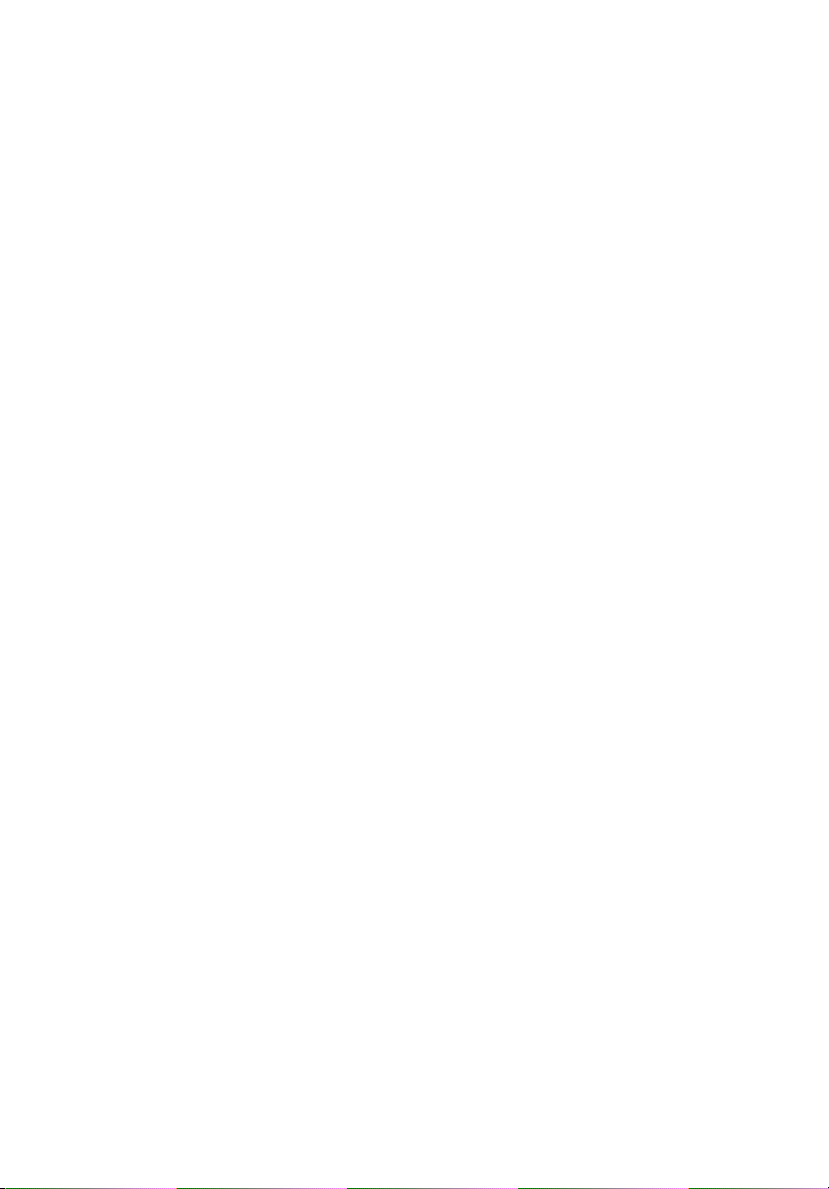
Acer Aspire řady 1500
Uživatelská příručka
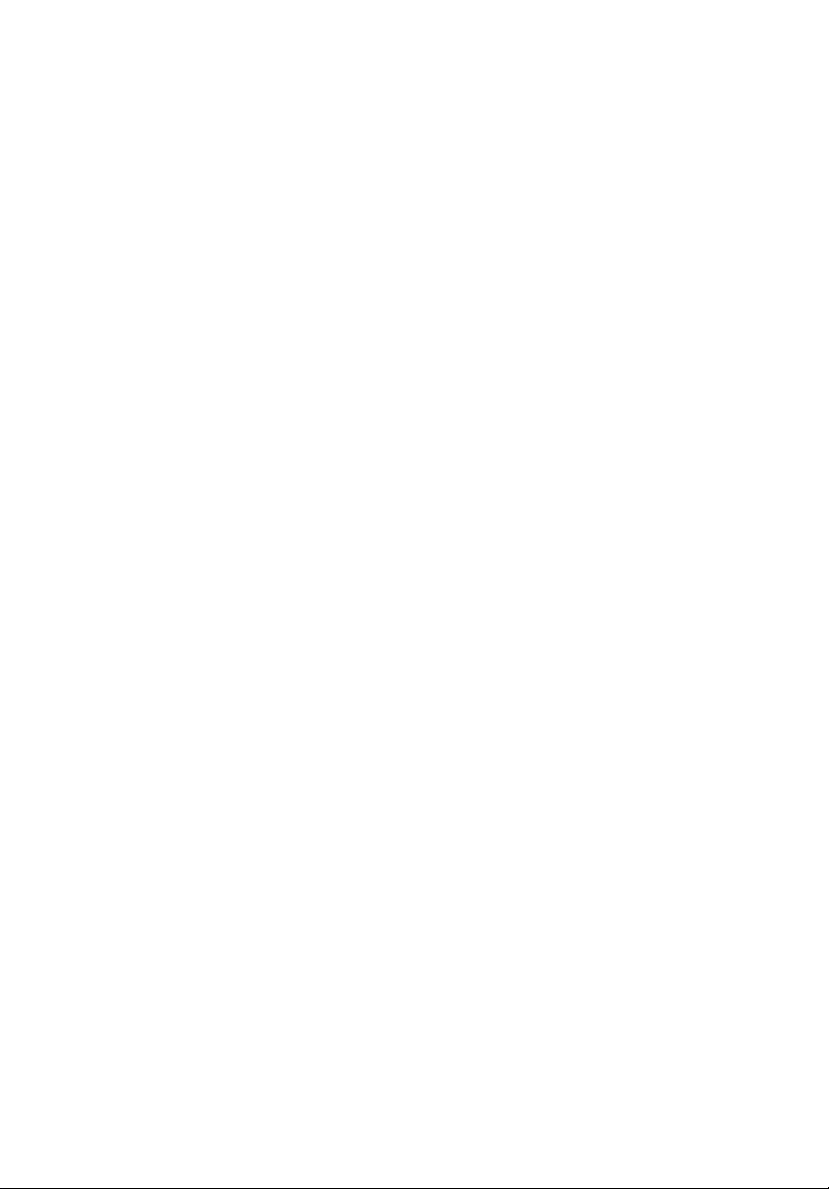
Copy right © 2003
Všechna práva vyhrazena.
Notebook Acer Aspire řady 1500 – uživatelská příručka
Původní vydání: Prosinec 2003
Pravidelné úpravy a revize informací v této publikaci bez předchozího upozornění vyhrazeny. Tyto změny budou zahrnuty
do nových vydání této příručky, doplňkových dokumentů nebo publikací. Společnost neposkytuje žádná ujištění nebo
záruky výslovně uvedené nebo předpokládané s ohledem na obsah tohoto dokumentu a zvláště odmítá jakékoli
vyplývající záruky prodejnosti nebo způsobilosti pro určitý účel.
Na určené místo níže zapište číslo modelu, sériové číslo, datum a místo zakoupení. Sériové číslo a číslo modelu jsou
uvedena na štítku počítače. Při veškerém písemném styku ohledně počítače je třeba uvádět sériové číslo, číslo modelu,
datum a místo zakoupení.
Žádná část této publikace nesmí být kopírována, přenášena, přepisována nebo ukládána do pamět’ového zařízení v
žádné formě ani žádnými prostředky, elektronicky, mechanicky, fotokopírováním, nahráváním nebo jinak bez předchozího
písemného svolení společnosti Acer Incorporated.
Notebook Acer Aspire řady 1500
Číslo modelu: ____________________________________________
Sériové číslo: ____________________________________________
Datum zakoupení: ________________________________________
Místo zakoupení: _________________________________________
Všechny ochranné známky a registrované ochranné známky jsou vlastnictvím příslušných společností.
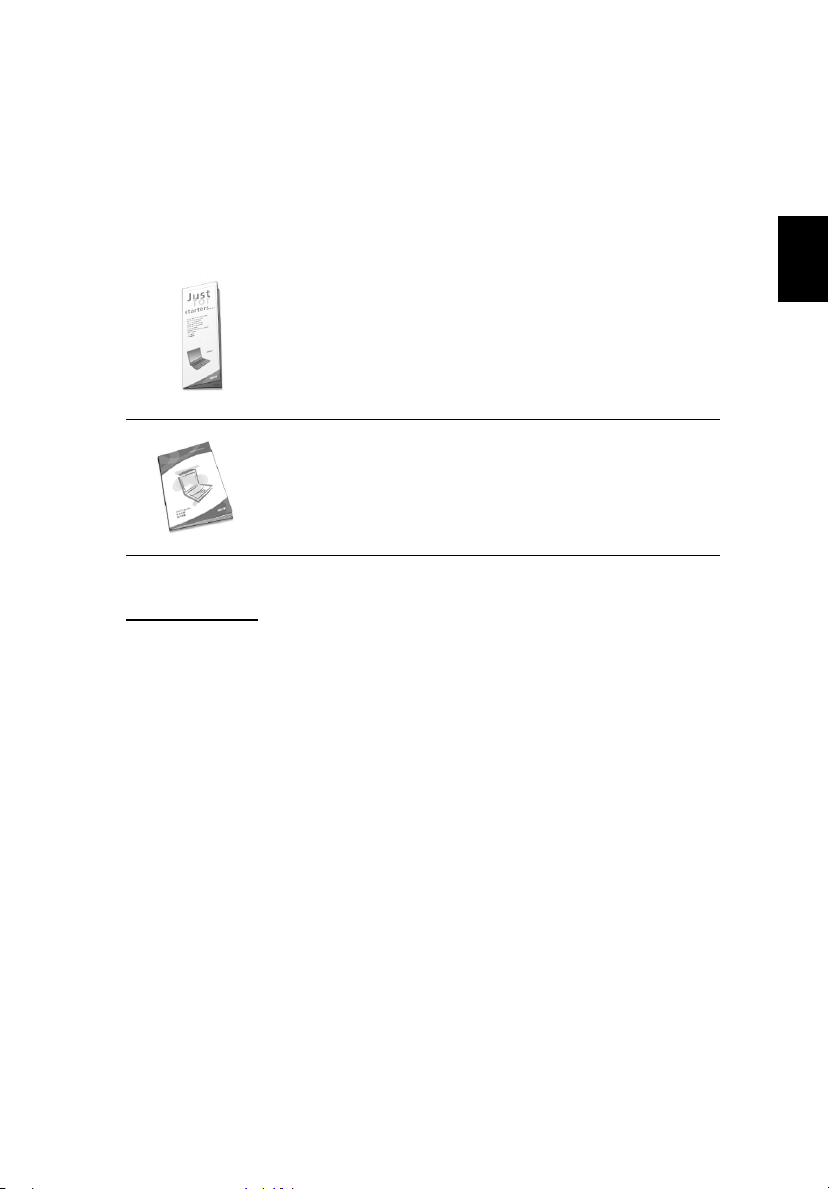
Stručné pokyny
Uživatelské příručky
Uživatel má k dispozici sadu příruček s pokyny pro nastavení a používání počítače Aspire:
iii
Čeština
Na letáku
Pouze pro začátečníky…
počítače.
V této
Uživatelské příručce
efektivní používání počítače. Doporučujeme, abyste si tuto příručku
důkladně přečetli a měli po ruce pro případné budoucí použití.
Další informace o výrobcích, službách a odborné pomoci společnosti Acer najdete na webu:
http://www.acer.com
.
je uveden postup při nastavení
jsou uvedeny jasné a srozumitelné pokyny pro
Základní péče a tipy pro používání počítače
Zapnutí a vypnutí počítače
Chcete-li počítač zapnout, otevřete víko a stiskněte tlačítko napájení nad klávesnicí.
Chcete-li počítač vypnout, můžete použít jeden z následujících postupů:
• V systému Windows klepněte na tlačítko Start a z nabídky vyberte příkaz Vypnout
počítač.
• Stiskněte tlačítko napájení.
Chcete-li počítač vypnout tímto způsobem, je třeba nejprve klepnout v Ovládacích
panelech systému Windows na ikonu Řízení spotřeby a zkontrolovat, zda je při
stisknutí tlačítka napájení nastaveno vypnutí počítače. Další informace vyhledejte v
nápovědě systému Windows.
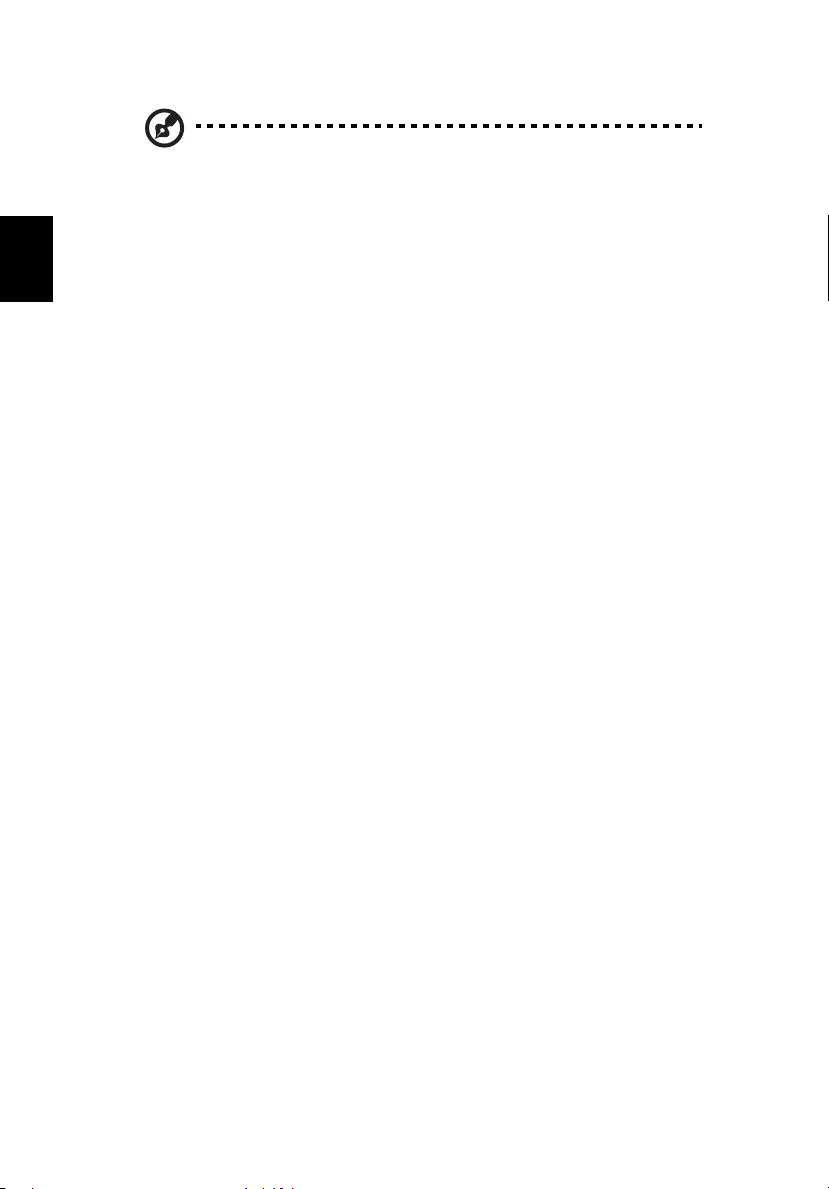
iv
Poznámka:
tlačítko napájení po dobu nejméně 4 sekund. Před dalším spuštěním počítače
počkejte alespoň 2 sekundy.
pokud nelze počítač vypnout běžným způsobem, stiskněte a podržte
Péče o počítač
Čeština
Budete-li se o počítač dobře starat, bude vám dobře sloužit.
• Nevystavujte počítač přímému slunečnímu záření. Neumíst’ujte počítač v blízkosti
zdrojů tepla, např. radiátoru.
• Nevystavujte počítač teplotám pod 0°C (32°F) nebo nad 50°C (122°F).
• Nevystavujte počítač magnetickým polím.
• Nevystavujte počítač dešti nebo vlhku.
•Zabraňte potřísnění počítače vodou nebo jinými tekutinami.
• Nevystavujte počítač silným nárazům nebo vibracím.
• Nevystavujte počítač prachu nebo nečistotám.
• Nepokládejte na horní část počítače žádné těžké předměty.
• Nezavírejte prudce víko počítače. Víko zavírejte opatrně.
• Neumíst’ujte počítač na nestabilní nebo nerovný povrch.
Péče o adaptér střídavého proudu
O adaptér střídavého proudu je třeba pečovat.
•Nepřipojujte adaptér k žádnému jinému zařízení.
• Na napájecí kabel nestoupejte ani nepokládejte těžké předměty. Napájecí kabel
umístěte mimo frekventovaná místa, na kterých hrozí šlapání po kabelu nebo
zakopnutí.
•Při odpojování napájecího kabelu z elektrické zásuvky netahejte za kabel. Uchopte
kabel za zástrčku.
• Celková proudová kapacita zařízení připojených k prodlužovacímu kabelu nesmí
překročit proudovou kapacitu tohoto prodlužovacího kabelu.
Péče o jednotku bateriových zdrojů
O jednotku bateriových zdrojů počítače je rovněž třeba pečovat.
• Používejte s počítačem správný model baterie. Nepoužívejte jiné druhy baterií.
•Před vyjmutím nebo výměnou baterie vypněte napájení.
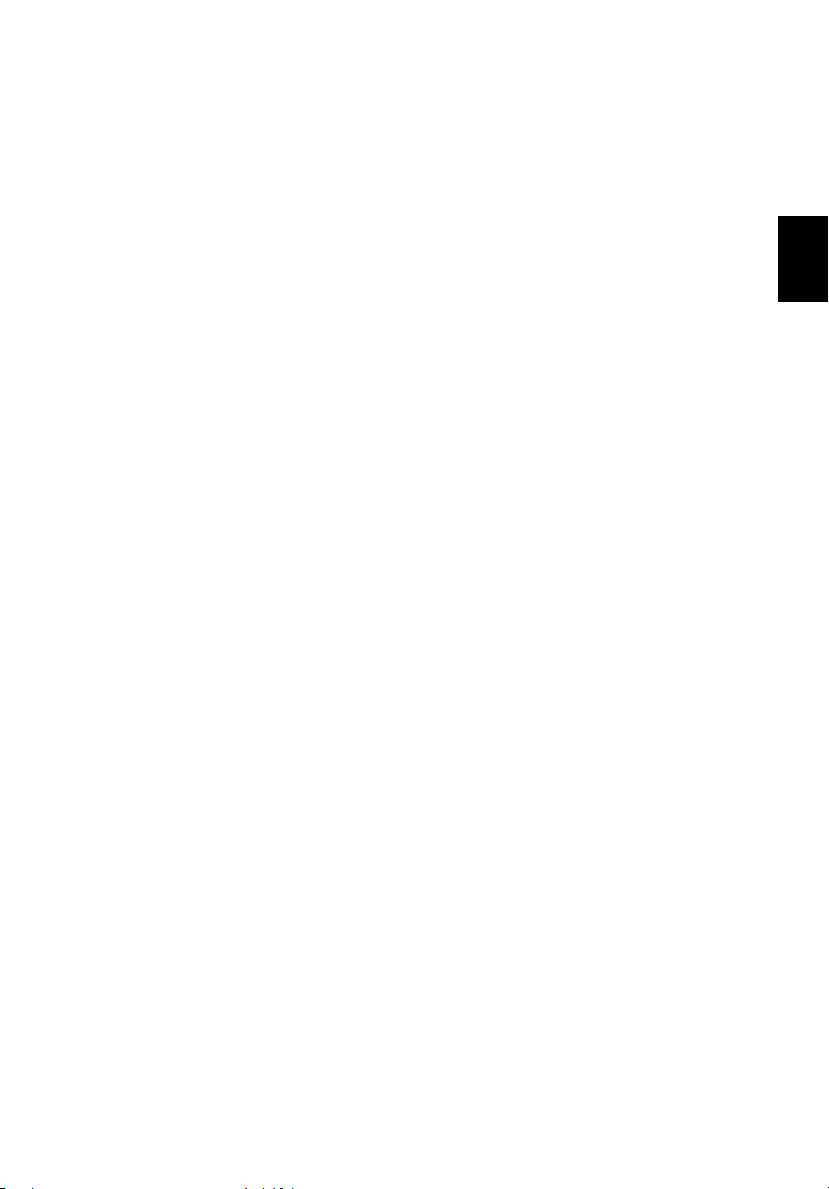
•Zabraňte násilnému poškozování baterie. Uchovávejte baterii mimo dosah dětí.
• Použité baterie zlikvidujte dle místních nařízení. Pokud možno nechte baterii
recyklovat.
v
Čištění a servis
Při čištěné počítače je třeba postupovat podle následujících pokynů:
•Vypněte počítač a vyjměte baterii.
• Odpojte adaptér střídavého proudu.
•K čištění použijte měkký lehce navlhčený hadřík. Nepoužívejte tekuté nebo
aerosolové čističe.
Dojde-li k některému z následujících případů, najdete pokyny v kapitole “Časté otázky” na
straně 57 :
• Došlo k pádu počítače nebo k poškození pláště.
• Došlo k potřísnění počítače tekutinou.
•Počítač nepracuje normálně.
Čeština
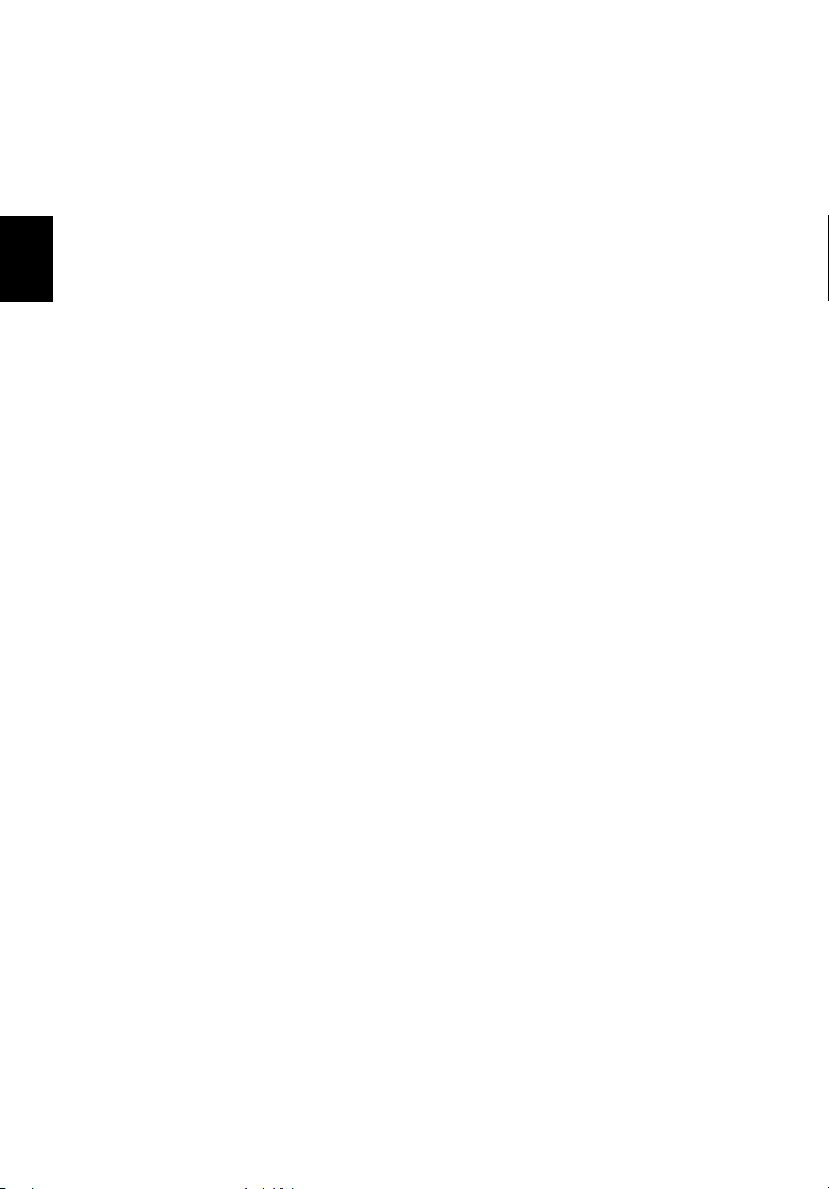
vi
Čeština
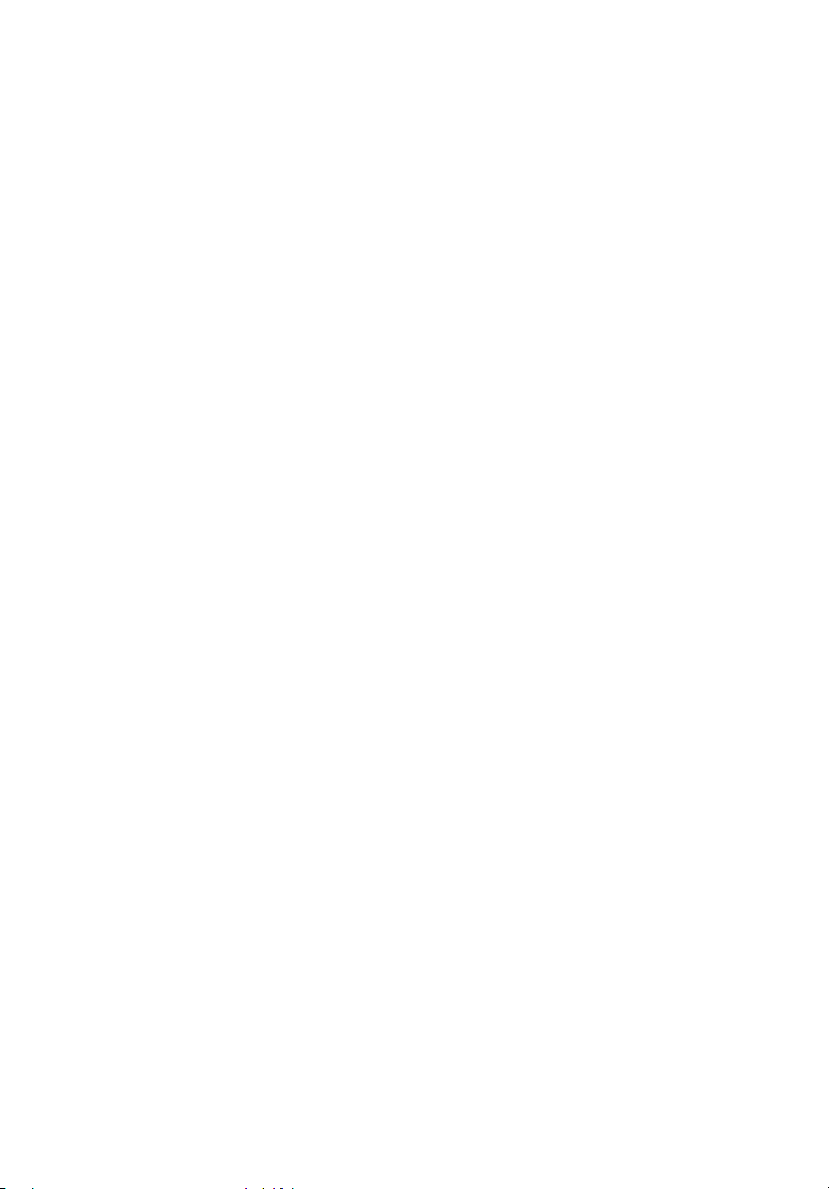
Stručné pokyny iii
Uživatelské příručky iii
Základní péče a tipy pro používání počítače iii
Seznamujeme se s počítačem 1
Prohlídka počítače3
Pohled zepředu 3
Pohled zleva 5
Pohled zprava 6
Pohled zezadu 7
Pohled zespodu 8
Vlastnosti 9
Kontrolky 11
Klávesnice 13
Zvláštní klávesy 13
Zařízení Touchpad 19
Základy používání zařízení Touchpad 19
Spouštěcí klávesy 21
Ukládání dat 22
Vložení a vyjmutí diskety 22
Vysunutí přihrádky pro optický disk 22
Nouzové vysunutí přihrádky optické jednotky 23
Možnosti připojení 24
Ethernet a LAN 24
Faxový/datový modem 24
Zvuk 25
Zabezpečení počítače26
Bezpečnostní slot 26
Obsah
Napájení z baterie 27
Jednotka bateriových zdrojů 29
Vlastnosti jednotky bateriových zdrojů 29
Instalace a vyjmutí jednotky bateriových zdrojů 30
Dobíjení baterie 31
Kontrola napájení z baterie 31
Optimalizace životnosti baterie 31
Upozornění na vybití baterie 32
Řízení spotřeby 33
Možnosti připojení periferních zařízení 35
Externí zobrazovací zařízení 37
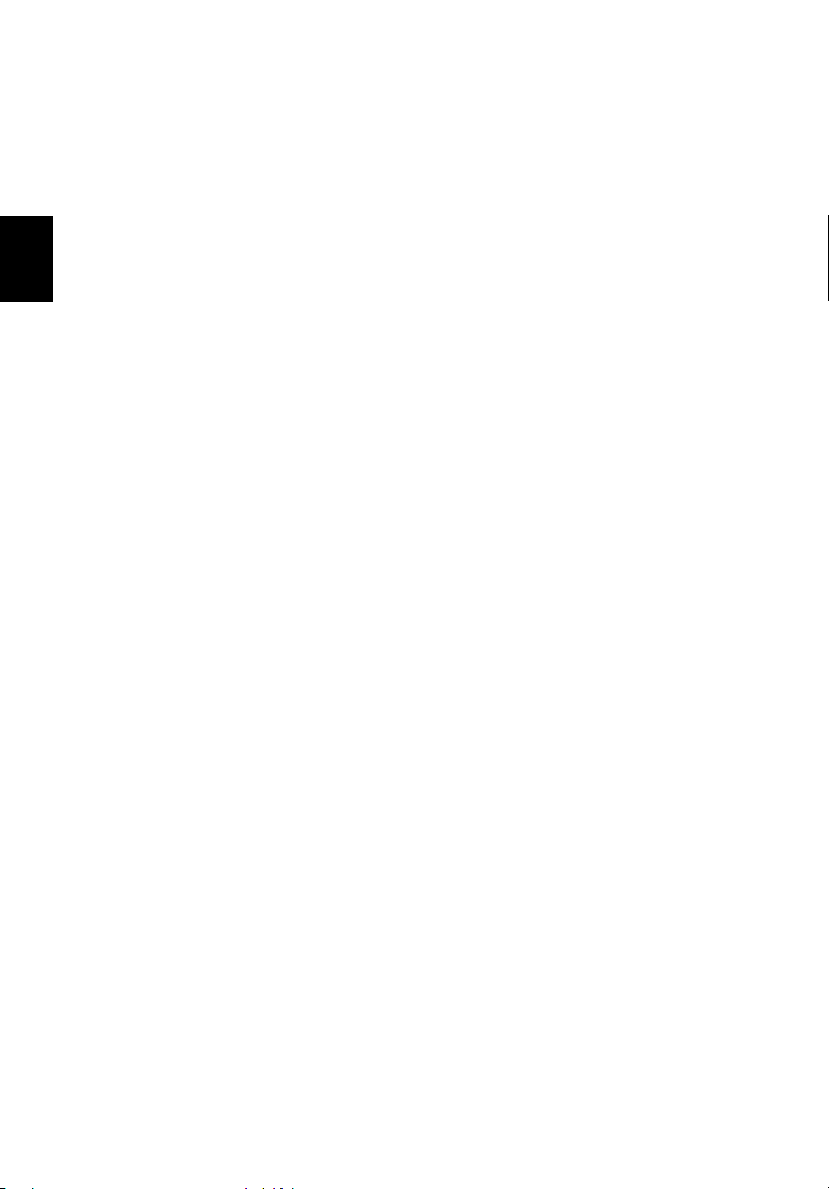
viii
Externí vstupní zařízení 37
Externí klávesnice 37
Externí numerická klávesnice 37
Externí ukazovací zařízení 37
Zařízení s rozhraním USB 38
Port IEEE 1394 39
Tiskárna 40
Čeština
Zvuková zařízení 40
Zařízení pro rozšíření 41
Karta PC 41
Další možnosti 42
Jednotka bateriových zdrojů 42
Adaptér střídavého proudu 42
Inovace hlavních součástí 43
Inovace paměti 43
Inovace pevného disku 44
Přenášení počítače45
Odpojení od stolního počítače47
Přenášení 47
Příprava počítače47
Co s sebou na krátké schůzky 47
Co s sebou na dlouhé schůzky 47
Přenášení počítače domů 48
Příprava počítače48
Co vzít s sebou 48
Zvláštní opatření 48
Používání počítače v domácí kanceláři48
Cestování s počítačem 49
Příprava počítače49
Co vzít s sebou 49
Zvláštní opatření 49
Cestování s počítačem do jiných zemí 50
Příprava počítače50
Co vzít s sebou 50
Zvláštní opatření 50
Software 51
Systémový software 53
Správce spouštění 53
Obslužný program BIOS Setup 54
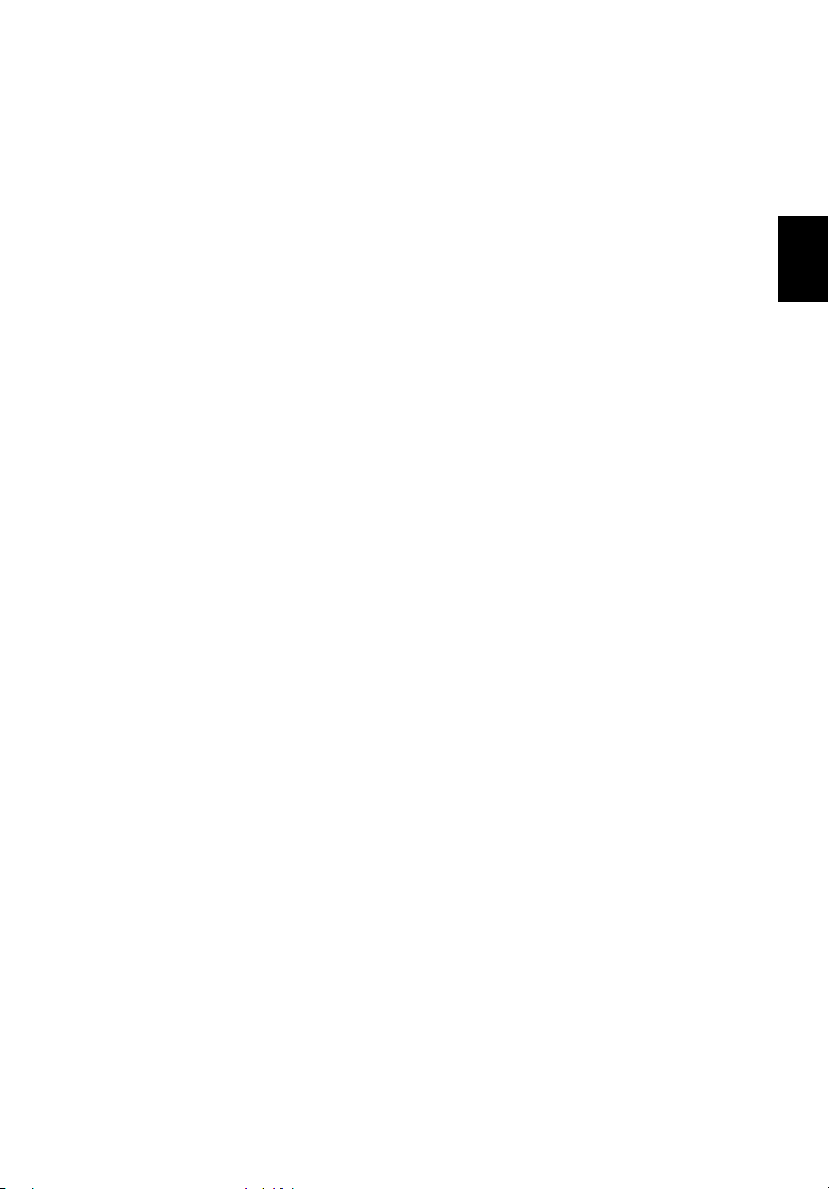
Řešení problémů 55
Časté otázky 57
Vyžádání služby 60
Mezinárodní záruka pro cestovatele (ITW) 60
Než zavoláte 60
Dodatek A Technické parametry 61
Dodatek B Prohlášení o shodě 67
Rejstřík 77
ix
Čeština
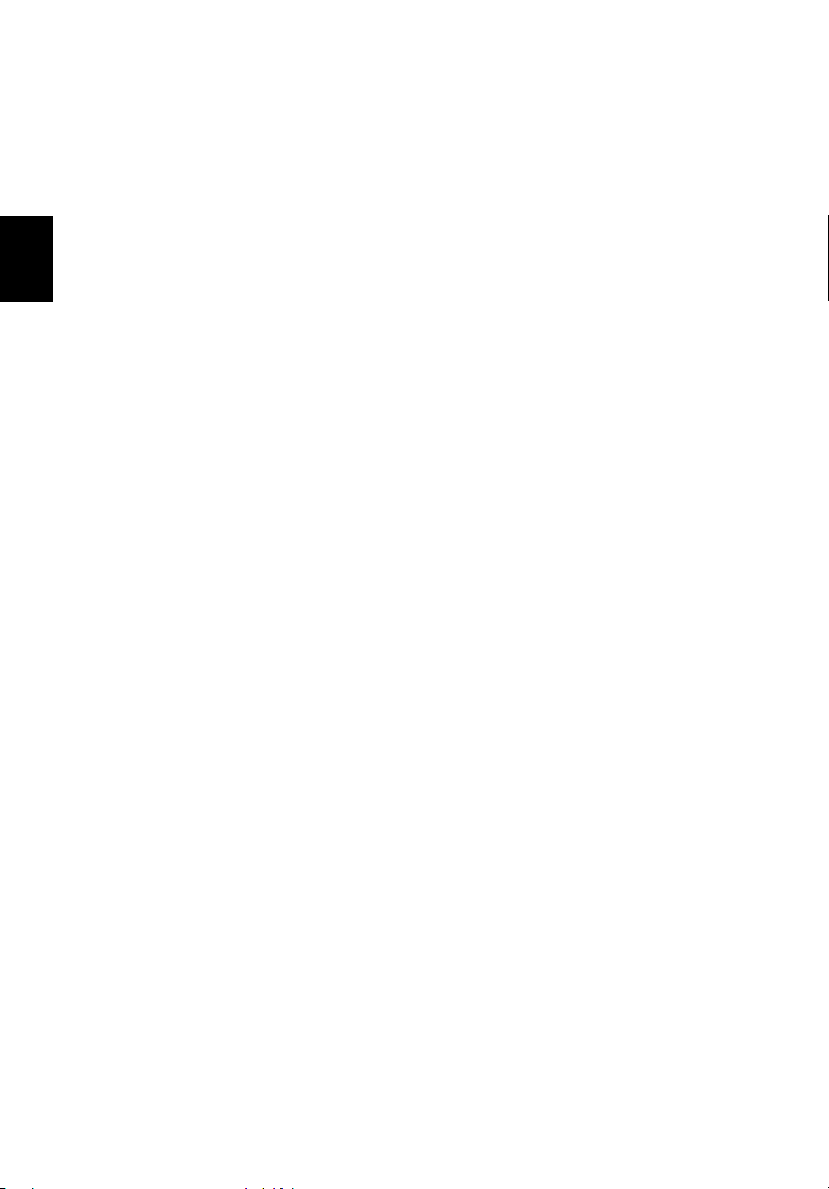
x
Čeština
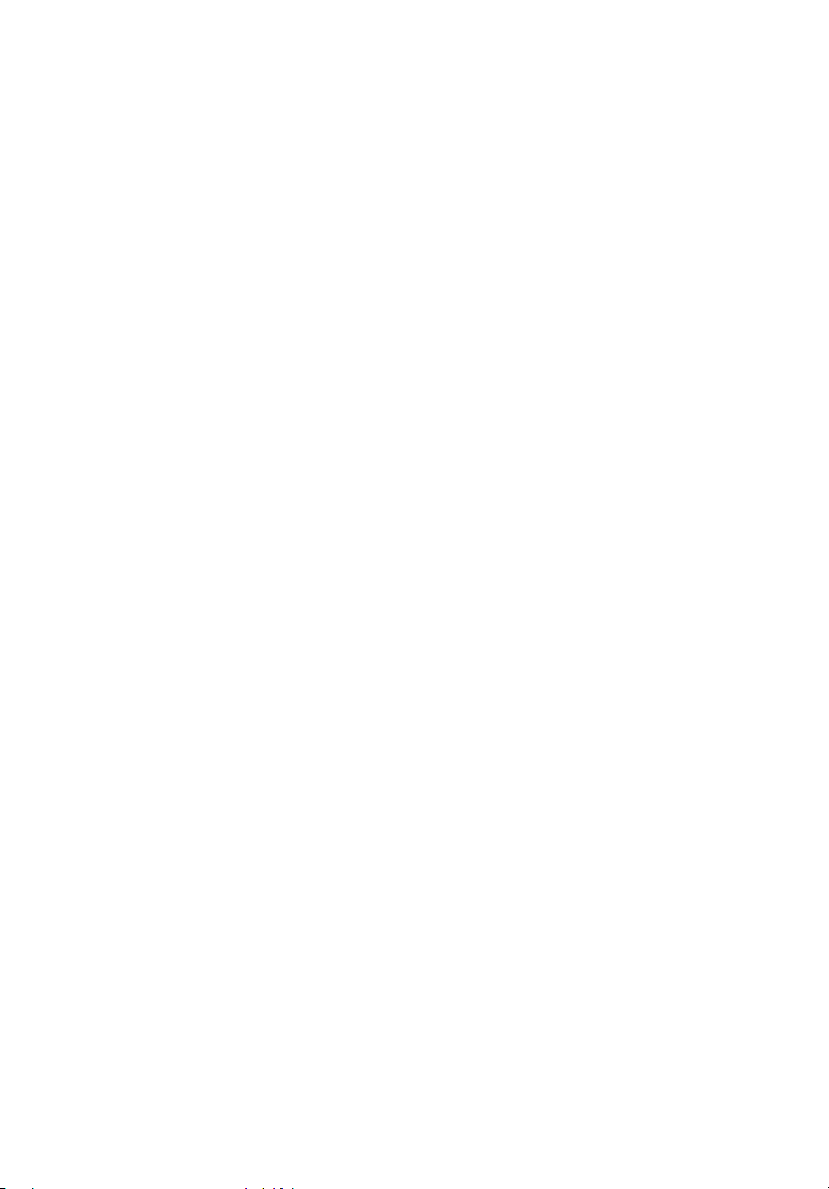
Seznamujeme se
s počítačem
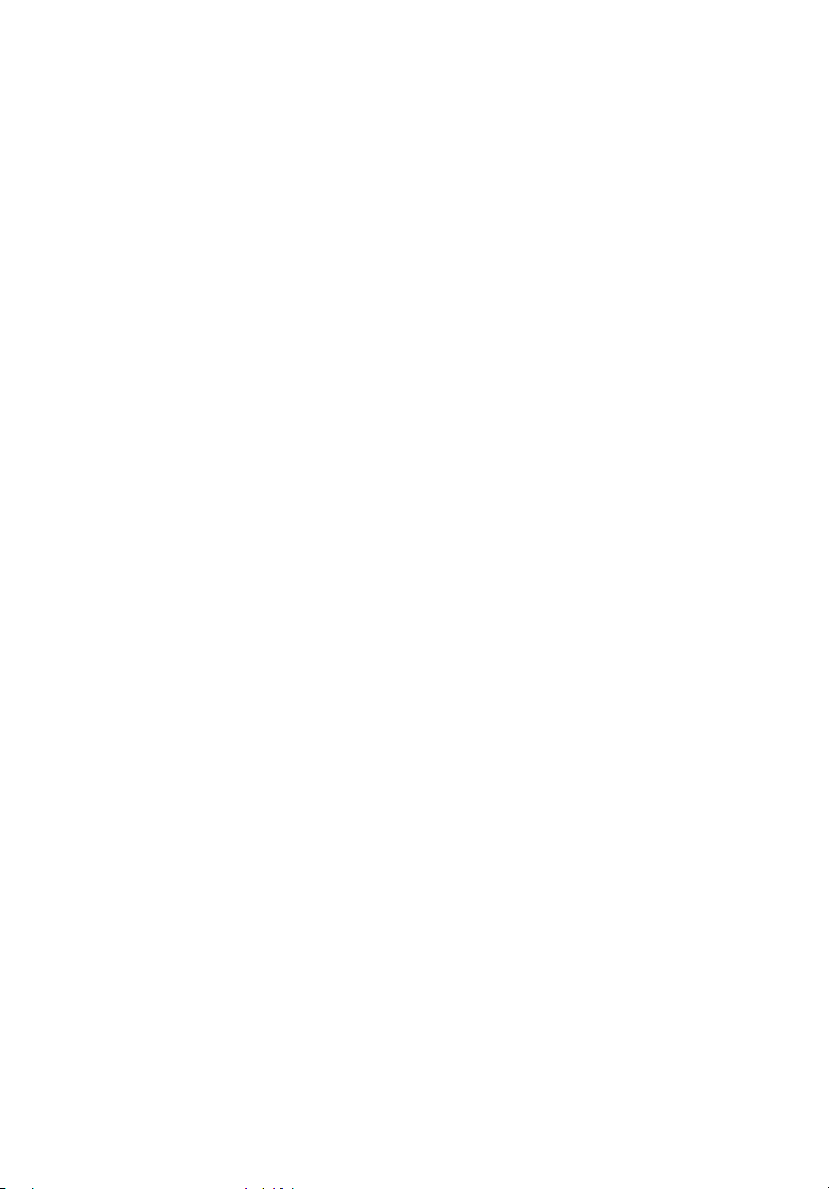
Tento notebook Aspire řady 1500 představuje spojení
spolehlivého výkonu, univerzality, multimediálních
možností a mobility se stylovým tvarem. Zvyšuje vaši
produktivitu at’ jste kdekoli.
Tato kapitola přináší podrobné seznámení s vlastnostmi
počítače.
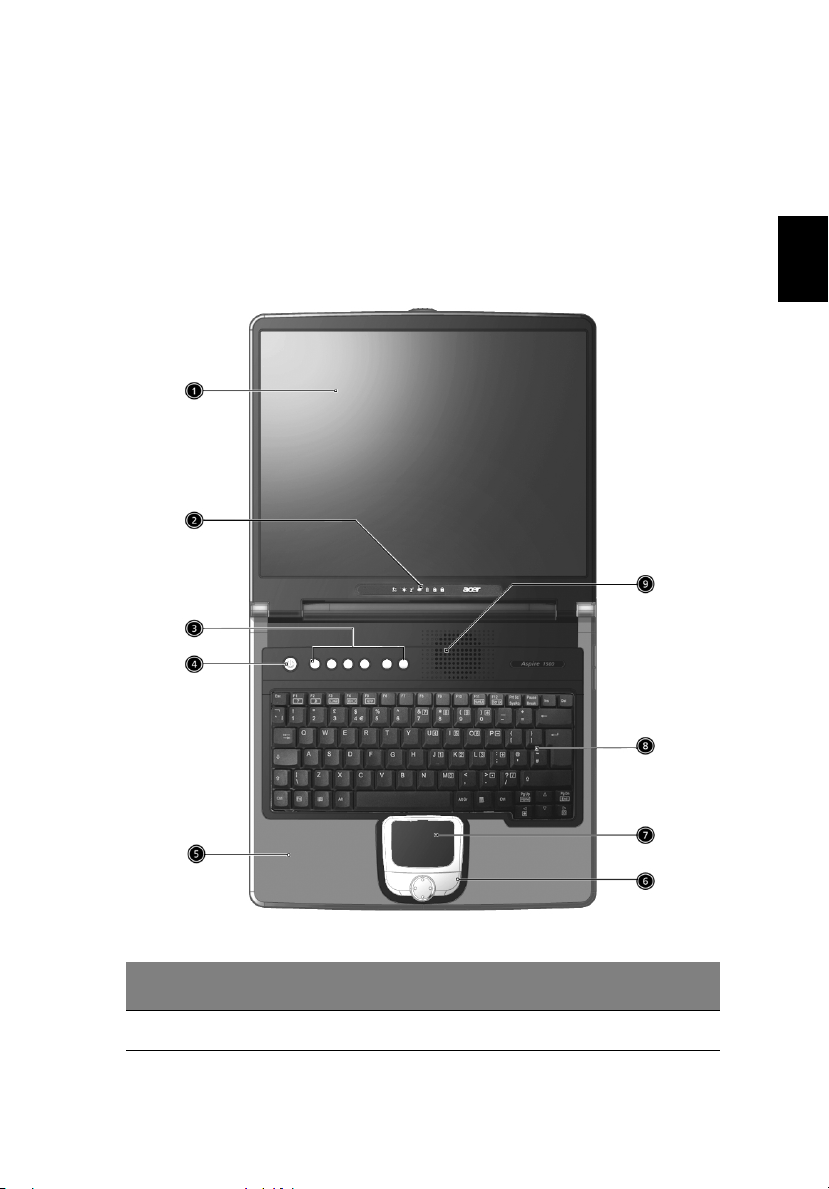
Prohlídka počítače
3
Po nastavení nového notebooku Aspire dle pokynů v letáku Pouze pro začátečníky…
věnujte několik minut k prohlídce počítače.
Pohled zepředu
English
Čeština
# Položka Popis
1 Obrazovka displeje Velký displej z tekutých krystalů (LCD) umožňuje vizuální výstup.
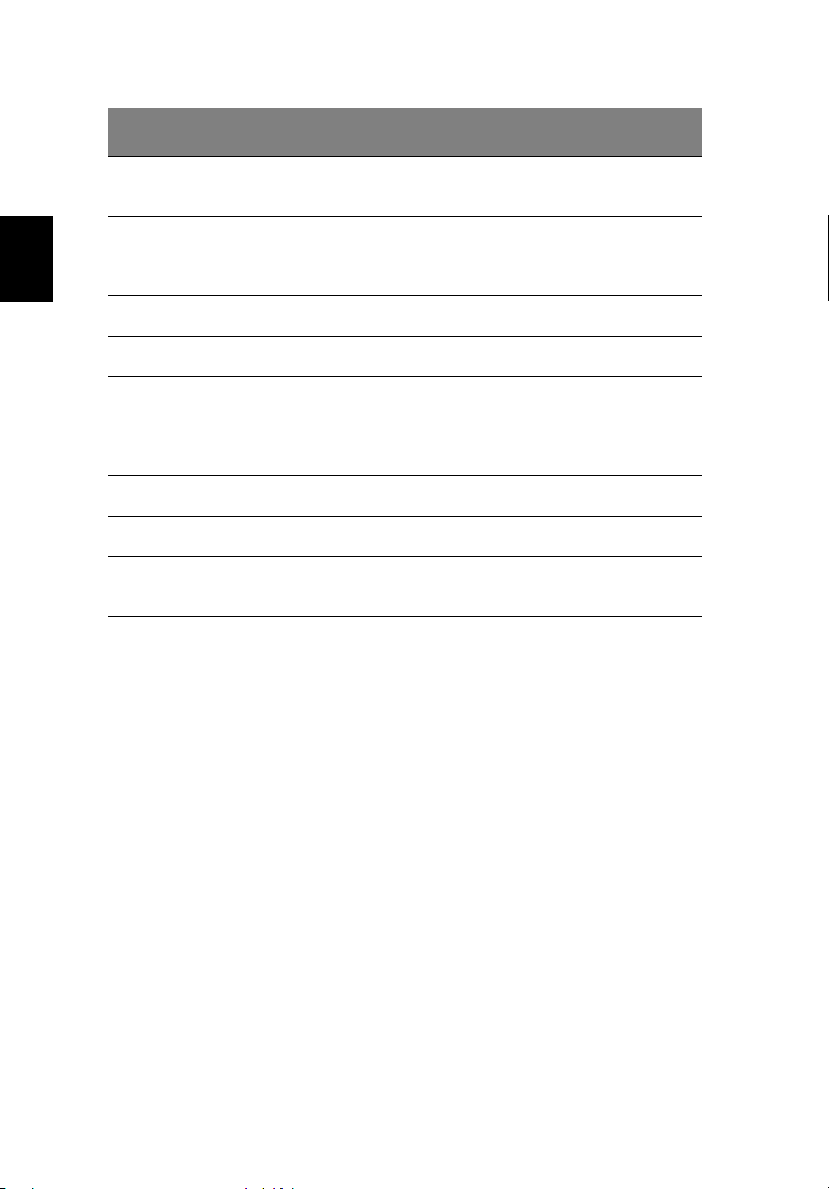
4
# Položka Popis
2 Stavové kontrolky Stav počítače, jeho funkcí a složek je indikován zapnutím a
vypnutím světelné emisní diody (LED).
3 Spouštěcí tlačítka Tato tlačítka slouží ke spouštění často používaných programů.
Další podrobnosti najdete v části “Spouštěcí klávesy” na straně
Čeština
4Vypínač Slouží k zapnutí a vypnutí počítače.
5 Podložka ruky Pohodlná podpora pro ruce pří používání počítače.
21.
Seznamujeme se s počítačem
6Tlačítka pro
klepání a 4-směrné
tlačítko pro
posouvání
7Zařízení Touchpad Dotyková podložka, která slouží stejně, jako běžná myš.
8 Klávesnice Inputs data into your computer.
9Větrací otvory Umožňují udržovat nízkou teplotu počítače i v případě delšího
Levé a pravé tlačítko funguje jako levé a pravé tlačítko myši. 4směrné tlačítko slouží k posouvání obsahu v okně směrem
nahoru, dolů, doleva a doprava.
používání.
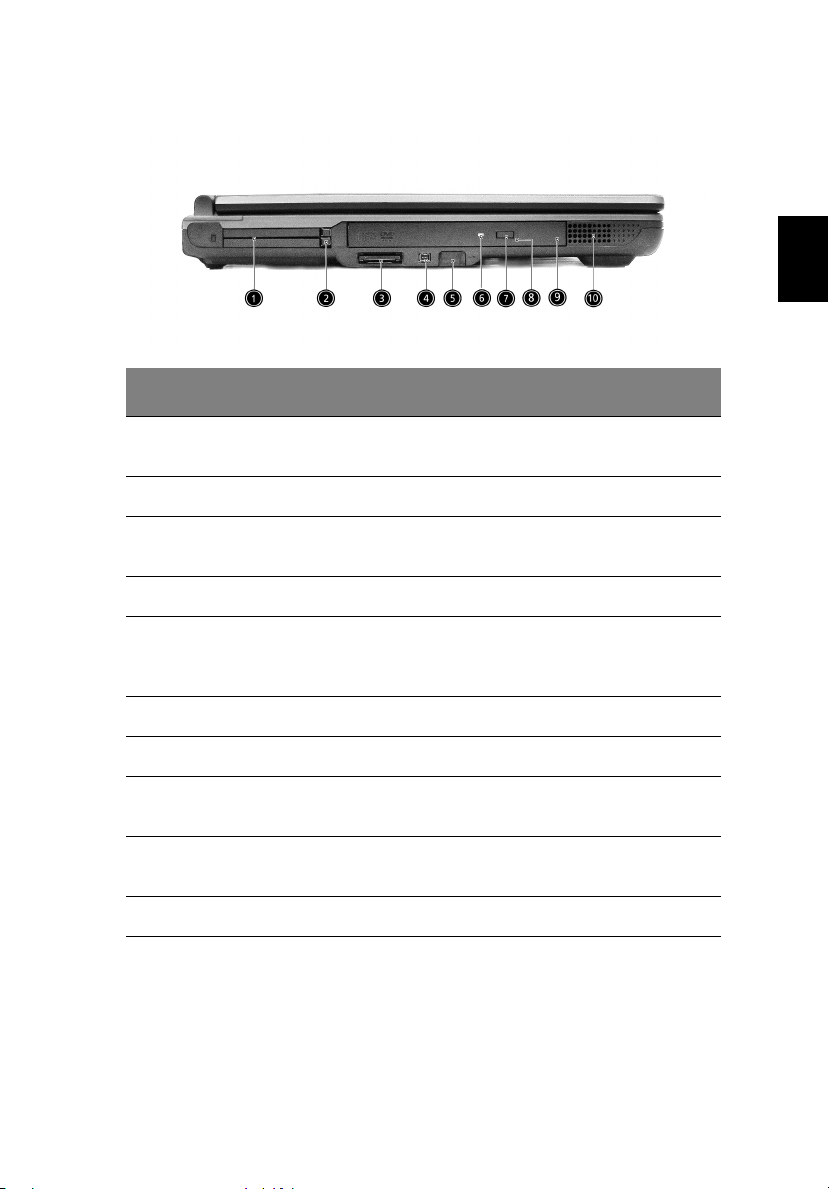
Pohled zleva
# Položka Popis
5
English
Čeština
1 Patice karty PC Jsou podporovány dvě zásuvky pro instalaci CardBus
2Tlačítka pro vysunutí Slouží k vysunutí karet PC z patic.
3 Čtečka karet 3-v-1 Podporuje formáty pamět’ových karet Secure Digital
4 Port IEEE 1394 Slouží k připojení zařízení s rozhraním IEEE 1394.
5Infračervený port Rozhraní s infračervenými zařízeními (např.
6 Indikátor Tento indikátor svítí, jestliže je optická jednotka aktivní.
7Tlačítko pro vysunutí Slouží k vysunutí přihrádky optické jednotky.
8 Otvor pro nouzové vysunutí Slouží k vysunutí přihrádky jednotky, pokud je počítač
9 Optická jednotka Tato interní optická jednotka je kompatibilní s některými
10 Reproduktory Reproduktory pro stereofonního zvukový výstup.
PC typu II nebo jedné karty CardBus PC typu III.
(SD), MultiMedia Card (MMC) a Memory Stick (MS).
infračervená tiskárna, počítač s infračerveným
rozhraním).
vypnutý. Další podrobnosti najdete na page 23.
typy disků CD a DVD.
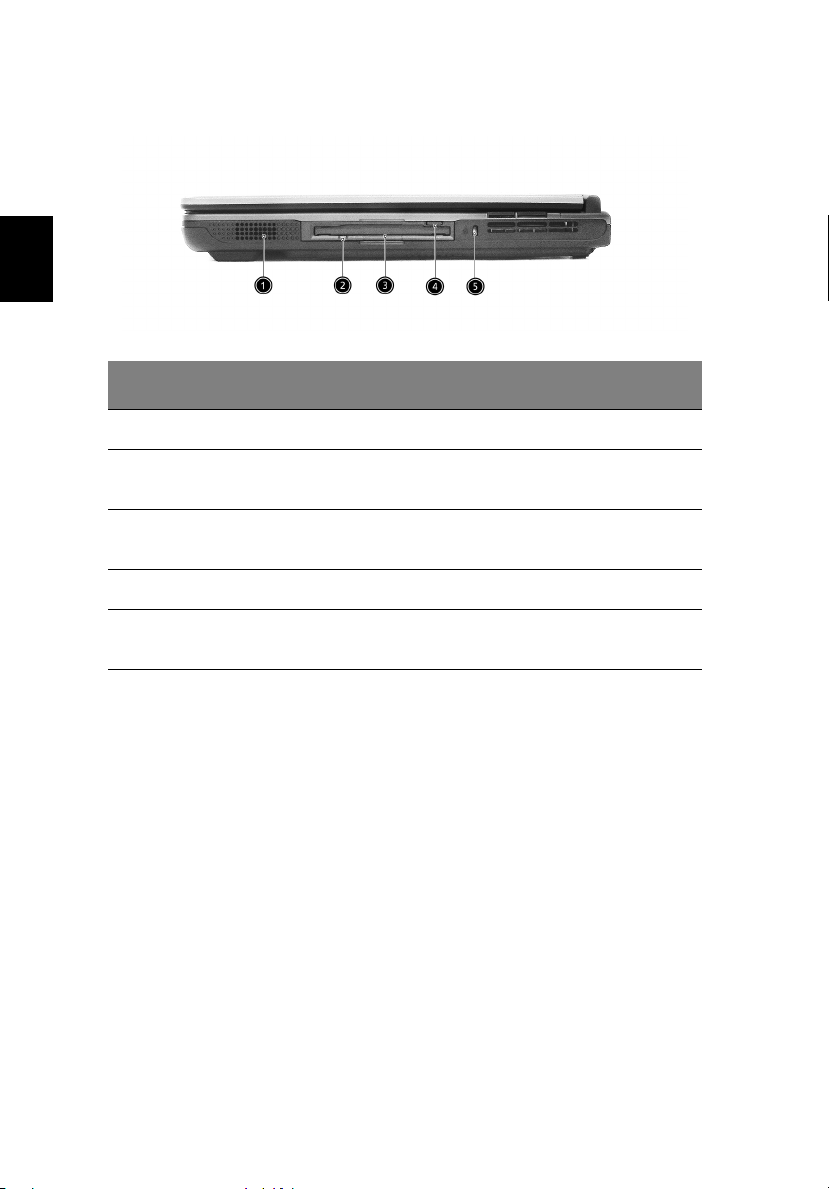
6
Seznamujeme se s počítačem
Pohled zprava
Čeština
# Položka Popis
1 Reproduktory Reproduktory pro stereofonního zvukový výstup.
2 Indikátor aktivity disketové
jednotky
3 Disketová jednotka Tato interní disketová jednotka je kompatibilní s
4Tlačítko pro vysunutí diskety Stisknutím tohoto tlačítka se disketa vysune z jednotky.
5Bezpečnostní zámek kláves Připojeno k bezpečnostnímu zámku kompatibilnímu s
Tento indikátor svítí, jestliže je disketová jednotka
aktivní.
disketami formátu 3,5 palce.
typem Kensington.
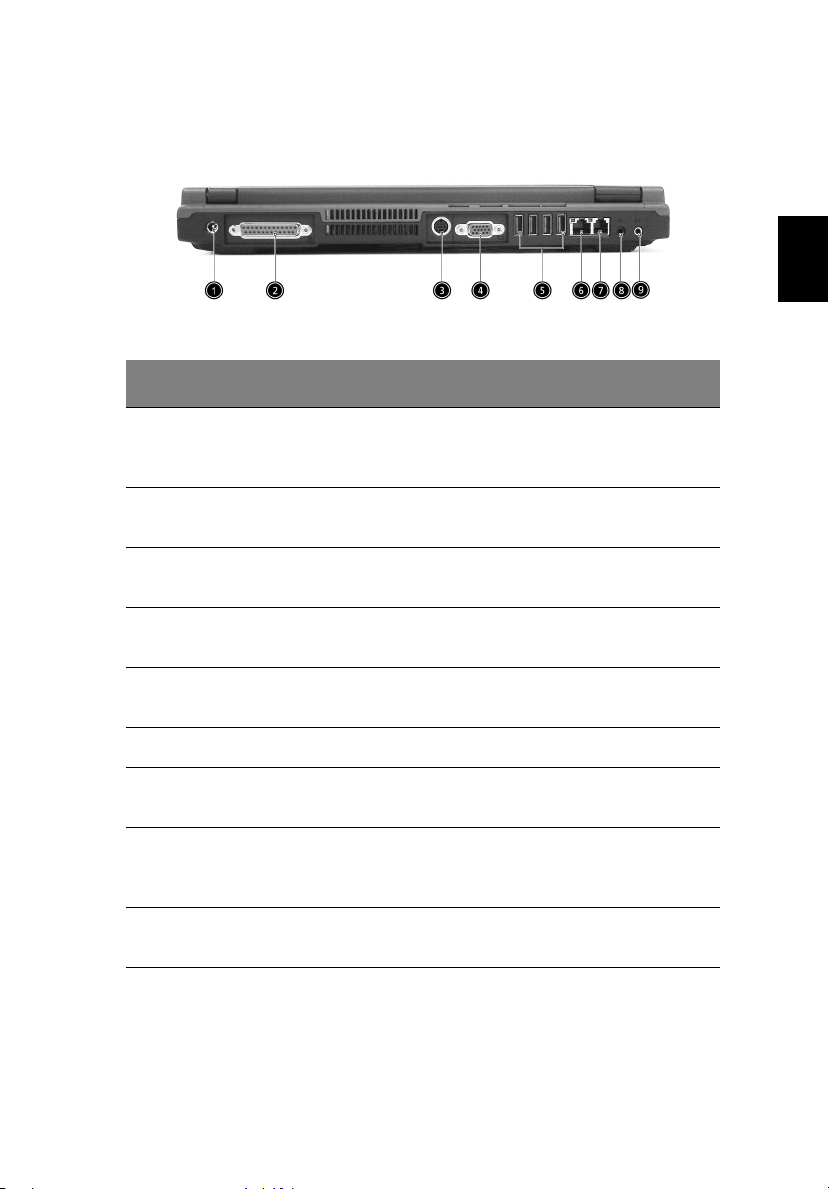
Pohled zezadu
# Položka Popis
7
English
Čeština
1 Zásuvka pro připojení
napájení stejnosměrným
proudem
2 Paralelní port Umožňuje připojit zařízení, jako například tiskárnu,
3 S-video Slouží k připojení televizoru nebo zobrazovacího zařízení
4 Port externího displeje Slouží k připojení zobrazovacího zařízení (např. externího
5 Porty rozhraní USB 2.0 (4) Slouží k připojení zařízení Univerzální sériové sběrnice
6 Sít’ová zásuvka Slouží k připojení počítače k místní síti Ethernet Gigabit.
7 Zásuvka pro modem Slouží k připojení zabudovaného faxového a datového
8 Sluchátka/ reproduktory/
zásuvka pro výstup
mikrofonu.
9 Mikrofon/zásuvka pro
vstup mikrofonu
Slouží k připojení adaptéru střídavého proudu.
prostřednictvím paralelního rozhraní.
se vstupem S-video.
VGA monitoru, projektoru LCD).
(např., USB myš, USB fotoaparát).
modemu k telefonní lince.
Slouží k připojení sluchátek nebo jiných výstupních
zvukových zařízení (reproduktorů).
Vstup zvukových zařízení (např. přehrávač zvukových
CD, stereo walkman).
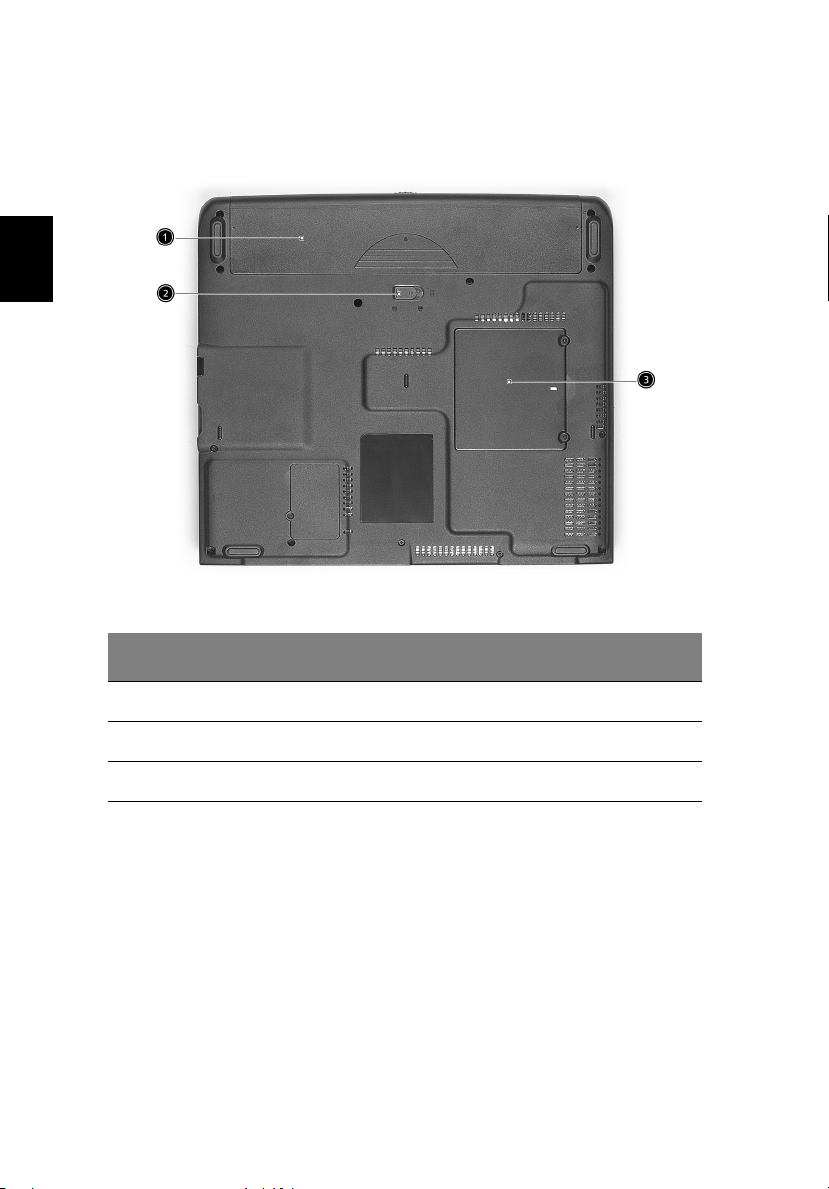
8
Seznamujeme se s počítačem
Pohled zespodu
Čeština
# Položka Popis
1 Pozice pro baterii Slouží k uložení baterie počítače.
2 Západka uvolnění baterie Po otevření západky lze baterii vyjmout.
3 Pozice pro pamět’ Obsahuje hlavní pamět’ počítače.
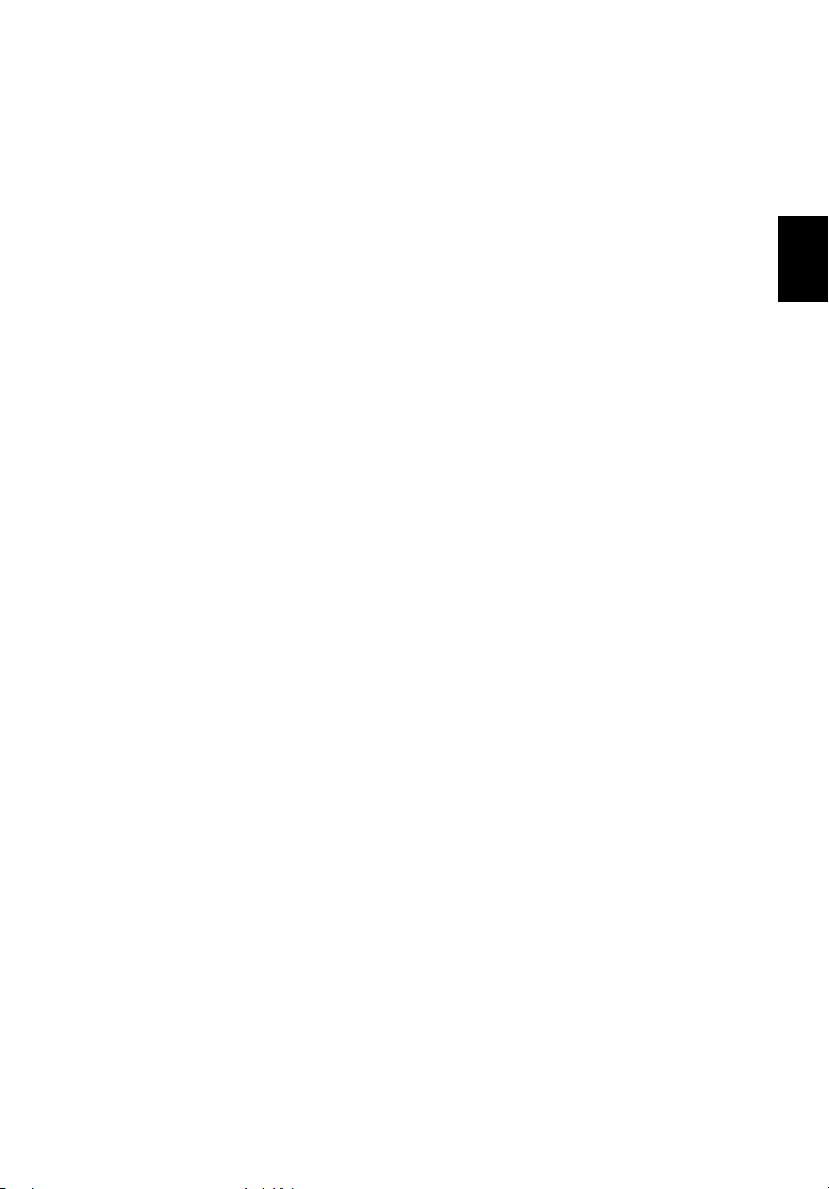
Vlastnosti
9
Výkon
• Procesor AMD AthlonTM 64 3000+ ~ 3400+.
• AMD Hyper Transport technology.
• 2 patice podporující pamět’ové karty DDR 333 MHz s možností rozšíření na 2 GB.
(Pamět’ové moduly musí bezpodmínečně vyhovovat standardu JEDEC.)
• Vysokokapacitní pevný disk s rozšířeným rozhraním IDE.
Displej
• Panel displeje TFT LCD s úhlopříčkou 14,1 palců a rozlišením XGA 1024 × 768 nebo
panel s úhlopříčkou 15,0 palců a rozlišením SXGA+ 1400 × 1050 poskytují velkou
zobrazovací plochu s maximální efektivitou a snadným používáním.
• Podpora grafiky 3D.
• Podporuje simultánní zobrazení mezi monitory LCD a CRT.
• Výstup S-video slouží k připojení televizoru nebo zobrazovacího zařízení, které tento
typ výstupu podporují.
• Funkce automatického tlumení zobrazení na panelu LCD automaticky vybírá
nejúspornější nastavení zobrazení.
TM
• DualView
support.
Multimédia
• Vysokorychlostní integrovaná optická jednotka:kompatibilní s disky CD-ROM, DVDROM, DVD/CD-RW combo nebo DVD-Dual.
• Kompatibilní s rozhraním MS DirectSound.
• Integrované duální reproduktory.
English
Čeština
Připojení
• Integrované sít’ové připojení Gigabit Ethernet.
• Zabudovaný faxový a datový modem rychlosti 56 kb/s.
• 4 x porty sběrnice Universal Serial Bus (USB 2.0).
• 1 x port IEEE 1394.
• Standardy pro bezdrátovou komunikaci LAN IEEE 802.11 g a IEEE 802.11 a/g
(volitelné).
• Rozhraní Bluetooth (volitelné).
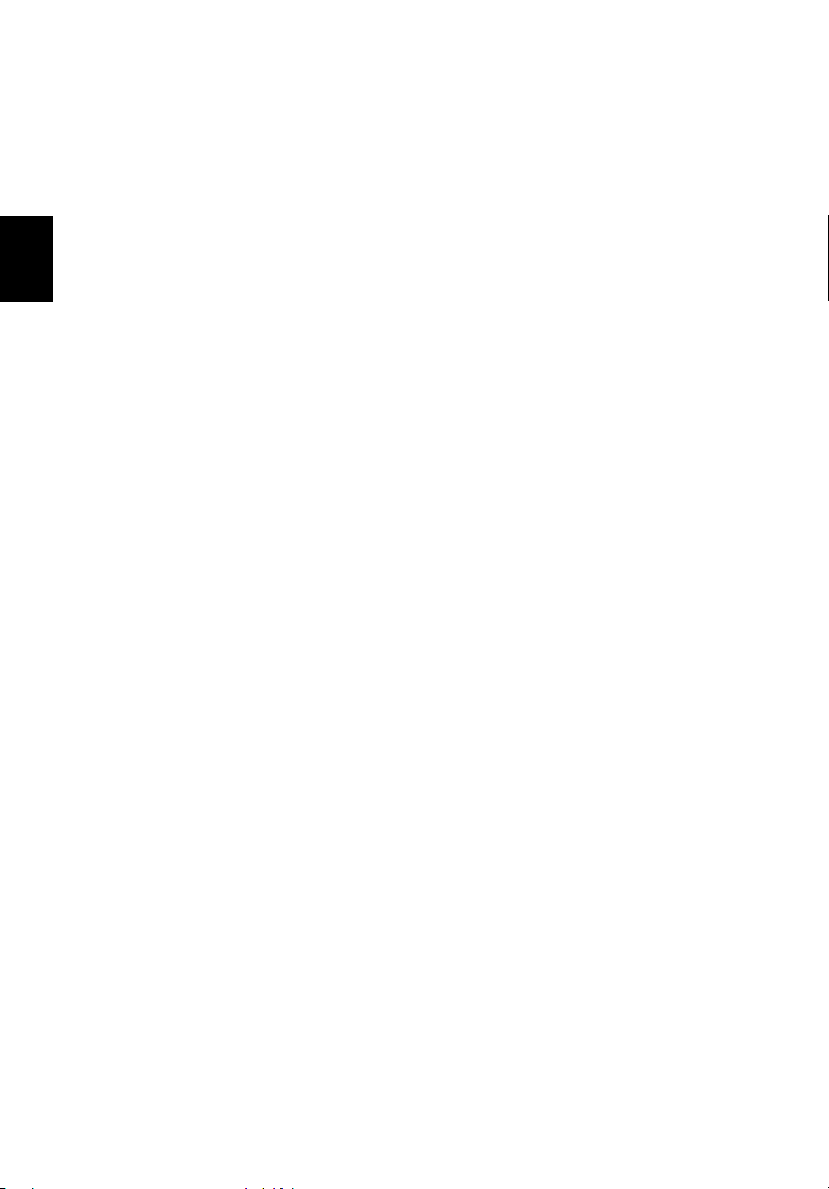
10
Seznamujeme se s počítačem
Tvar přizpůsobený lidskému tělu
• Kompletní sestava (včetně pevného disku a optické a disketové jednotky).
• Pevná a zároveň naprosto mobilní konstrukce.
• Stylový vzhled.
•Klávesnice běžné velikosti se čtyřmi programovatelnými spouštěcími tlačítky.
• Pohodlná podložka ruky s vhodně umístěnou dotykovou podložkou.
Čeština
Možnosti rozšíření
• Patice karty PC umožňuje připojení řady přídavných zařízení.
• Rozšiřitelný pevný disk a pamět’ové moduly.
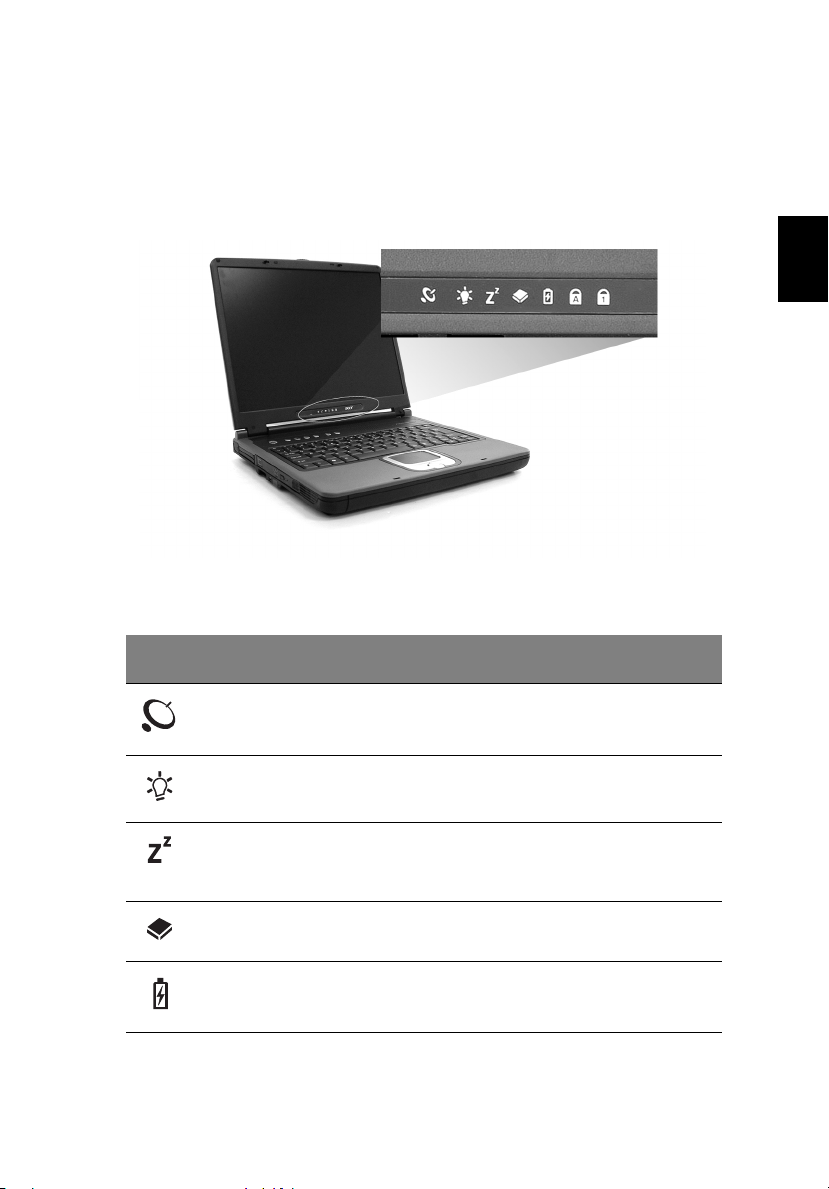
Kontrolky
11
Tento počítač je vybaven šesti indikátory, které se nacházejí pod displejem a které
signalizují stav počítače a jeho součástí.
Stavové indikátory režimu napájení a spánku jsou viditelné i po zavření víka displeje a
umožňují tak sledovat stav zavřeného počítače.
Ikona Funkce Popis
Režim bezdrátové
komunikace LAN
Svítí, pokud je aktivní bezdrátová komunikace LAN.
English
Čeština
Napájení Tento indikátor svítí, jestliže je počítač zapnutý.
Spánek Tento indikátor svítí, když počítač přechází do úsporného
režimu Standby. Tento indikátor bliká, když počítač přechází z
režimu spánku.
Aktivita médií Tento indikátor svítí, jestliže je aktivní disketová jednotka,
Stav baterie Tento indikátor svítí během nabíjení baterie.
pevný disk nebo optická jednotka.
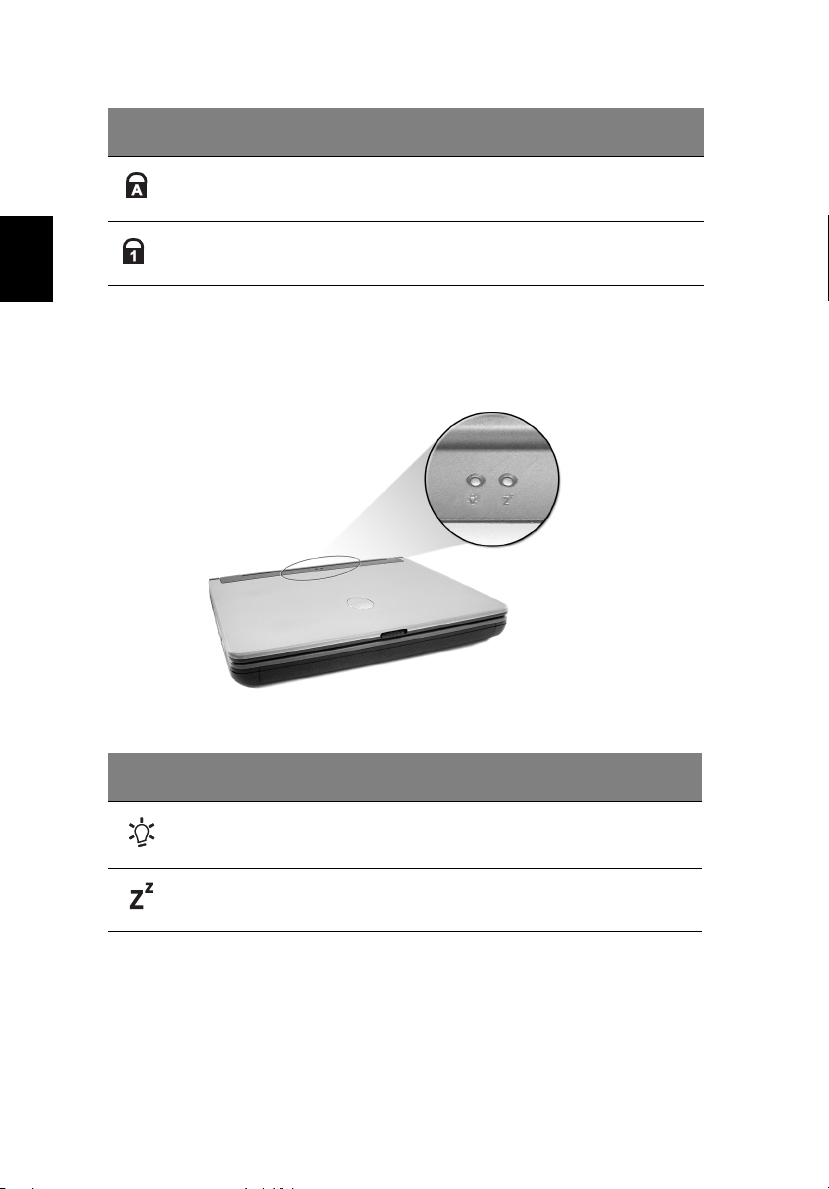
12
Ikona Funkce Popis
Seznamujeme se s počítačem
Klávesa Caps
Lock
Klávesa Num Lock Svítí při aktivaci funkce Num Lock.
Svítí při zapnutí funkce Caps Lock.
Čeština
Indikátory na víku
Aktivaci nebo deaktivaci některého stavu nebo funkce lze u zavřeného počítače sledovat
díky dvěma snadno viditelným ikonám.
Ikona Popis
Tento indikátor svítí, jestliže je počítač zapnutý.
Tento indikátor svítí, když počítač přechází do úsporného režimu Standby. Tento
indikátor bliká, když počítač přechází z režimu spánku.
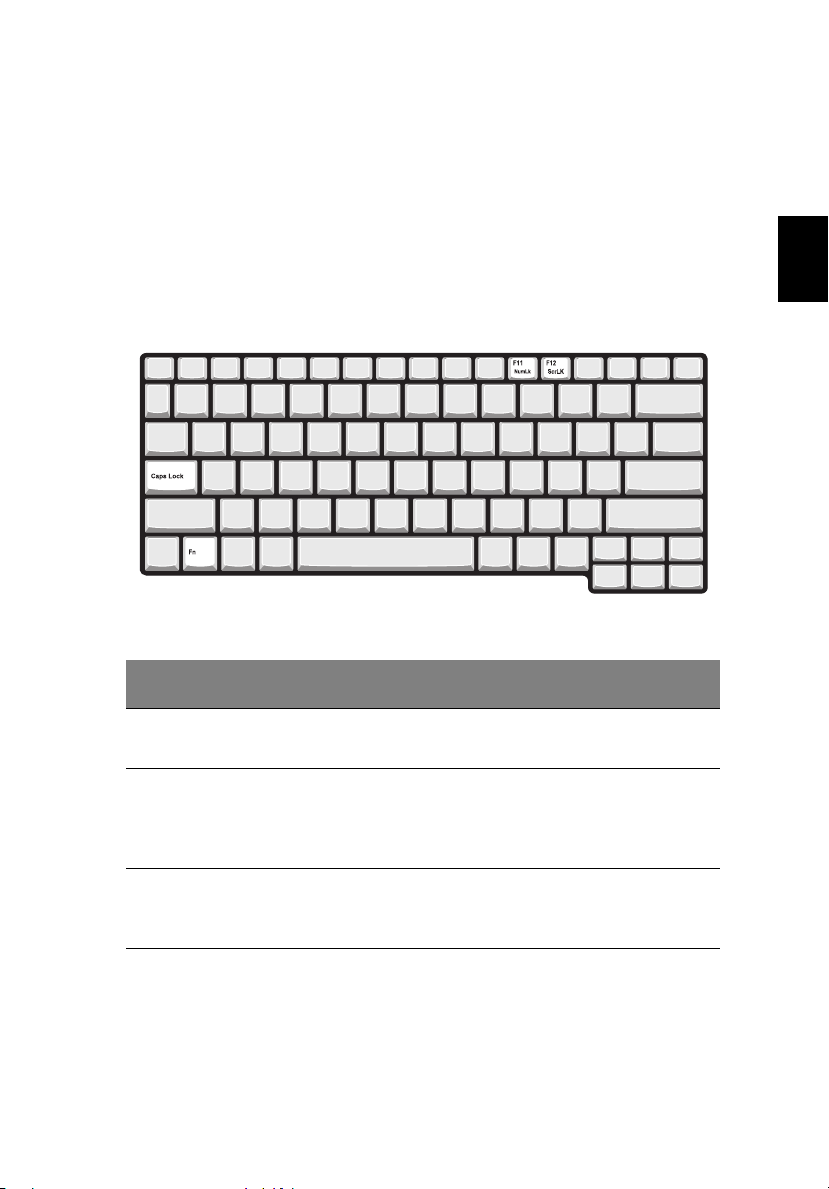
Klávesnice
13
Klávesnice je vybavena klávesami standardní velikosti, vloženou klávesnicí, oddělenými
ovládacími klávesami kurzoru, dvěma klávesami Windows a dvanácti funkčními klávesami
(klávesové zkratky).
Zvláštní klávesy
Klávesy Lock
Klávesnice je vybavena třemi zamykatelnými klávesami, které je možné zapínat a vypínat.
Klávesa Lock Popis
Klávesa Caps
Lock
Je-li funkce Caps Lock zapnutá, budou se všechny abecední znaky psát
velkými písmeny.
English
Čeština
Klávesa Num
Lock
(Fn+F11)
Funkce Scroll
Lock
(Fn+F12)
Je-li funkce Num Lock zapnutá, je možné používat vloženou číselnou
klávesnici. Klávesy fungují podobně jako na kalkulačce (aritmetické operace +, , * a /). Tento režim se používá v případě potřeby vkládání většího množství
číselných dat. Lepší řešení by spočívalo v připojení externí klávesnice.
Je-li funkce Scroll Lock zapnutá, posune se každým stisknutím ovládacích
tlačítek kurzoru nahoru nebo dolů obrazovka o jeden řádek. Funkce Scroll Lock
nefunguje ve všech programech.
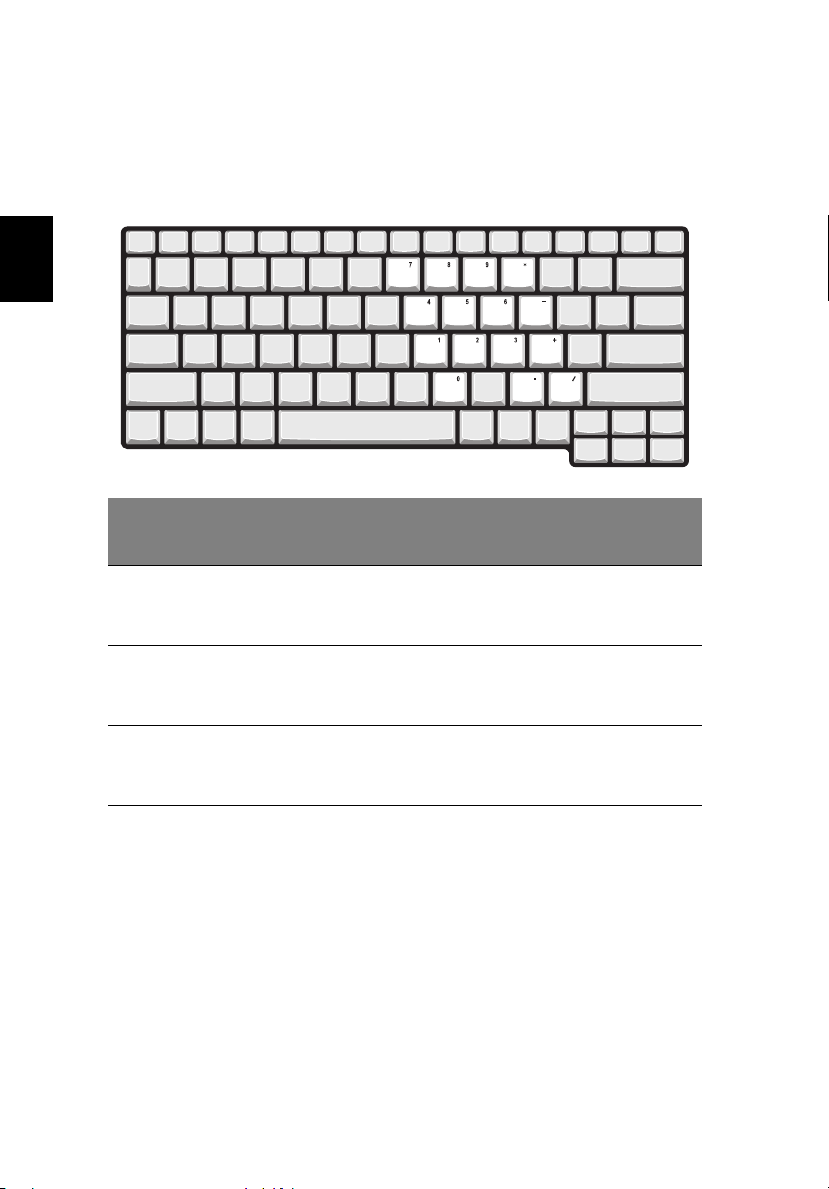
14
Seznamujeme se s počítačem
Vložená klávesnice
Vložená klávesnice funguje stejně, jako číselná klávesnice stolního počítače. Malé
indikátory této klávesnice se nacházejí v levém horním rohu kloboučku klávesy. Symboly
kurzorových kláves nejsou pro lepší přehlednost vytištěny na klávesách.:
Čeština
Požadovaná funkce
Číselné klávesy na vložené
klávesnici.
Ovládací klávesy kurzoru na
vložené klávesnici.
Klávesy hlavní klávesnice. Při psaní písmen na vložené
Funkce Num Lock je
zapnutá
Klávesami vložené klá vesnice
zadejte čísla obvyklým
způsobem.
Při používání kurzorových
kláves stiskněte a podržte
klávesu Shift.
klávesnici stiskněte a držte
klávesu Fn.
Funkce Num lock je
vypnutá
Při používání ovládacích
kláves kurzoru stiskněte a
podržte klávesu Fn.
Zadejte písmena obvyklým
způsobem.
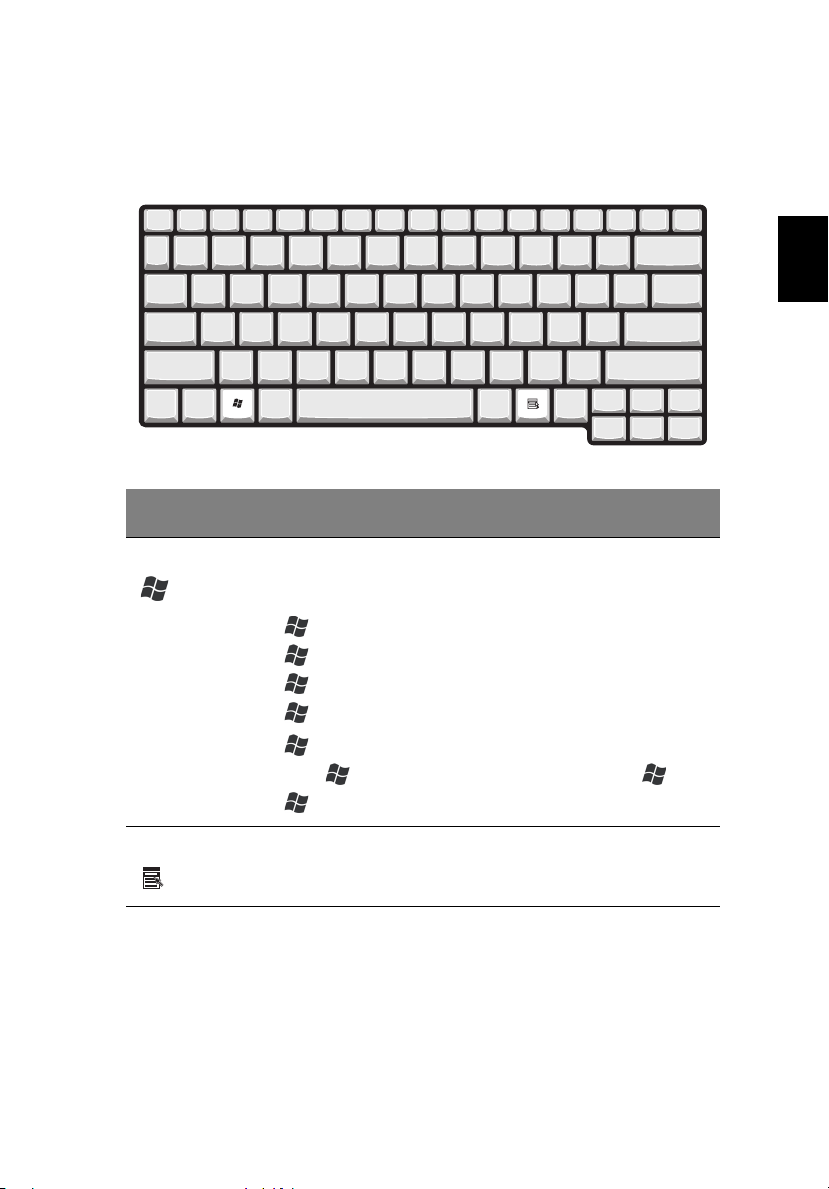
Klávesy WINDOWS
Klávesnice obsahuje dvě klávesy, které slouží k provádění specifických funkcí v operačním
systému Windows.
Klávesa Popis
Klávesa WINDOWS Stisknutím této klávesy se v operačním systému Windows otevře nabídka
Start stejně, jako při klepnutí myší na tlačítko Start. Společně s dalšími
klávesami nabízí tato klávesa řadu dalších funkcí:
+ Tab slouží k přechodu na další tlačítko na hlavním panelu.
+ E slouží k otevření okna Tento počítač.
+ F1 slouží k otevření okna Nápověda a podpora.
+ F slouží k otevření dialogového okna Najít všechny soubory.
+ M slouží k minimalizaci všech oken.
Shift + + M slouží ke zrušení minimalizace všech oken ( + M).
+ R slouží k otevření dialogového okna Spustit.
15
English
Čeština
Klávesa aplikace Stisknutím této klávesy se otevře místní nabídka v aplikaci stejně, jako při
klepnutí na pravé tlačítko myši.
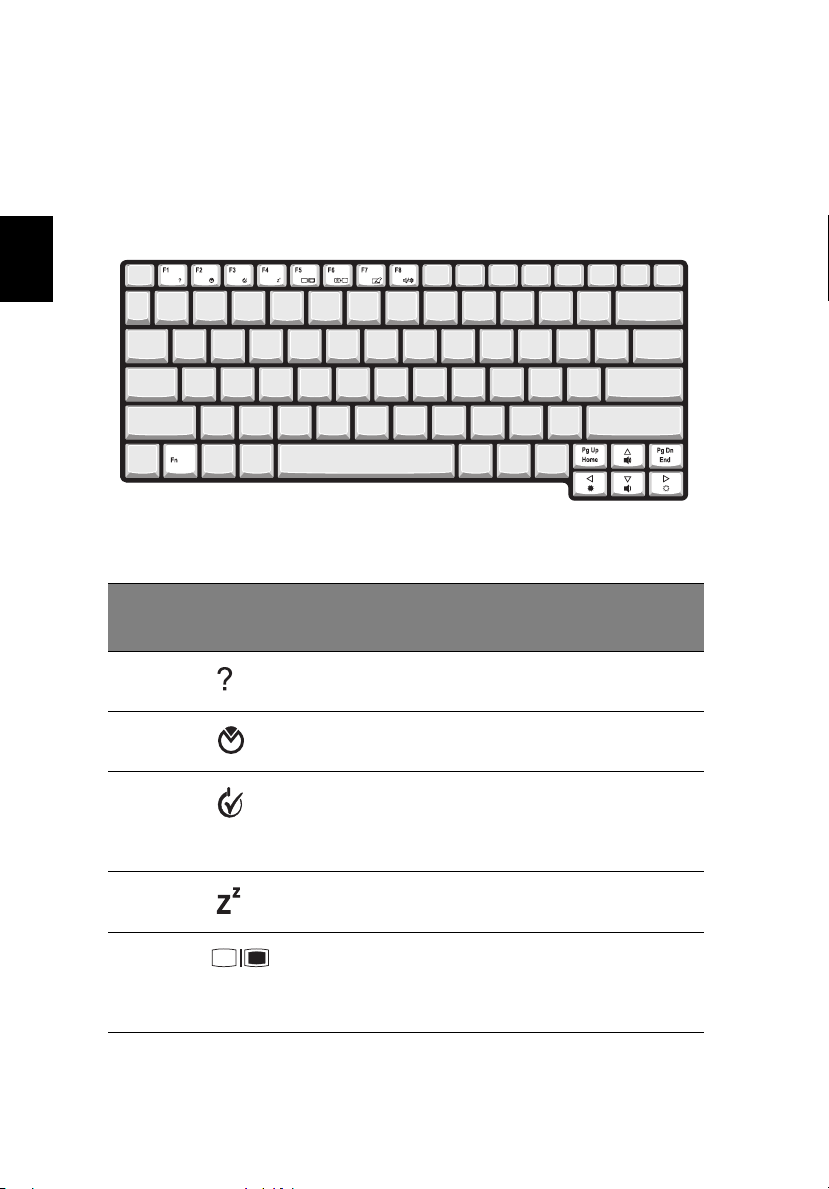
16
Seznamujeme se s počítačem
Klávesové zkratky
Použitím klávesy Fn s jinou klávesou se vytvoří klávesová zkratka, která umožňuje rychlý a
pohodlný způsob ovládání různých funkcí.
Chcete-li použít klávesovou zkratku, nejprve stiskněte a podržte klávesu Fn. Potom
stiskněte příslušnou druhou klávesu kombinace. Nakonec obě klávesy současně uvolněte.
Čeština
V počítači jsou k dispozici následující klávesové zkratky:
Klávesová
zkratka
Fn - F1 Nápověda k horké
Fn - F2 Nastavení Slouží k přístupu do okna vlastností
Fn - F3 Přepnutí schématu
Fn - F4 Režim spánku Slouží k přepnutí počítače do režimu
Fn - F5 Přepnutí displeje Slouží k přepnutí výstupu displeje mezi
Ikona Funkce Popis
klávese
řízení napájení
Slouží ke zobrazení nápovědy pro horko u
klávesu.
počítače.
Slouží k přepínání schématu řízení
napájení používaného počítačem (funkce
je k dispozici, je-li podporována
operačním systémem).
spánku.
obrazovkou displeje, externím monitorem
(je-li připojen) a obrazovkou displeje a
externím monitorem.
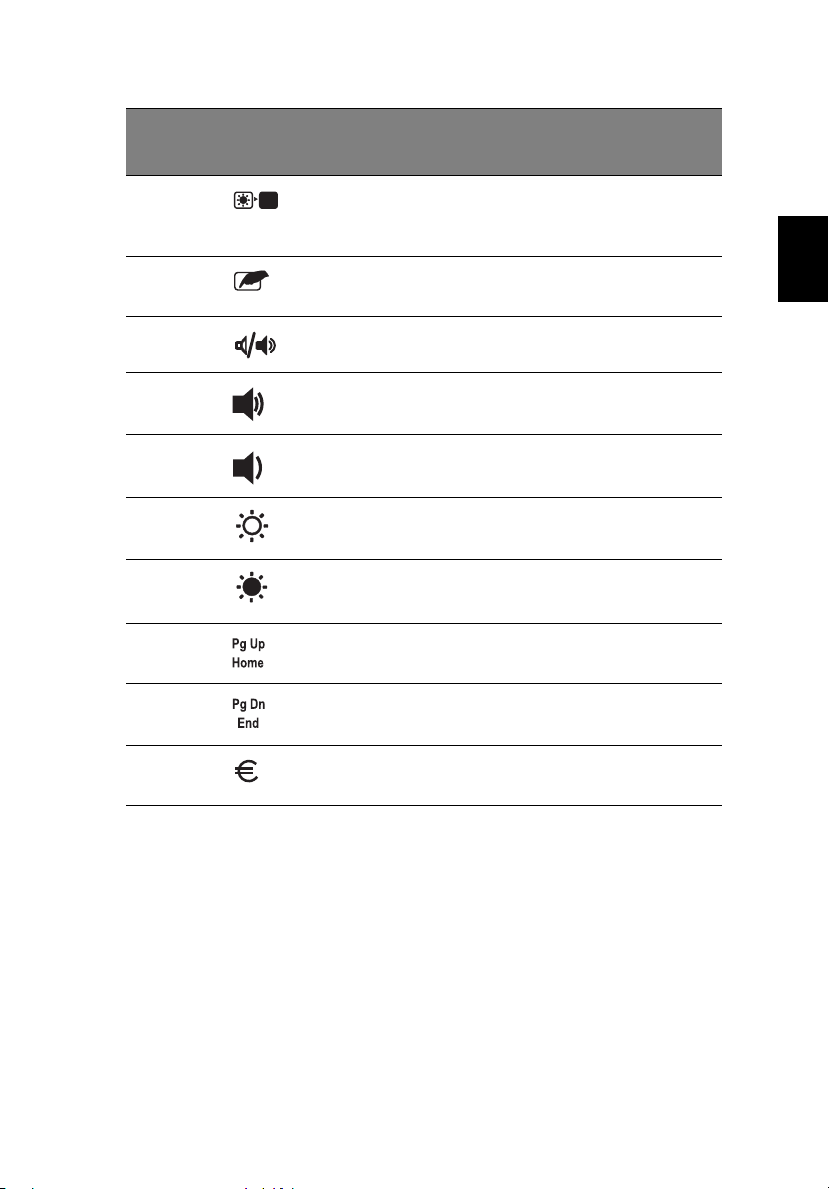
17
Klávesová
zkratka
Fn - F6 Prázdná obrazovka Slouží k přepnutí obrazovky displeje zpět,
Fn - F7 Přepnutí dotykové
Fn - F8 Přepnutí reproduktoru Slouží k zapnutí a vypnutí reproduktorů.
Fn -
↑
Fn -
↓
Fn -
→
Fn -
←
Fn - PgUp Home Funguje jako klávesa ”Home”.
Fn - PgDn End Funguje jako klávesa ”End”.
Ikona Funkce Popis
čímž se ušetří energie. Pro návrat
stiskněte libovolnou klávesu.
plochy
Zvýšení hlasitosti Slouží ke zvýšení hlasitosti zvuku.
Snížení hlasitosti Slouží ke snížení hlasitosti zvuku.
Zvýšení jasu Slouží ke zvýšení jasu obrazovky.
Snížení jasu Snížení jasu obrazovky.
Slouží k zapnutí a vypnutí interní
dotykové plochy.
English
Čeština
Alt Gr Euro
Euro Slouží k napsání symbolu Eura.
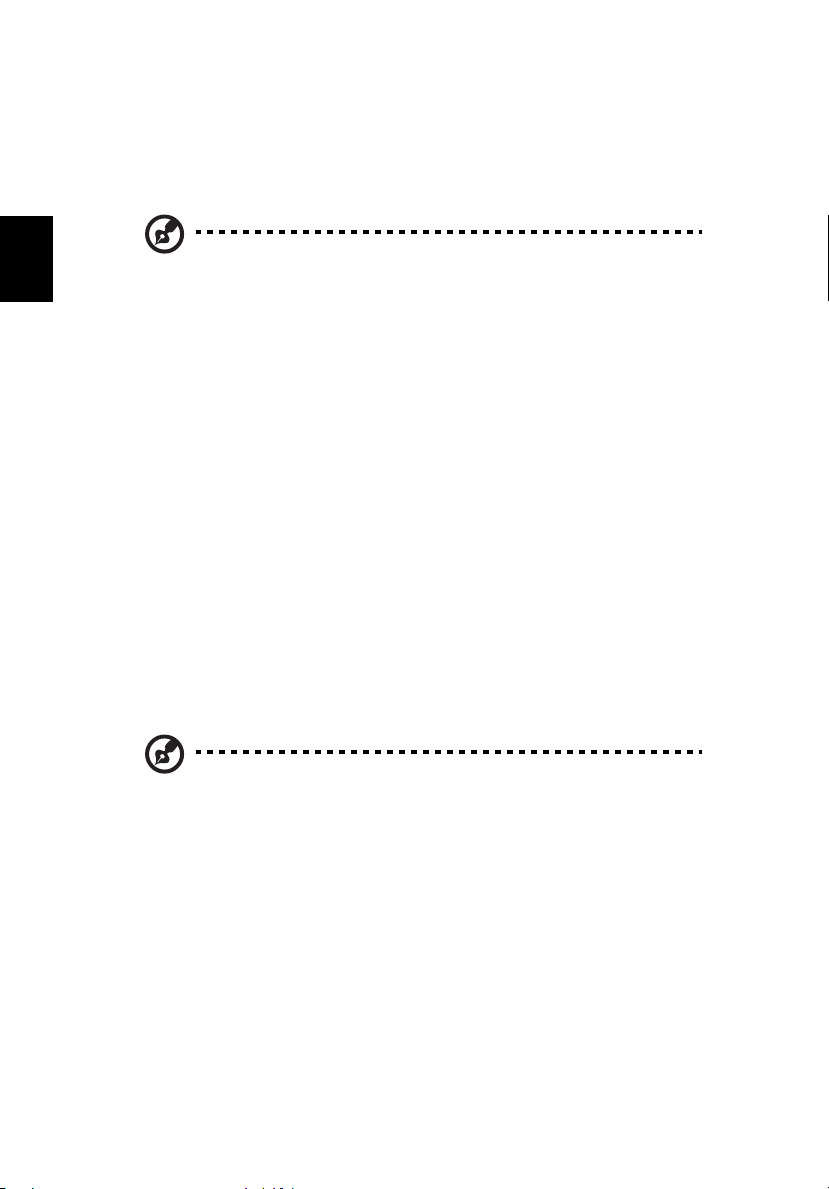
18
Seznamujeme se s počítačem
Symbol Euro
Pokud je rozvržení vaší klávesnice nastaveno v režimu Spojené Státy-mezinárodní nebo
Anglicky (Británie) nebo pokud máte klávesnici s evropským rozložením, může symbol Euro
napsat na klávesnici.
Poznámka pro uživatele amerických klávesnic:
Čeština
nastaveno při prvním nastavení systému Windows. Aby symbol Euro fungoval, musí
být rozložení klávesnice nastaveno na Anglicky (Spojené státy).
Rozložení klávesnice bude
Ověření typu klávesnice:
1 Klepněte na Start, Ovládací panely.
2 Poklepejte na Jazyková a národní nastavení.
3 Klepněte na kartu Jazyk a klepněte na Podrobnosti.
4 Zkontrolujte, zda rozložení kláves používané pro “En English (Spojené Státy)” je
nastaveno na Spojené Státy-Mezinárodní.
Pokud ne, klepněte na Přidat a vyberte Spojené státy-mezinárodní a klepněte na
OK.
5 Klepněte na OK.
Napsání symbolu Euro:
1 Najděte symbol Euro na své klávesnici.
2 Otevřete editor textu nebo textový procesor.
3 Podržte klávesu Alt Gr a stiskněte symbol Euro.
Některé typy písem a programy symbol Euro nepodporují. Více informací naleznete
na adrese http://www.microsoft.com/typography/faq/faq12.htm.

Zařízení Touchpad
19
Zabudovaná dotyková podložka Touchpad je ukazovací zařízení kompatibilní s myší PS/2,
jehož povrch je citlivý na pohyb. Pohybem prstu po zařízení Touchpad lze pohybovat
kurzorem na obrazovce. Dvě klepací tlačítka mají stejné funkce, jako počítačová myš, a
tlačítko pro posouvání umožňuje snadné posouvání všemi čtyřmi směry v dokumentech
nebo na webových stránkách.
Zařízení Touchpad se nachází uprostřed podložky ruky a nabízí maximální pohodlí a
účinnost.
Základy používání zařízení Touchpad
V následující části jsou uvedeny pokyny pro používání zařízení Touchpad:
English
Čeština
• Chcete-li přesunout kurzor na obrazovce, posouvejte prst po povrchu zařízení
TouchPad. Výběr nebo provedení funkcí se provádí klepnutím na zařízení Touchpad.
• Chcete-li provést výběr nebo provést funkce, stiskněte levé (1) a pravé (3) klepací
tlačítko stejně, jako tlačítka na počítačové myši.
• Pomocí klávesy pro posouvání (2) lze procházet dlouhé dokumenty nebo webové
stránky. Stisknutím dolní části klávesy se přesunete dolů. Stisknutím levé části
klávesy se přesunete vlevo. Stisknutím pravé části klávesy se přesunete vpravo.
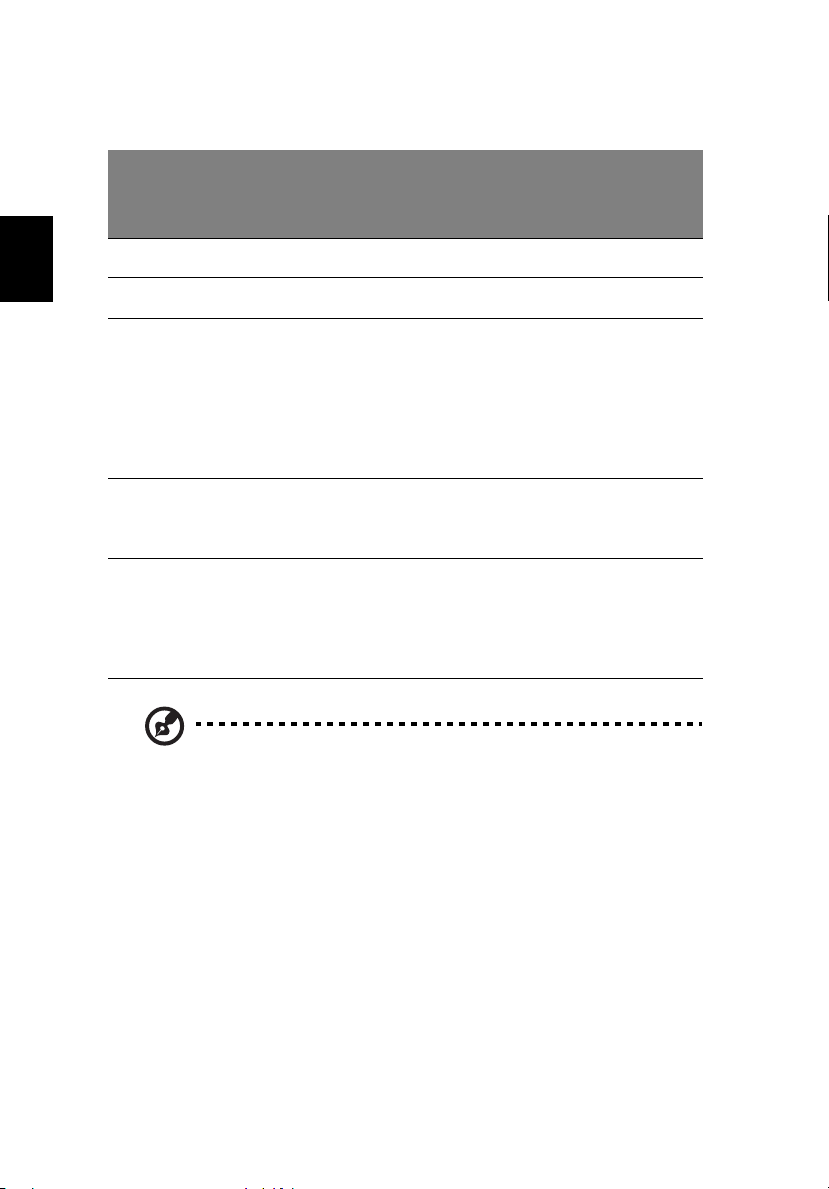
20
Seznamujeme se s počítačem
Funkce Levé tlačítko Pravé tlačítko
Provést Rychle poklepejte. Rychle poklepejte.
Čeština
Vybrat Klepněte. Klepněte.
Přetáhnout Klepněte a
podržte. Potom
posunutím prstu
po zařízení
TouchPad
přetáhněte kurzor
nad výběr.
Otevření
obsahu
nabídky
Rolování Klepněte a
Klepněte.
4-směrné
tlačítko pro
posouvání
podržte
tlačítko
nahoru/dolů/
vlevo/vpravo.
Klepání
Rychle poklepejte.
Po druhém klepnutí
posouvejte prst po
zařízení TouchPad
a přetáhněte kurzor
nad výběr.
Poznámka:
suché. Zařízení Touchpad je citlivé na pohyb prstu: čím jemněji se zřízení dotýkáte,
tím lépe reaguje. Silným klepáním nelze zvýšit citlivost zařízení.
při používání zařízení Touchpad musí být povrch zařízení a prsty čisté a

Spouštěcí klávesy
21
V horní části klávesnice se nachází šest tlačítek. Tato tlačítka se nazývají spouštěcí
klávesy. Jedná se o tlačítko pro poštu, tlačítko pro webový prohlížeč, P1, P2, Bluetooth e
tlačítka pro bezdrátovou komunikaci. Tlačítka pro bezdrátovou komunikaci a Bluetooth
nelze nastavit uživatelem. Pro nastavení spouštěcích kláves použijte aplikaci Acer Launch
Manager (Správce spuštění Acer).
# Spouštěcí klávesa Výchozí aplikace
1 Email Slouží ke spuštění poštovního klienta.
English
Čeština
2 Webový prohlížeč Slouží ke spuštění internetového prohlížeče.
3P1 Vlastní nastavení uživatele.
4 P2 Vlastní nastavení uživatele.
5 Bluetooth Slouží k aktivaci rozhraní Bluetooth (volitelné).
6 InviLink Slouží k aktivaci standardů bezdrátové komunikace LAN
802.11g / 802.11a/g
Volby Bluetooth a Bezdrátová sít’ LAN musí být vypnuty před nástupem do
Pozor:
letadla.
(volitelné)
.

22
Seznamujeme se s počítačem
Ukládání dat
Kompletní koncepce tohoto počítače nabízí řadu možností ukládání dat:
• Vysokokapacitní pevný disk s rozšířeným rozhraním IDE.
Tento pevný disk je rozšiřitelný a umožňuje budoucí zvýšení kapacity pro ukládání dat.
V případě rozšíření se obrat’te na prodejce.
Čeština
• Disketová jednotka.
V této disketová jednotce lze používat standardní diskety 1,44 MB 3,5".
• Vysokorychlostní optická jednotka.
Pro jednotlivé modely jsou k dispozici jednotky CD-ROM, DVD-ROM, DVD/CD-RW
combo nebo duální DVD. Optická jednotka nabízí rozšířenou kapacitu pro ukládání
dat a nabízí rovněž řadu možností pro práci s multimédii.
Umístění těchto jednotek je uvedeno v části “Prohlídka počítače” na straně 3.
Vložení a vyjmutí diskety
Postup při vložení diskety do disketové jednotky:
•Zasuňte disketu do jednotky. Štítek diskety musí být na vnější straně a musí směřovat
nahoru.
• Disketa zaklapne na místo a tlačítko pro vyjmutí diskety se vysune.
Postup při vyjmutí diskety z disketové jednotky:
• Stiskněte tlačítko pro vysunutí diskety.
• Disketa se uvolní a částečně se vysune z jednotky.
•Vyjměte disketu z jednotky.
Vysunutí přihrádky pro optický disk
Postup při vysunutí přihrádky pro optický disk:
•Zapněte počítač a stiskněte tlačítko pro vysunutí optické jednotky.
•Přihrádka se uvolní a částečně se vysune.
• Lehkým pohybem přihrádku zcela vysuňte.
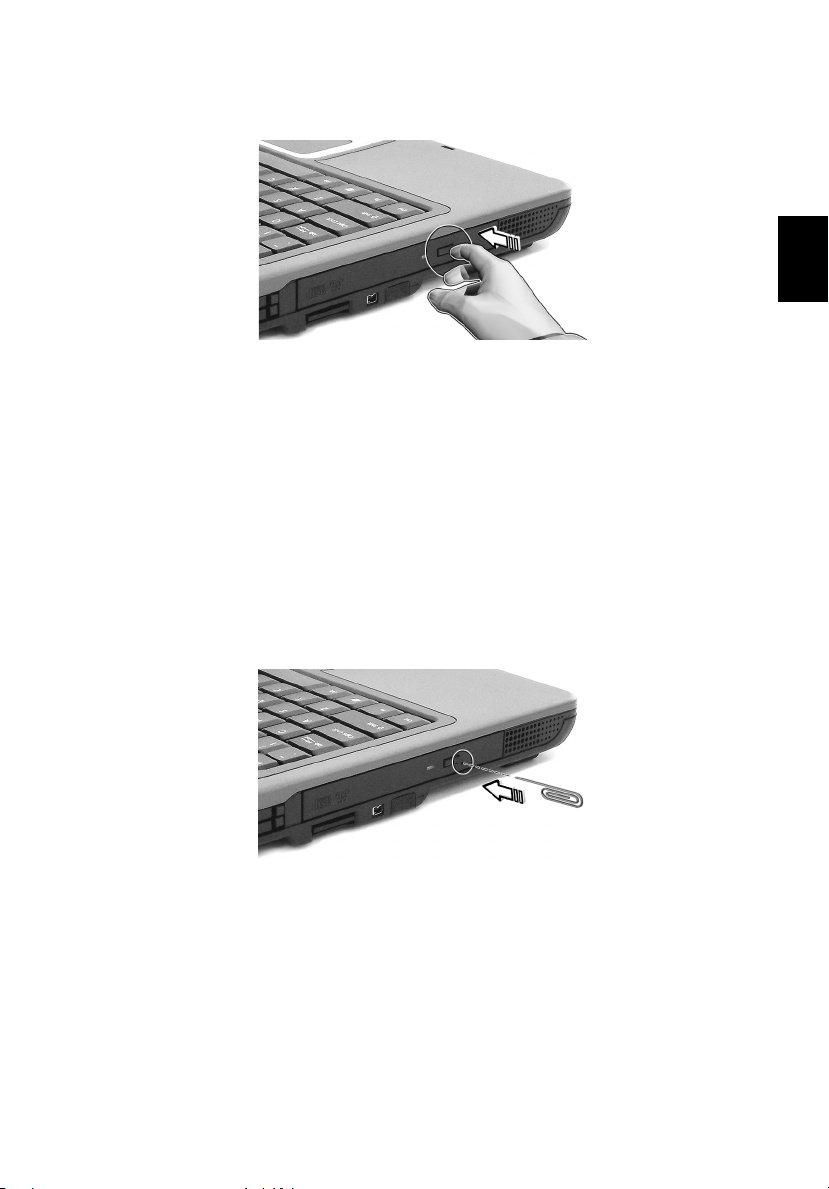
Postup při vložení optického disku:
• Vložte disk CD nebo DVD do otevřené přihrádky. Zarovnejte středový otvor disku na
vřeteno přihrádky.
• Lehce na disk zatlačte, aby zaklapl do vřetene.
• Lehkým pohybem zasuňte přihrádku, aby zaklapla.
Nouzové vysunutí přihrádky optické jednotky
Je-li třeba vysunout přihrádku optické jednotky u vypnutého počítače, zasuňte narovnanou
kancelářskou svorku do otvoru pro nouzové vysunutí optické jednotky. Přihrádka se uvolní
a částečně se vysune.
23
English
Čeština

24
Seznamujeme se s počítačem
Možnosti připojení
Možnosti připojení zabudované v počítači umožňují připojit počítač k síti nebo komunikovat
prostřednictvím telefonní linky.
Ethernet a LAN
Čeština
Integrované sít’ové připojení umožňuje připojit počítač k síti Ethernet (10/100/1000 BASET).
Chcete-li používat možnost sít’ového připojení, připojte kabel Ethernet do sít’ové zásuvky
počítače a druhý konec kabelu připojte k sít’ové zásuvce nebo rozbočovači.
Informace o nastavení sít’ového připojení najdete v nápovědě systému Windows.
Faxový/datový modem
Tento počítač je vybaven zabudovaným faxovým/datovým modemem, který umožňuje
komunikovat prostřednictvím telefonní linky. Znamená to, že se s počítačem lze připojit k
síti Internet prostřednictvím telefonického připojení a účtu u poskytovatele služeb Internetu,
připojit se vzdáleně k vlastní síti nebo odesílat faxy.
Upozornění: tento modem není kompatibilní s digitální telefonní linkou. Při
připojení počítače k digitální lince hrozí poškození modemu.
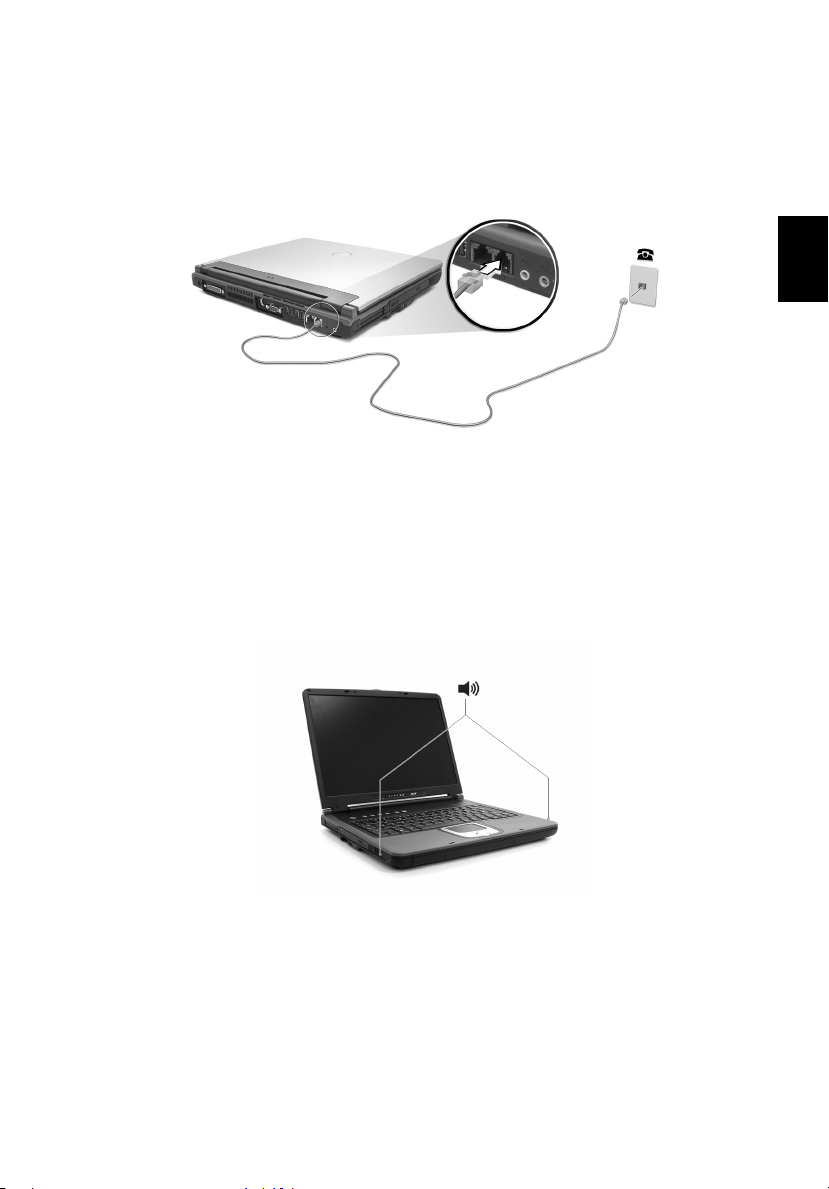
Chcete-li používat faxový/datový modem, připojte telefonní kabel do zásuvky modemu na
počítači a druhý konec kabelu připojte do telefonní zásuvky.
Zvuk
Tento počítač je vybaven integrovaným stereofonním zvukovým systémem. V přední části
počítače jsou zabudovány stereofonní reproduktory.
25
English
Čeština
Hlasitost lze upravit v softwaru, např. Ovládání hlasitosti v systému Windows, klávesami Fn
nebo funkcí nastavení hlasitosti, která je v některých aplikacích k dispozici.
Two audio ports on the rear side of the computer enable external devices to be connected.
Umístění zvukových portů je uvedeno v "Prohlídka počítače". Informace o připojení
externích zařízení najdete v "Zvuková zařízení" v části s názvem "Možnosti připojení
periferních zařízení".

26
Seznamujeme se s počítačem
Zabezpečení počítače
Tento počítač je vybaven řešením zabezpečení hardwaru a softwaru prostřednictvím slotu
zámku Kensington a možnosti heslování.
Bezpečnostní slot
Čeština
Slot zámku Kensington umožňuje uživateli fyzicky zabezpečit počítač proti krádeži. Postup
při používání slotu zámku Kensington:
•Připevněte bezpečnostní kabel k těžkému nebo pevnému předmětu, např. k rukojeti
zásuvky, ke skříni kartotéky nebo k noze stolu.
•Zasuňte zámek do slotu na počítači, otočte o 90° a potom jej zajistěte v poloze.
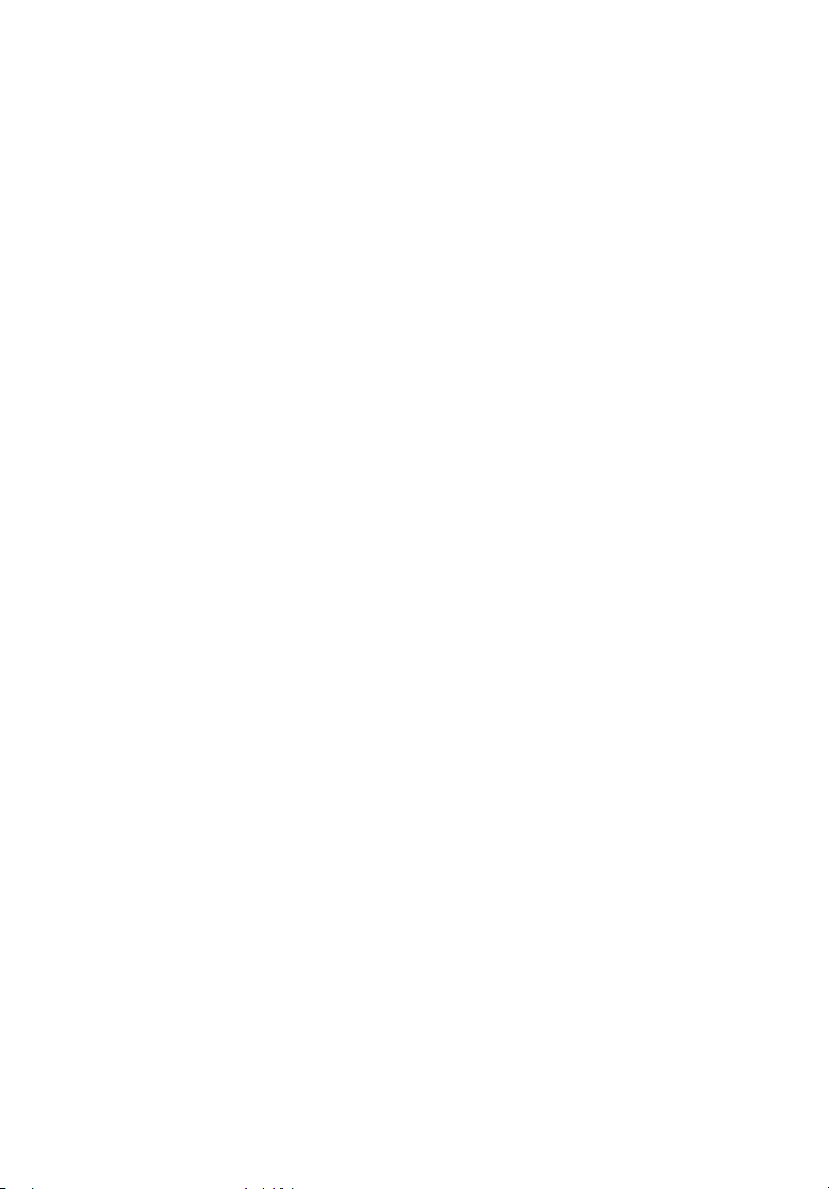
Napájení z
baterie

Tento notebook Aspire řady 1500 je možné napájet
pomocí střídavého napětí nebo z baterie.
V této kapitole jsou uvedeny informace o napájení z
baterie a dále o spotřebě počítače a způsobech
úspory energie.

Jednotka bateriových zdrojů
29
Tento počítač využívá jednotku bateriových zdrojů, která umožňuje dlouhý provoz mezi
nabíjením.
Vlastnosti jednotky bateriových zdrojů
Jednotka bateriových zdrojů má tyto vlastnosti:
• Je vyrobena podle současných standardních technologií.
• Signalizuje vybití.
Baterie se dobíjí při každém připojení počítače do elektrické zásuvky. Tento počítač
podporuje dobíjení za provozu a umožňuje uživateli dobíjet baterii bez přerušení práce s
počítačem. U vypnutého počítače je ovšem dobíjení podstatně rychlejší.
Baterie je výhodná při cestování nebo při výpadku elektrické energie. Doporučujeme mít k
dispozici jednu zcela dobitou jednotku bateriových zdrojů jako zálohu. Podrobnosti o
objednání náhradní jednotky bateriových zdrojů získáte u prodejce.
Prodloužení životnosti baterie
Jako všechny ostatní baterie se rovněž baterie v tomto počítači po určité době znehodnotí.
Znamená to, že výkon baterie se časem a používáním snižuje. Chcete-li prodloužit
životnost baterie, dodržujte následující doporučení.
Příprava nové jednotky bateriových zdrojů
Před prvním použitím nové jednotky bateriových zdrojů je třeba provést následující postup
přípravy:
1 Vložte do počítače novou baterii. Nezapínejte počítač.
2Připojte adaptér střídavého proudu a baterii zcela dobijte.
3 Odpojte adaptér střídavého proudu.
4Zapněte počítač a používejte napájení z baterie.
5 Baterii zcela vybijte, dokud počítač nezačne signalizovat vybití baterie.
6Znovu připojte adaptér střídavého proudu a baterii zcela dobijte.
Tímto postupem baterii třikrát vybijte a dobijte.
Tuto přípravu provádějte u všech nových baterií nebo u baterie, která nebyla delší dobu
používána. Před uložením počítače na dobu delší, než dva týdny, doporučujeme vyjmout
jednotku bateriových zdrojů z počítače.
English
Čeština

30
Upozornění: nevystavujte jednotku bateriových zdrojů teplotám pod 0°C (32°F)
nebo nad 60°C (140°F). Extrémní teploty mohou mít na jednotku bateriových
zdrojů negativní vliv.
Při dodržení pokynů pro přípravu bude možné baterii dobít na maximální kapacitu. Při
nedodržení těchto pokynů nebude možné baterii dobít na maximální kapacitu a rovněž se
Čeština
tak zkracuje provozní životnost baterie.
Provozní životnost baterie mohou rovněž negativně ovlivnit následující způsoby používání:
• Trvalé napájení počítače s vloženou baterií střídavým proudem z elektrické zásuvky.
Chcete-li počítač trvale napájet střídavým proudem, doporučujeme po úplném dobití
baterii z počítače vyjmout.
• Zanedbání úplného opakovaného vybití a dobití baterie (viz výše).
• Časté používání – čím častěji baterii používáte, tím se rychleji zkracuje provozní
životnost. Životnost běžné počítačové baterie je přibližně 500 dobíjecích cyklů.
Napájení z baterie
Instalace a vyjmutí jednotky bateriových zdrojů
Chcete-li počítač používat bez přerušení, připojte k počítači před vyjmutím
Důležité!
baterie adaptér střídavého proudu. V ostatních případech nejprve vypněte počítač.
Instalace jednotky bateriových zdrojů:
1 Zorientujte baterii správným směrem pro vložení do otevřené pozice pro baterie.
Konec s kontakty se vkládá napřed horní strana baterie musí směřovat nahoru.
2Zasuňte baterii do pozice a lehce ji zatlačte, aby zaklapla na místo.
Vyjmutí jednotky bateriových zdrojů:
1 Přesunutím uvolňovací západky baterii uvolněte.
2Vyjměte baterii z pozice.

Dobíjení baterie
Před dobíjením zkontrolujte, zda je baterie správně nainstalována v pozici pro baterie.
Připojte adaptér střídavého proudu k počítači a k elektrické zásuvce. Během dobíjení
baterie je možné používat počítač s napájením střídavým proudem. U vypnutého počítače
je ovšem dobíjení podstatně rychlejší.
31
English
Čeština
Poznámka:
cestou baterii přes noc dobít, budete moci následující den začít pracovat ze zcela
dobitou baterií.
na konci pracovního dne doporučujeme baterii dobít. Necháte-li před
Kontrola napájení z baterie
Měřič napájení (systém Windows) udává aktuální úroveň napájení z baterie. Chcete-li zjistit
aktuální úroveň dobití baterie, umístěte kurzor nad ikonu baterie/napájení na hlavním
panelu.
Optimalizace životnosti baterie
Optimalizace životnosti baterie umožňuje maximálně využít provozních možností baterie,
prodloužit cyklus dobíjení a zvýšit účinnost dobíjení. Doporučujeme dodržovat následující
zásady:
• Zakupte jednu jednotku bateriových zdrojů navíc.
• K napájení počítače používejte co nejčastěji střídavý proud z elektrické zásuvky a
šetřete baterii pro mobilní použití.
•Vyjměte nepoužívanou kartu PC, která neustále spotřebovává energii.
• Jednotku bateriových zdrojů uložte na chladném suchém místě. Doporučená teplota
je 10°C až 30°C. Při vyšších teplotách dochází k rychlejšímu samovolnému vybití
baterie.
• Nadměrné dobíjení zkracuje životnost baterie.
•Pečujte o adaptér střídavého napětí a o baterii.
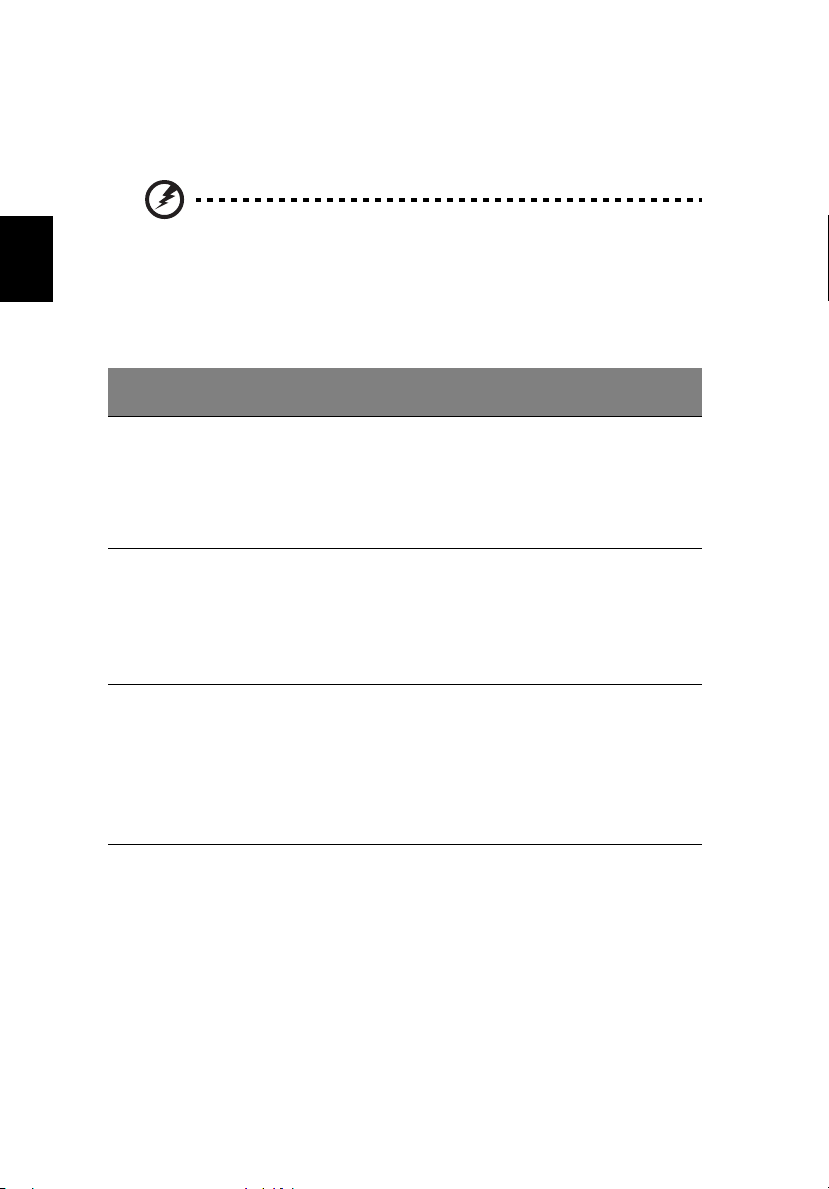
32
Napájení z baterie
Upozornění na vybití baterie
Při napájení z baterie sledujte Měřič napájení (systém Windows).
Upozornění: jakmile začne počítač upozorňovat na vybití baterie, připojte co
nejdříve adaptér střídavého proudu. Pokud se po úplném vybití baterie počítač
vypne, hrozí ztráta dat.
Čeština
Když se zobrazí upozornění na vybití baterie, závisí doporučený postup na aktuální situaci
uživatele:
Situace Doporučená akce
Je k dispozici adaptér
střídavého proudu i
elektrická zásuvka.
Je k dispozici zcela
dobitá jednotka
bateriových zdrojů.
Není k dispozici ani
adaptér střídavého
proudu, ani elektrická
zásuvka. Není k
dispozici žádná
náhradní jednotka
bateriových zdrojů.
1. Připojte adaptér střídavého proudu k počítači a potom k elektrické
zásuvce.
2. Uložte všechny nezbytné soubory.
3. Pokračujte v práci.
Chcete-li, aby se baterie dobíjela rychleji, vypněte počítač.
1. Uložte všechny nezbytné soubory.
2. Ukončete všechny spuštěné aplikace.
3. Ukončete operační systém a vypněte počítač.
4. Vyměňte jednotku bateriových zdrojů.
5. Zapněte počítač a pokračujte v práci.
1. Uložte všechny nezbytné soubory.
2. Ukončete všechny spuštěné aplikace.
3. Ukončete operační systém a vypněte počítač.

Řízení spotřeby
33
Tento počítač je vybaven zabudovaným systémem řízení spotřeby, který trvale sleduje
aktivitu systému. Je sledována veškerá aktivita jednoho nebo několika následujících
zařízení: klávesnice, dotyková plocha/myš, disketová jednotka, pevný disk, optický disk,
periferie připojené k počítači, pamět’ grafické karty. Pokud systém nezaznamená za určitou
dobu žádnou aktivitu (nastavení se provádějí v části systému Windows Vlastnosti řízení
spotřeby), počítač v rámci úspory energie vypne některá nebo všechna uvedená zařízení.
Tento počítač využívá schéma řízení spotřeby, které podporuje rozhraní ACPI (Advanced
Configuration and Power Interface). Toto rozhraní umožňuje dosáhnout maximální úspory
energie, aniž by došlo ke snížení výkonu systému. Rozhraní ACPI umožňuje systému
Windows řídit napájení všech zařízení připojených k počítači. Tímto způsobem systém
Windows kompletně řídí spotřebu počítače. Další informace najdete v nápovědě systému
Windows.
English
Čeština

34
Napájení z baterie
Čeština
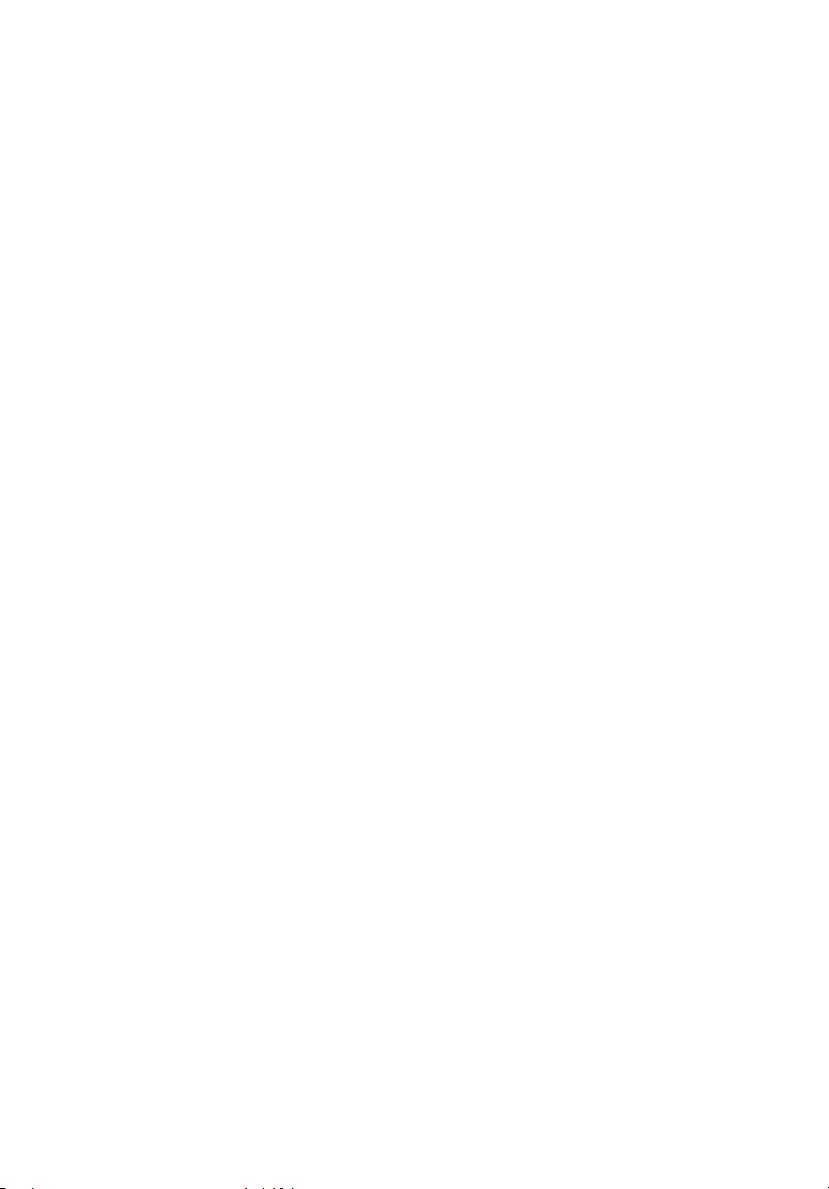
Možnosti připojení
periferních
zařízení
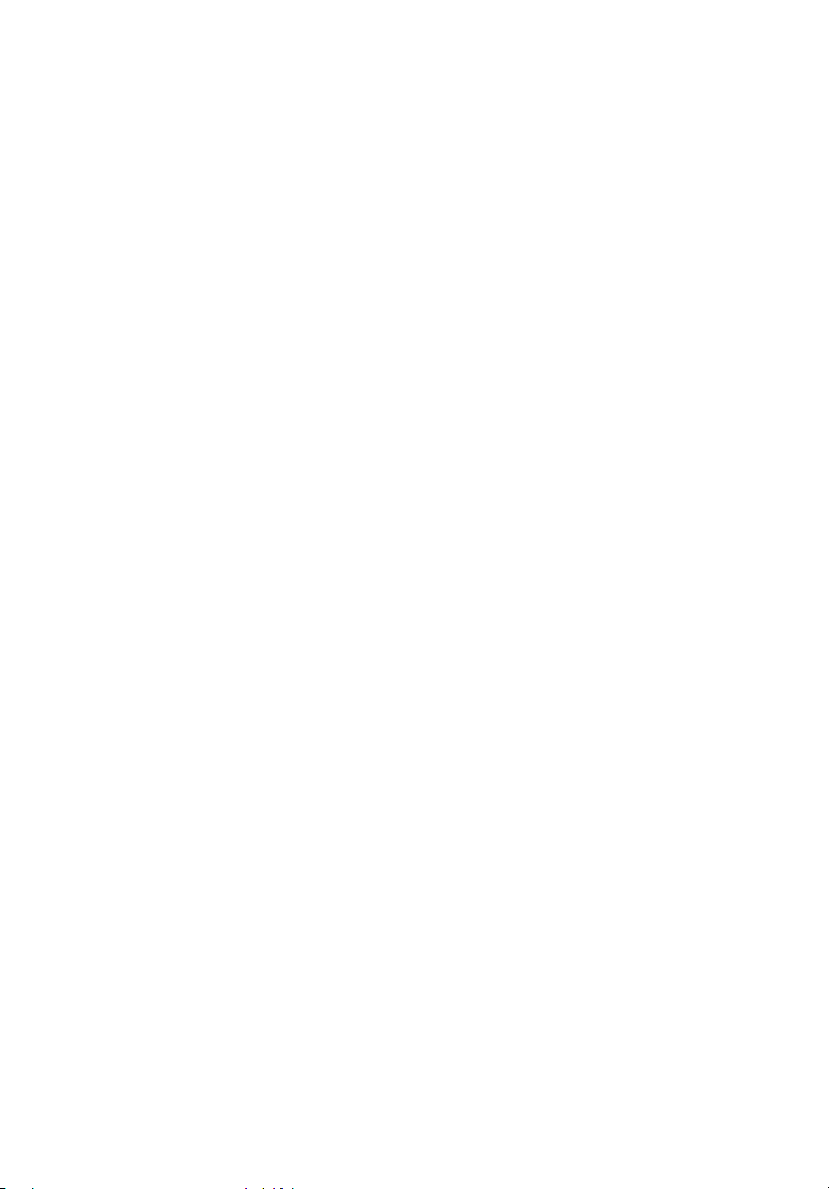
Tento notebook Aspire řady 1500 nabízí dobré možnosti
rozšíření.
Tato kapitola obsahuje informace o připojování periferií
při rozšiřování systému. Obsahuje rovněž informace o
inovaci klíčových součástí pro zvýšení výkonu systému a
pro používání nejnovějších technologií.
Pro získání informací o periferiích doporučujeme se
obrátit na prodejce. Rovněž je nezbytné seznámit se s
příručkami a další dokumentací, která byla dodána s
novým hardwarem.
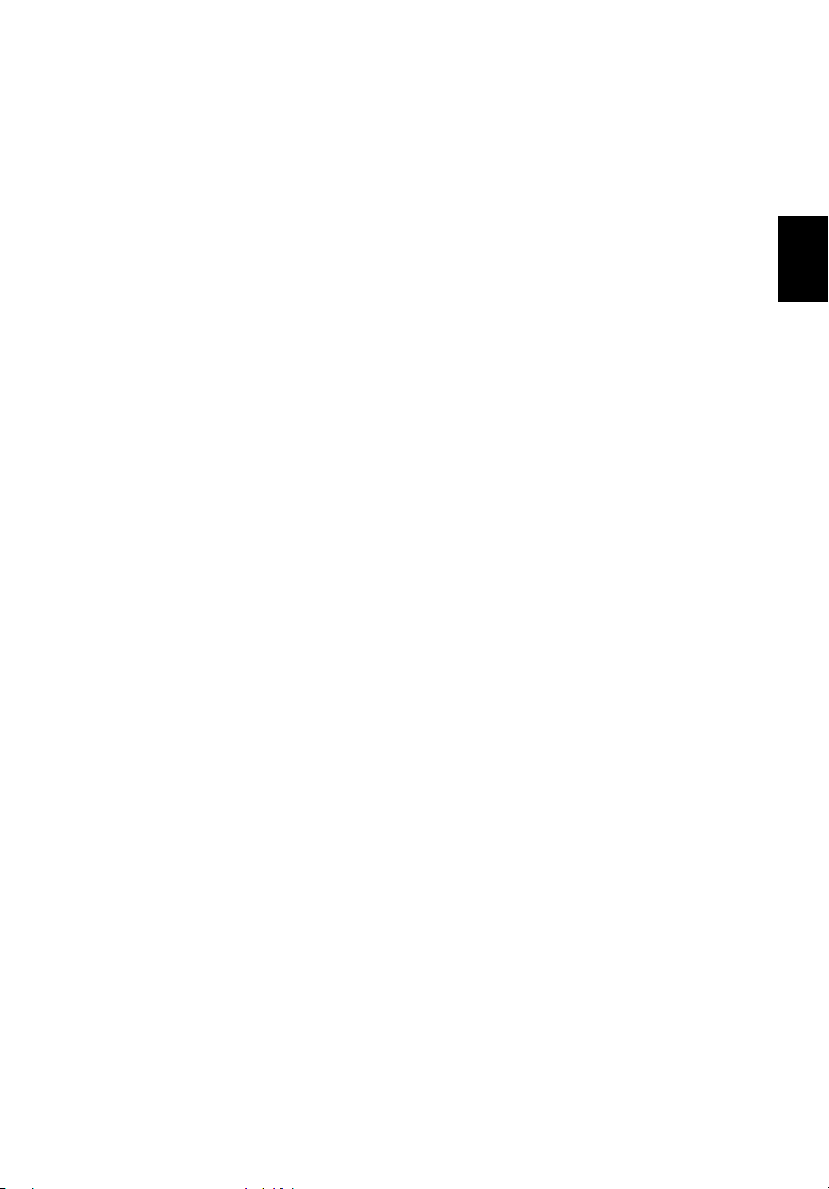
Externí zobrazovací zařízení
37
K portu externího zobrazovacího zařízení počítače lze připojit externí monitor (VGA) nebo
projektor.
Klávesová zkratka Fn + F5 slouží k přepínání zobrazení mezi panelem LCD počítače a
externím zobrazovacím zařízením. Další informace najdete v části “Klávesové zkratky” na
straně 16.
Externí vstupní zařízení
Tento počítač je vybaven čtyřmi porty rozhraní USB (Universal Serial Bus) pro připojení
řady periferií s rozhraním USB. Porty rozhraní USB lze navíc použít pro připojení řady
dalších periferních zařízení, jako např. digitálních fotoaparátů, tiskáren a skenerů. Další
informace o připojování zařízení prostřednictvím rozhraní karet PC najdete v části “Zařízení
pro rozšíření” na straně 41.
Externí klávesnice
Tento počítač je vybaven klávesnicí běžné velikosti. Dáváte-li ovšem přednost externí
klávesnici, lze ji připojit k jednomu z portů rozhraní USB počítače. Je tak možné využít
zvýšeného pohodlí a rozšířených možností klávesnice běžné velikosti při vkládání dat do
notebooku.
Externí numerická klávesnice
Tento počítač je vybaven vloženou klávesnicí, která v kombinaci s funkcí Num Lock
umožňuje snadné vkládání číselných dat. Případně lze připojit numerickou klávesnici se 17
klávesami k některému z portů rozhraní USB počítače. Je tak možné využít výhod
numerické klávesnice bez přerušení zadávání textu prostřednictvím klávesnice počítače.
English
Čeština
Externí ukazovací zařízení
Tento počítač je vybaven ukazovacím zařízením Touchpad citlivým na dotyk se dvěma
klepacími tlačítky a klávesou pro posouvání. Dáváte-li ovšem přednost běžné myši nebo
jinému ukazovacímu zařízení, lze je připojit k jednomu z portů rozhraní USB počítače.

38
Možnosti připojení periferních zařízení
Zařízení s rozhraním USB
Tento počítač je vybaven čtyřmi porty rozhraní USB 2.0 (Universal Serial Bus) pro připojení
řady periferií s rozhraním USB. Informace o připojování klávesnice, numerické klávesnice,
myši nebo tiskárny prostřednictvím rozhraní USB najdete v části “Externí vstupní zařízení”
na straně 37 a “Tiskárna” na straně 40. Mezi další běžná zařízení s rozhraním USB patří
digitální fotoaparáty, skenery a externí pamět’ová zařízení.
Čeština
Rozhraní USB je typu Plug and Play. Znamená to, že po připojení zařízení k počítači
prostřednictvím tohoto rozhraní jej můžete začít ihned používat, aniž by bylo nutné počítač
restartovat. Zařízení lze od počítače rovněž kdykoli odpojit.
Další výhodou rozhraní USB je možnost používání rozbočovačů USB. Znamená to, že
jeden port rozhraní USB může současně sdílet několik zařízení.

Port IEEE 1394
Port IEEE 1394 tohoto počítače umožňuje připojit zařízení, která podporují standard IEEE
1394, jako např. digitální videokameru.
Další podrobnosti najdete v dokumentaci k videokameře nebo digitální videokameře.
39
English
Čeština

40
Možnosti připojení periferních zařízení
Tiskárna
Tento počítač podporuje paralelní tiskárny i tiskárny s rozhraním USB.
V příručce tiskárny najdete další informace o následujících tématech:
• Nastavení hardwaru.
• Instalace nezbytných ovladačů tiskárny v operačním systému Windows.
Čeština
• Pokyny pro používání.
Chcete-li používat tiskárnu s rozhraním USB, jednoduše zařízení připojte k některému portu
rozhraní USB počítače a nechte operační systém Windows rozpoznat nový hardware.
Chcete-li připojit paralelní tiskárnu, nejprve ukončete operační systém. Připojte tiskárnu k
paralelnímu portu a restartujte počítač. Nechte operační systém Windows rozpoznat nový
hardware.
Zvuková zařízení
Tento počítač je vybaven zabudovanými stereofonními reproduktory. Další informace o
těchto funkcích najdete v části “Zvuk” na straně 25. Nicméně kromě integrovaných zařízení
je počítač vybaven dvěma zvukovými porty na zadní straně, které umožňují připojit externí
vstupní a výstupní zvuková zařízení.
Do vstupní zásuvky pro mikrofon počítače lze připojit externí mikrofon. Tato možnost přináší
větší volnost pohybu a rovněž zvýšenou kvalitu zvuku.
Pro soukromý poslech hudby se zvýšenou kvalitou výstupu připojte do příslušné zásuvky v
počítači sluchátka.

Zařízení pro rozšíření
Karta PC
Tento počítač je vybaven dvěma paticemi pro karty PC, které podporují dvě standardní
karty CardBus typu II nebo jednu kartu CardBus typu III (PCMCIA). Tato patice značně
rozšiřuje využitelnost a rozšiřitelnost tohoto počítače. K dispozici je řada typů PC, jako např.
pamět’ové karty Flash, SRAM, faxmodemové karty, sít’ové karty a karty rozhraní SCSI.
Informace o možnostech použití karet PC v tomto počítači získáte od prodejce.
41
English
Čeština
Poznámka:
použití karty.
Vložení karty PC:
1 Zarovnejte kartu v patici pro karty PC počítače. Okraj s konektory musí směřovat k
patici a karta musí být zcela rovně. Většina karet je označena šipkou, která usnadňuje
správné vložení.
2Zasuňte kartu do patice a lehce zatlačte, aby se zcela zasunula.
3Je-li třeba, připojte kabel karty k zásuvce na vnějším okraji karty.
4 Operační systém Windows automaticky rozpozná přítomnost karty.
Vyjmutí karty PC:
1 Ukončete všechny aplikace, které používají kartu PC.
2 Poklepejte na ikonu karty PC na hlavním panelu a potom vyberte možnost
bezpečného odebrání karty. Počkejte, až se na obrazovce zobrazí zpráva, že kartu
můžete bez obav vyjmout.
3 Stisknutím tlačítka pro vyjmutí karty PC se karta částečně vysune (1).
podrobné pokyny pro instalaci a používání karty najdete v návodu na

42
4Vyjměte kartu z patice (2).
Možnosti připojení periferních zařízení
Čeština
Další možnosti
Jednotka bateriových zdrojů
V některých případech, zejména pokud cestujete s počítačem, je dobré mít k dispozici
náhradní baterii. Značně se tím zvyšuje produktivita uživatele na cestách.
Adaptér střídavého proudu
Při použití náhradního adaptéru můžete mít k dispozici adaptér na dvou různých místech.
Například můžete mít jeden adaptér doma a druhý v zaměstnání. Znamená to, že při
přecházení mezi domovem a zaměstnáním nemusíte adaptér přenášet.

Inovace hlavních součástí
43
Tento počítač je určen pro poskytování spolehlivého výkonu. Později ovšem
pravděpodobně zjistíte, že aplikace, které používáte, vyžadují větší kapacitu. Z tohoto
důvodu je možné hlavní součásti počítače inovovat.
Poznámka:
se na autorizovaného prodejce.
rozhodnete-li se inovovat některou z hlavních součástí počítače, obrat’te
Inovace paměti
Pamět’ počítače lze rozšířit až na 2 GB instalací standardních duálních pamět’ových
modulů soDIMM o velikosti 256, 512 nebo 1024 MB. Tento počítač podporuje pamět’
SDRAM DDR.
Poznámka:
Tento počítač je vybaven dvěma pamět’ovými paticemi. Při inovaci paměti je možné
nainstalovat další pamět’ový modul do volné patice, nebo vyměnit standardní pamět’
modulem o vyšší kapacitě.
Instalace paměti:
1 Vypněte počítač. Odpojte adaptér střídavého proudu a potom vyjměte jednotku
bateriových zdrojů.
Pamět’ové moduly musí bezpodmínečně vyhovovat standardu JEDEC.
English
Čeština
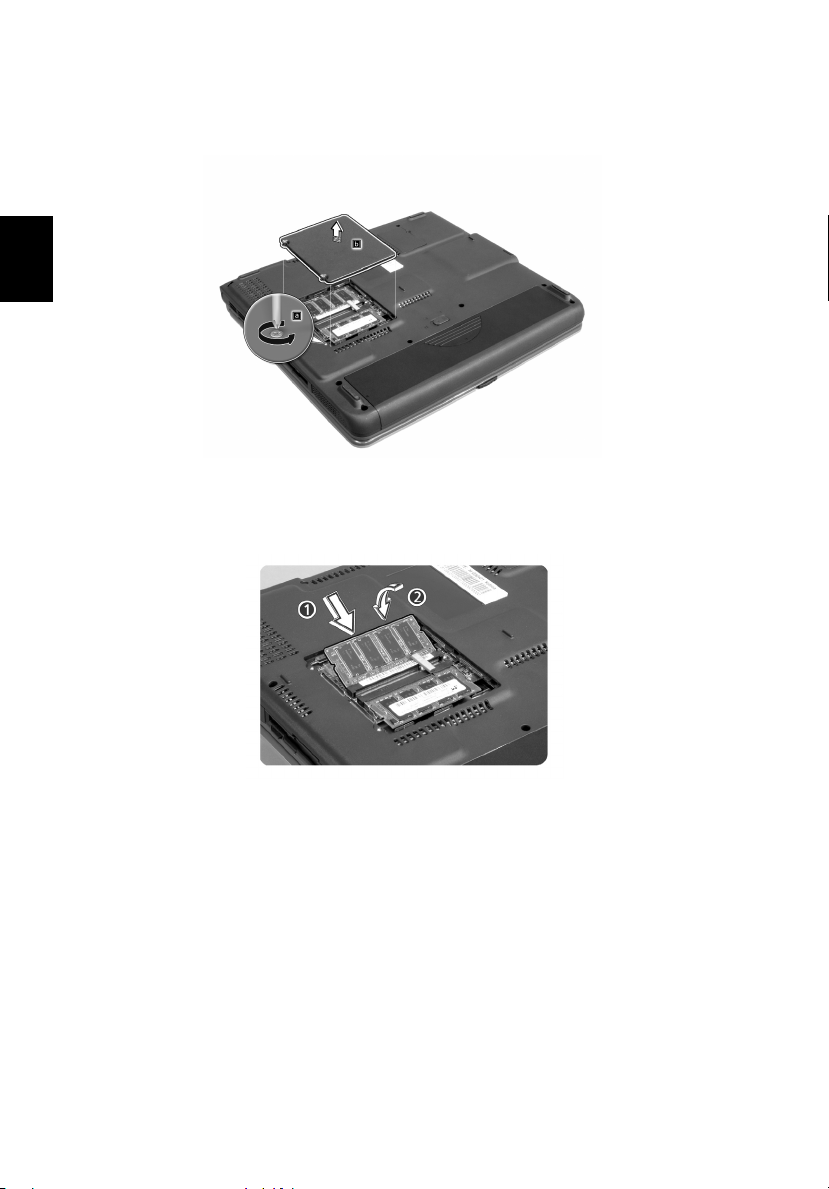
44
2Otočte počítač spodní stranou nahoru. Na této straně se nachází pozice paměti.
Odmontujte šroub (a), který zajišt’uje kryt pozice paměti a potom kryt odklopte (b).
Možnosti připojení periferních zařízení
Čeština
3Zasuňte pamět’ový modul diagonálně do patice a lehce jej zatlačte (1), aby zaklapnul
na místo (2).
4Zavřete kryt pozice paměti a zajistěte šroubem.
Počítač nový modul automaticky rozpozná a změní konfiguraci paměti.
Inovace pevného disku
Potřebujete-li více místa pro ukládání, lze pevný disk počítače nahradit diskem s vyšší
kapacitou. Tento počítač je vybaven pevným diskem o průměru 9,5 mm (2.5 in) s řadičem
EIDE. S případnou inovací pevného disku se obrat’te na prodejce.

Přenášení
počítače
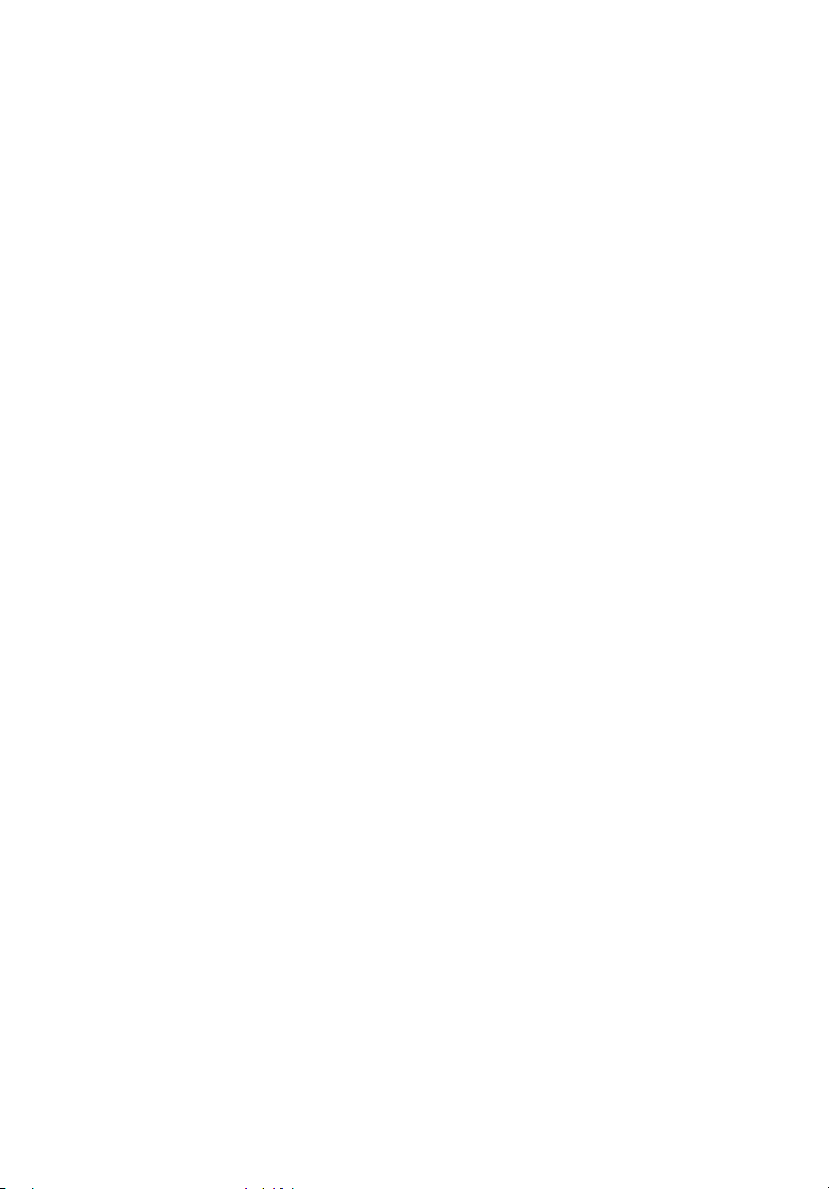
Tento notebook Aspire řady 1500 je ideální pro přenášení.
V této kapitole jsou uvedeny tipy pro přenášení počítače.

Odpojení od stolního počítače
47
Před přemístěním je třeba počítač vypnout a odpojit veškeré periferie:
1 Uložte práci a ukončete všechny spuštěné aplikace.
2Ukončete operační systém Windows a vypněte počítač.
3 Odpojte adaptér střídavého proudu od elektrické zásuvky a od počítače.
4 Odpojte od počítače všechna externí zařízení, jako např. klávesnice, myš nebo
tiskárna.
5 Jestliže používáte bezpečnostní lankový zámek, odpojte jej od počítače.
6 Uložte počítač do silné, nepromokavé tašky nebo vaku.
Přenášení
Někdy je třeba počítač přesunout pouze na krátkou vzdálenost. Například z kanceláře do
jednací místnosti. V takových případech není nutné ukončit operační systém.
Příprava počítače
Nejprve odpojte veškeré periferie, které nechcete s počítačem přenášet. Dále zavřete víko,
aby se počítač přepnul do úsporného režimu. Nyní můžete počítač bezpečně přenášet v
rámci budovy.
Až budete připraveni počítač znovu používat, otevřete víko a stiskněte tlačítko napájení,
aby se počítač přepnul z úsporného režimu.
English
Čeština
Co s sebou na krátké schůzky
Pokud je baterie zcela dobitá, nebude pravděpodobně třeba brát si s sebou na schůzku
cokoli navíc.
Co s sebou na dlouhé schůzky
Na dlouhé schůzky si s sebou vezměte adaptér střídavého proudu. Během schůzky můžete
používat napájení z elektrické zásuvky. Nebo můžete nejprve vybít baterii a po upozornění
na vybití můžete připojit adaptér střídavého proudu.
Pokud v jednací místnosti není k dispozici vhodná elektrická zásuvka, přepněte počítač při
delší nečinnosti do úsporného režimu, aby se snížila energetická spotřeba. Doporučujeme
mít s sebou k dispozici pokud možno náhradní baterii.

48
Přenášení počítače
Přenášení počítače domů
Před přenášení z kanceláře domů bude třeba počítač připravit na krátký výlet.
Příprava počítače
Po odpojení od stolního počítače připravte notebook podle následujících pokynů:
Čeština
1 Vyjměte z jednotek všechna média. Při přenášení počítače s vloženými médii hrozí
poškození čtecích hlav jednotek.
2 Vložte počítač do polstrovaného pouzdra, které chrání před nárazy. Počítač se nesmí
v pouzdře posunovat.
nevkládejte žádné předměty do pouzdra do blízkosti horní části počítače –
Pozor:
hrozí poškození obrazovky.
Co vzít s sebou
Pokud nemáte doma k dispozici náhradní příslušenství, doporučujeme vzít si s sebou
adaptér střídavého proudu a tuto uživatelskou příručku.
Zvláštní opatření
Pro zajištění bezpečnosti počítače při převážení doporučujeme dodržovat následující
zásady:
• Omezte změny teplot na minimum. Neukládejte počítač do úložných prostor, ale mějte
jej při sobě.
• Nenechávejte počítač v autě za horkého počasí.
•Změny teploty a vlhkosti mohou způsobit kondenzování vody v počítači. Před
zapnutím nechte počítač přizpůsobit pokojové teplotě a potom zkontrolujte, zda na
obrazovce není zkondenzovaná voda. Pokud změna teploty přesahuje 10°C (18°F),
přizpůsobujte počítač pokojové teplotě pomalu a umístěte jej nejprve v místnosti na
rozhraní mezi venkovní a vnitřní teplotou.
Používání počítače v domácí kanceláři
Pokud často pracujete s počítačem doma i v zaměstnání, bylo by vhodné zakoupit druhý
adaptér střídavého proudu. Nebudete muset přenášet tolik věcí, protože budete mít na
každém pracovním místě jeden adaptér.
Bylo by rovněž vhodné mít doma k dispozici druhou sadu periferií, jako např. klávesnici,
numerickou klávesnici, myš a tiskárnu.

Cestování s počítačem
49
Někdy je třeba s počítačem podniknout delší cesty.
Příprava počítače
Připrate počítač stejným způsobem, jako při přenášení mezi kanceláří a domovem.
Doporučujeme se přesvědčit, zda je baterie zcela dobitá. Při cestování letadlem budete při
bezpečnostní kontrole pravděpodobně požádání, abyste počítač zapnuli.
Co vzít s sebou
Doporučujeme vzít si s sebou následující položky:
• adaptér střídavého proudu,
• náhradní zcela dobité jednotky bateriových zdrojů,
• náhradní soubory ovladačů tiskárny (budete-li chtít používat jinou tiskárnu),
• telefonní a sít’ové kabely (budete-li chtít používat modem počítače a telefonní
připojení).
Zvláštní opatření
Kromě opatření platných pro přenášení počítače domů dodržujte následující zásady:
•Počítač mějte vždy u sebe jako příruční zavazadlo.
• Pokud možno nechte počítač ručně zkontrolovat bezpečnostní kontrolou. Počítač je
možné nechat bez obav zkontrolovat rentgenovými detektory, ale v žádném případě
nevystavuje počítač detektorům kovu.
• Pokud přenášíte diskety samostatně, zabraňte vystavení disket ručnímu detektoru
kovu.
English
Čeština

50
Přenášení počítače
Cestování s počítačem do jiných zemí
Někdy je třeba s počítačem cestovat do jiných zemí.
Příprava počítače
Připravte počítač jako na běžnou cestu. Nezapomeňte na zvláštní zásady při cestování
Čeština
letadlem.
Co vzít s sebou
Doporučujeme vzít si s sebou následující položky:
• adaptér střídavého proudu,
• napájecí kabely, které se používají v zemích, které hodláte navštívit,
• náhradní zcela dobité jednotky bateriových zdrojů,
• náhradní soubory ovladačů tiskárny (budete-li chtít používat jinou tiskárnu),
• telefonní a sít’ové kabely (budete-li chtít používat modem počítače a telefonní
připojení). Zjistěte, zda je modem počítače vhodný pro telefonní systém v zemích,
které hodláte navštívit. V některých oblastech bude pravděpodobně třeba použít kartu
PC s modemem.
Zvláštní opatření
Kromě opatření platných pro běžné cestování s počítačem dodržujte při cestování do jiných
zemí následující zásady:
• Zjistěte, zda je napájecí kabel počítače vhodný pro připojení k místní elektrické síti.
Je-li třeba, zakupte napájecí kabel, který splňuje místní normy. Nepoužívejte
transformátory.
• Hodláte-li se připojovat prostřednictvím telefonní linky, zjistěte, zda jsou modem
počítače a telefonní kabel vhodné pro místní telefonní systém. Je-li třeba, zakupte
katu PC s modemem, který splňuje místní normy.
• Pokud přenášíte diskety samostatně, zabraňte vystavení disket ručnímu detektoru
kovu.

Software

Tento notebook Aspire řady 1500 je vybaven
systémovými nástroji.
V této kapitole jsou uvedeny informace o důležitém
softwaru, který je dodáván s počítačem.
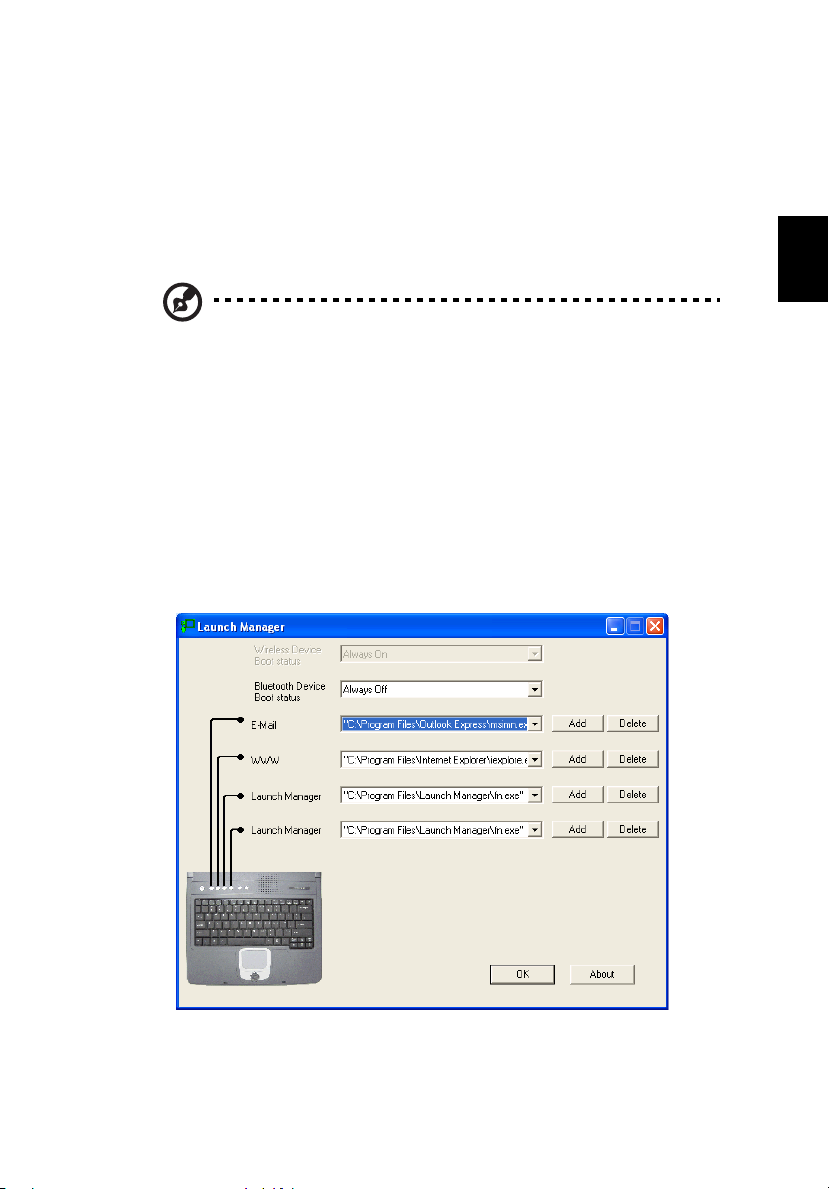
Systémový software
53
Tento počítač je dodáván s následujícím předinstalovaným softwarem:
• Operační systém Microsoft Windows.
• Program BIOS Setup pro obsluhu hardwaru.
• Systémové nástroje, ovladače a aplikace.
Poznámka:
na tlačítko Start. Potom vyberte příslušnou složku a potom klepněte na ikonu
aplikace. Informace o softwaru a nástrojích najdete v elektronické nápovědě k
softwaru.
chcete-li v systému Windows spustit některou aplikaci, nejprve klepněte
Správce spouštění
Nástroj Správce spouštění umožňuje nastavit čtyři spouštěcí klávesy, které se nacházejí
nad klávesnicí. Informace o umístění spouštěcích kláves najdete v části “Spouštěcí
klávesy” na straně 21.
Chcete-li spustit nástroj Správce spouštění, klepněte na tlačítko Start, dále na příkaz
Všechny programy a potom na ikonu Správce spouštění.
English
Čeština

54
Software
Obslužný program BIOS Setup
Obslužný program BIOS obsahuje důležité informace, které slouží ke konfiguraci nastavení
hardwaru a systémového softwaru. Počítač načítá program BIOS před operačním
systémem.
Obslužný program BIOS obsahuje zabudovaný obslužný nástroj Phoenix Software SCU
(nástroj pro konfiguraci systému). Tento nástroj lze spustit krátce po zapnutí počítače
Čeština
stisknutím klávesy F2 v průběhu automatického testu Power-On Self Test (POST).
Obslužný program BIOS Setup zobrazuje přehled údajů o počítači, prostředcích, procesoru
a paměti.
Vzhledem k tomu, že počítač již byl nakonfigurován na optimální výkon, není třeba tento
nástroj používat. Nícméně pokud se v budoucnosti setkáte s problémy s konfigurací, bude
pravděpodobně třeba změnit nastavení v nástroji BIOS. V případě problémů postupujte
podle pokynů v části “Časté otázky” na straně 57.

Řešení problémů

V této kapitole jsou uvedeny pokyny pro řešení běžných
problémů systému. Přečtěte si tyto pokyny dříve, než se
obrátíte na servisního technika.
K řešení závažnějších problémů bude pravděpodobně
třeba počítač otevřít. Nepokoušejte se sami počítač
otevřít nebo opravovat. Požádejte o pomoc
autorizovaného prodejce nebo servisní středisko.

Časté otázky
57
V této části jsou uvedeny možnosti řešení problémů, se kterými se uživatel může setkat.
Po stisknutí tlačítka napájení se počítač nezapne nebo nespustí.
Podívejte se na kontrolku stavu napájení:
• Pokud kontrolka nesvítí, počítač není připojen k napájení. Zkontrolujte následující
možnosti:
- Pokud používáte jako zdroj napájení baterii, je baterie pravděpodobně vybitá a
nelze s ní počítač napájet. Připojte adaptér střídavého napětí a dobijte jednotku
bateriových zdrojů.
- Pokud používáte jako zdroj napájení elektrickou zásuvku, zkontrolujte, zda je
adaptér střídavého proudu řádně připojen k počítači a k zásuvce.
• Pokud kontrolka svítí, zkontrolujte následující možnosti:
- Zkontrolujte, zda v disketové jednotce není vložena jiná, než spouštěcí
(systémová) disketa. V takovém případě vyjměte disketu a stisknutím klávesové
kombinace Ctrl-Alt-Del systém restartujte.
Na obrazovce se nezobrazily žádné položky.
Systém řízení spotřeby počítače automaticky vypíná obrazovku za účelem úspory energie.
Zobrazení obnovíte stisknutím libovolné klávesy.
Pokud zobrazení nelze obnovit stisknutí libovolné klávesy, zkontrolujte následující
možnosti:
•Pravděpodobně je nastavena příliš nízká úroveň jasu. Stisknutím Fn+→ zvyšte jas.
• Jako zobrazovací zařízení je pravděpodobně nastaven externí monitor. Stisknutím
klávesové zkratky Fn + F5 přepněte nastavení zobrazení.
• Systém se pravděpodobně nachází v úsporném režimu. Zkuste systém obnovit
stisknutím tlačítka napájení.
English
Čeština
Není nastaven celoobrazovkový režim zobrazení.
Zkontrolujte, zda je nastaveno rozlišení, které systém podporuje:
•Klepněte na pracovní ploše pravým tlačítkem myši. Klepnutím na příkaz Vlastnosti se
otevře dialogové okno Zobrazení - vlastnosti. Můžete také klepnout v programové
skupině Ovládací panely na ikonu Obrazovka.
•Na kartě Nastavení zkontrolujte nastavení rozlišení. Pokud je nastavení menší než
určené rozlišení, zobrazení nebude celoobrazovkové.
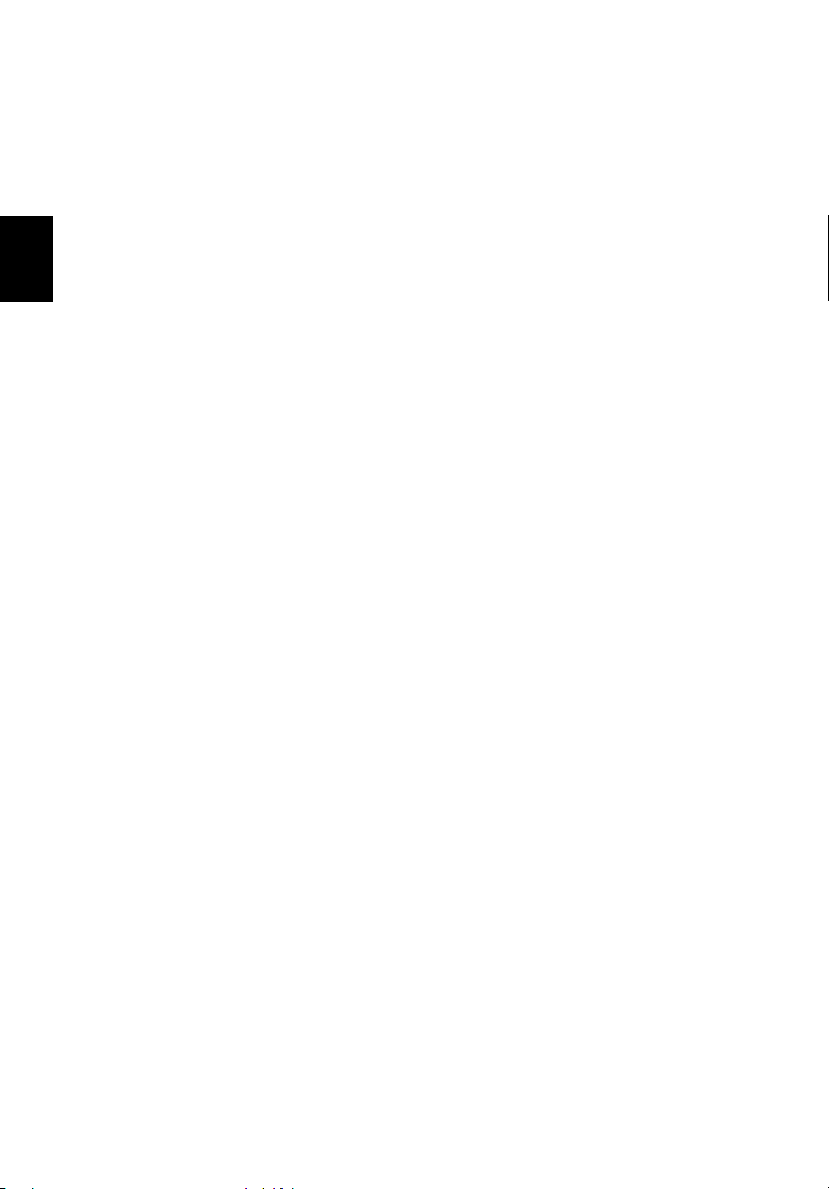
58
Řešení problémů
Z počítače nevychází žádný zvuk.
Zkontrolujte následující možnosti:
•Pravděpodobně je ztlumená hlasitost. Podívejte se na hlavním panelu systému
Windows na ikonu Ovládání hlasitosti. Pokud je ikona přeškrtnutá, klepněte na ni a
zrušte zaškrtnutí volby Ztlumit.
•Pravděpodobně je nastavena příliš nízká úroveň hlasitosti. Na hlavním panelu
Čeština
systému Windows klepněte na ikonu Ovládání hlasitosti a pomocí posuvníku zvyšte
úroveň hlasitosti.
• Pokud k zásuvce pro sluchátka v počítači připojíte sluchátka, reproduktory
zabudované v počítači budou vypnuté.
Externí mikrofon nefunguje.
Zkontrolujte následující možnosti:
• Zkontrolujte, zda je externí mikrofon řádně připojen do zásuvky pro mikrofon v
počítači.
• Zkontrolujte, zda není ztlumená hlasitost nebo zda není nastavena příliš nízká úroveň
hlasitosti.
U vypnutého počítače nelze vysunout přihrádku optické jednotky.
Tlačítko pro vysunutí přihrádky optické jednotky funguje pouze, pokud je počítač zapnutý.
Je-li třeba vysunout přihrádku optické jednotky u vypnutého počítače, zasuňte narovnanou
kancelářskou svorku do otvoru pro nouzové vysunutí optické jednotky. Další informace
najdete v části “Nouzové vysunutí přihrádky optické jednotky” na straně 23.
Klávesnice nereaguje.
Zkuste připojit k některému portu USB počítače externí klávesnici s tímto rozhraním. Pokud
tato klávesnice funguje, došlo pravděpodobně k odpojení interní klávesnice. Obrat’te se na
autorizovaného prodejce nebo servisní středisko.
Disketová jednotka nemůže číst z diskety.
Zkontrolujte následující možnosti:
• Zkontrolujte, zda je disketa správně vložená do disketové jednotky.
• Zkontrolujte, zda je disketa naformátovaná.
• Zkuste číst z jiné diskety. Pokud lze číst z jiné diskety, je původní disketa
pravděpodobně vadná.
• Pokud příčinou problému není disketa, je čtecí hlava jednotky pravděpodobně
znečištěná. Vyčistěte čtecí hlavu pomocí čistící sady.
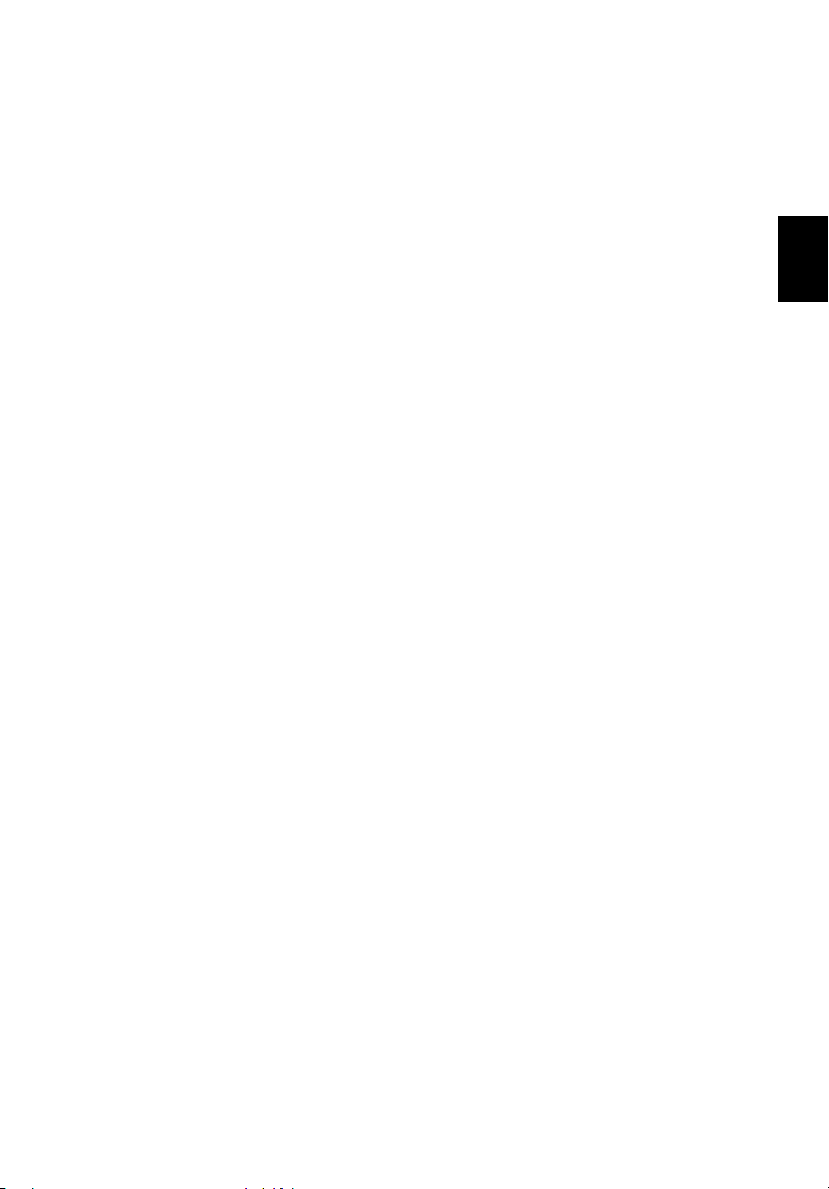
Optická jednotka nemůže číst z optického disku.
Zkontrolujte následující možnosti:
• Zkontrolujte, zda jednotka podporuje tento typ disku. Pokud je počítač vybaveno
jednotkou CD-ROM, umožňuje číst disky CD, ale nikoli disky DVD. Pokud je počítač
vybaven jednotkou DVD, umožňuje číst disky CD i DVD.
•Při vkládání nasaďte disk řádně na vřeteno v přihrádce.
• Zkontrolujte, zda na disku nejsou škrábance nebo šmouhy. Pokud je disk znečištěný,
vyčistěte jej pomocí čistící sady.
• Pokud je disk v pořádku, je čtecí hlava jednotky pravděpodobně znečištěná. Vyčistěte
čtecí hlavu pomocí čistící sady.
Tiskárna nefunguje.
Zkontrolujte následující možnosti:
• Zkontrolujte, zda je tiskárna připojena k elektrické zásuvce a je zapnutá.
• Zkontrolujte, zda je kabel tiskárny připojen ke správným portům na počítači i tiskárně.
• Používáte-li tiskárnu, která je k počítači připojena prostřednictvím paralelního portu,
restartujte počítač. Systém Windows musí nový hardware rozpoznat a nainstalovat
ovladače.
Nastavení umístění pro používání interního modemu.
Postupujte podle těchto kroků:
•Klepněte na tlačítko Start a dále na příkaz Ovládací panely.
• Poklepejte na ikonu Možnosti telefonu a modemu.
•Na kartě Pravidla vytáčení začněte nastavovat umístění.
Další informace najdete v nápovědě systému Windows.
59
English
Čeština
Baterie se dobijí pouze na 95 – 99 % , nikoli na 100 %.
Aby se prodloužila životnost baterie, nechává systém dobít baterii, jakmile její kapacita
klesne pod 95 %. Doporučujeme baterii zcela vybít a potom zcela dobít.

60
Řešení problémů
Vyžádání služby
Mezinárodní záruka pro cestovatele (ITW)
Váš počítač je pokryt mezinárodní zárukou pro cestovatele (ITW), která vám poskytne
bezpečí a volnou mysl při cestování. Naše celosvětová sít’ servisních středisek vám podá
Čeština
pomocnou ruku.
Spolu s počítačem je dodáván pas ITW. Tento pas obsahuje vše, co potřebujete vědět o
programu ITW. Tato praktická příručka rovněž obsahuje seznam dostupných
autorizovaných středisek. Pečlivě si tento přečtěte.
Vždy mějte svůj pas ITW po ruce, zejména na cestách, protože budete získávat výhody od
našich středisek podpory. Do kapsy na přední straně obalu pasu ITW umístěte doklad o
koupi.
V případě, že v zemi vašeho pobytu není autorizované servisní středisko ITW firmy Acer,
můžete být stále v kontaktu s našimi středisky po celém světě.
Prosím konzultujte na www.acersupport.com
.
Než zavoláte
Voláte-li on-line službu firmy Acer, připravte si následující informace a buďte u svého
počítače. S vaší podporou můžeme snížit množství času na hovor a efektivně vyřešit váš
problém.
Pokud se na displeji počítače zobrazují chybová hlášení nebo pípání, zapište si je tak, jak
se objevují na displeji (nebo číslo a pořadí v případě pípání).
Musíte poskytnout následující informace:_____________________________________
Jméno: _______________________________________________________________
Adresa: _______________________________________________________________
_____________________________________________________________________
Telefonní číslo: _________________________________________________________
Přístroj a typ:___________________________________________________________
Sériové číslo:___________________________________________________________
Datum nákupu: _________________________________________________________

Dodatek A
Technické parametry

V tomto dodatku je uveden přehled obecných
technických parametrů počítače.

Mikroprocesor
63
• Procesory AMD AthlonTM 64 3000+ ~ 3400+.
Pamět’
• Hlavní pamět’ s možností rozšíření na 2 GB. (Pamět’ové moduly musí
bezpodmínečně vyhovovat standardu JEDEC.)
• Duální 200pinové patice SODIMM.
• Podpora pamět’ových modulů PC2700 DDR-SDRAM.
•512 kB pamět’ Flash ROM pro systém BIOS.
Ukládání dat
• 1× interní disketová mechanika 3.5", 1,44 MB.
• Čtečka karet 3-v-1 podporuje formáty pamět’ových karet Secure Digital (SD),
MultiMedia Card (MMC) a Memory Stick (MS).
• 1× pevný disk s rozhraním E-IDE (2,5", 9,5 mm, UltraDMA-100).
• 1× interní optická jednotka.
Displej a zobrazení
• Displej TFT s úhlopříčkou 14,1” palců (rozlišení XGA 1024 × 768) nebo 15,0” palců
(rozlišení SXGA+ 1400 × 1050).
• Podpora simultánního zobrazení mezi monitory LCD a CRT.
• Možnost duálního zobrazení.
• Výstup S-video k připojení televizoru nebo zobrazovacího zařízení, které tento typ
výstupu podporují.
• Funkce automatického tlumení zobrazení na panelu LCD automaticky vybírá
nejúspornější nastavení zobrazení.
English
Čeština
Připojení
• Integrované sít’ové připojení Gigabit Ethernet.
• Zabudovaný faxový a datový modem rychlosti 56 kb/s.
• Standardy pro bezdrátovou komunikaci LAN IEEE 802.11 g a IEEE 802.11 a/g
(volitelné).
• Rozhraní Bluetooth (volitelné).

64
Dodatek A Technické parametry
Zvuk
• 2× zabudované stereofonní reproduktory.
• Kompatibilní s rozhraním MS DirectSound.
• Zvukové porty pro připojení mikrofonu a sluchátek.
Klávesnice a ukazovací zařízení
Čeština
• Klávesnice systému Windows s 84/85 klávesami.
• Ergonomické ukazovací zařízení TouchPad.
Vstupně-výstupní porty
• 2× patice pro kartu CardBus PC typu II a 1x typu III (PCMCIA).
• 1× port IEEE 1394.
• 1× infračervený port FIR.
• 1× zásuvka RJ-11 pro modem (V.90/V.92, 56K).
• 1× sít’ová zásuvka RJ-45 (Ethernet Gigabit ).
• 1× zásuvka pro připojení adaptéru stejnosměrného proudu.
• 1× paralelní port (ECP/EPP).
• 1× port S-video.
• 1× port pro externí monitor.
• 1× zásuvka pro mikrofon (typ mini jack 3,5 mm).
• 1× zásuvka pro sluchátka (typ mini jack 3,5 mm).
• 4× porty rozhraní USB 2.0 (Universal Serial Bus).
Hmotnost a rozměry
• Model s úhlopříčkou 14.1”:
- 3,3 kg (7,32 lbs)
- 326 (šířka) × 290 (výška) × 38,6 (hloubka) mm
• Model s úhlopříčkou 15.0”:
- 3,4 kg (7,51 lbs)
- 326 (šířka) × 290 (výška) × 42,9 (hloubka) mm
Prostředí
•Teplota:
- Provozní: 5°C ~ 35°C.

- Mimo provoz: -20°C ~ 65°C.
• Vlhkost (nekondenzující):
- Provozní: 20 % ~ 80 % RH.
- Mimo provoz: 10 % ~ 90 % RH.
Operační systém
• Microsoft Windows XP.
Napájení
• 12článková inteligentní jednotka bateriových zdrojů Li-Ion 95 W.
• Adaptér střídavého proudu 120 W, 19V / 4,74 A.
Doplňky
•Pamět’ový modul 256 MB pro inovaci paměti.
• Dodatečný adaptér střídavého proudu.
• Dodatečná jednotka bateriových zdrojů.
65
English
Čeština
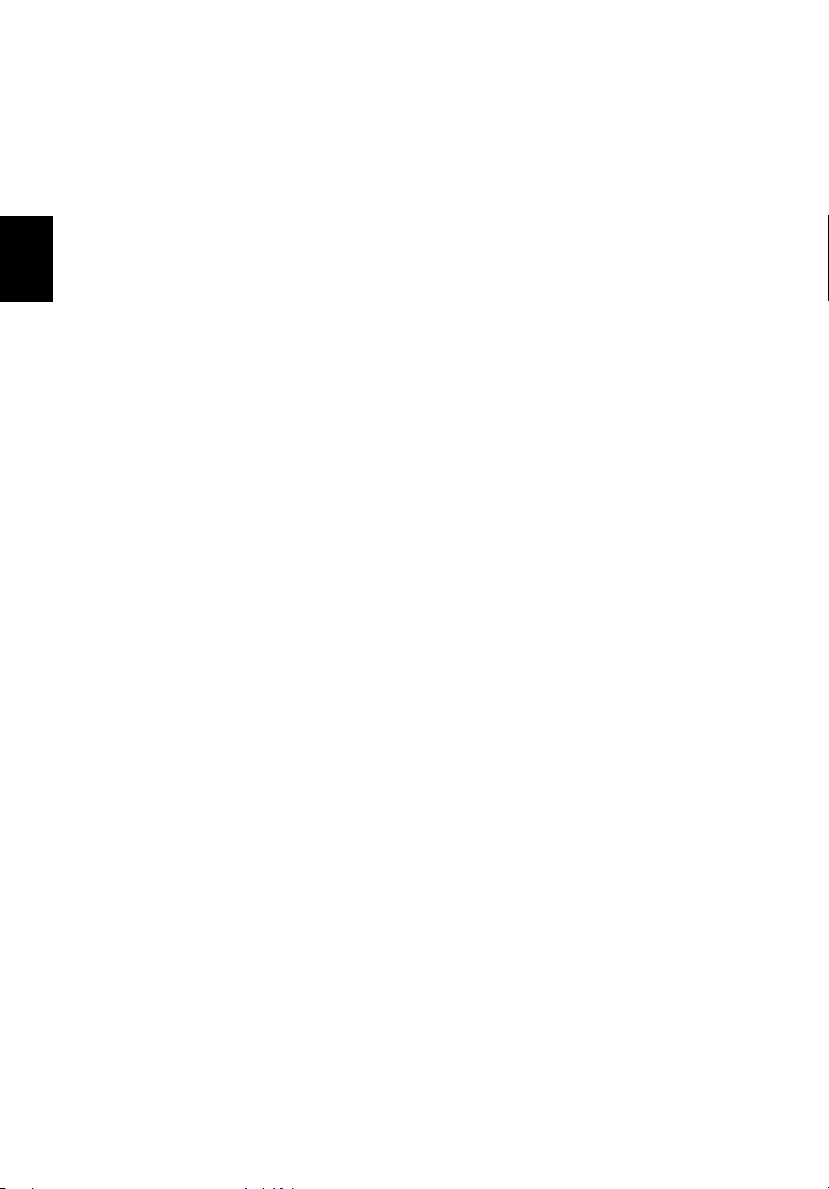
66
Dodatek A Technické parametry
Čeština
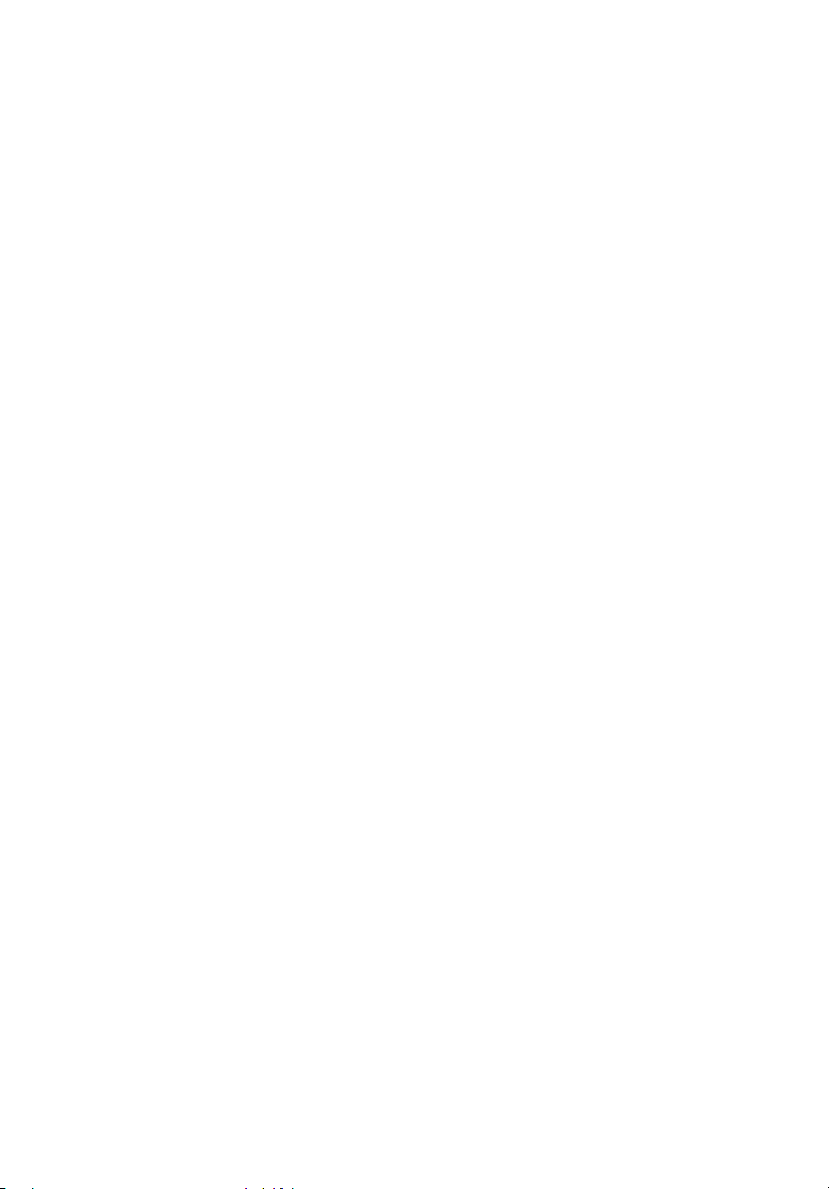
Dodatek B
Prohlášení o shodě
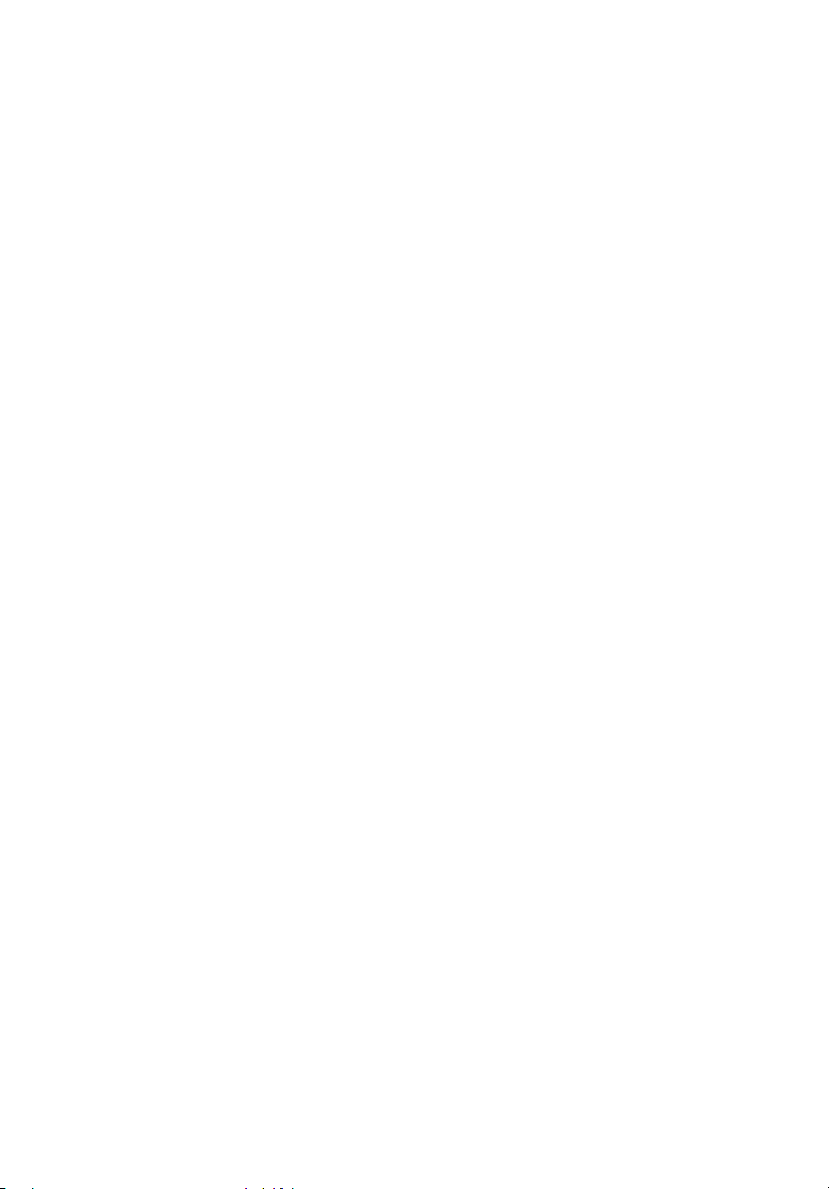
V tomto dodatku je uveden seznam obecných
prohlášení o shodě pro počítač.

Prohlášení FCC
69
Toto zařízení bylo testováno a vyhovuje omezením pro digitální zařízení třídy B na základě
části 15 směrnic FCC. Omezení jsou navržena tak, aby zajišt’ovala přiměřenou ochranu
proti nežádoucímu rušení při instalaci v domácnosti. Zařízení vytváří, používá a může
vyzařovat energii na rádiových frekvencích a pokud není nainstalováno a používáno podle
pokynů, může způsobovat nevhodné rušení radiokomunikací.
V žádném případě však není možné zaručit, že v určité konkrétní situaci k rušení nedojde.
Pokud skutečně dojde k rušení příjmu rozhlasu nebo televize, což lze zjistit vypnutím a
zapnutím tohoto zařízení, měl by se uživatel pokusit rušení odstranit těmito způsoby:
•Změňte polohu nebo orientaci příjmové antény.
•Umístěte zařízení dále od přijímače.
•Připojte zařízení do jiného zásuvkového okruhu, než ke kterému je připojen přijímač.
• Požádejte o radu prodejce nebo zkušeného radiotelevizního technika.
Poznámka: Stíněné kabely
Veškerá připojení k jinému počítačovému vybavení musí být provedena stíněnými vodiči a
musí splňovat předpisy FCC.
Poznámka: Periferní zařízení
K tomuto zařízení lze připojit pouze periferní zařízení (vstupní a výstupní zařízení,
terminály, tiskárny, atd.), která jsou certifikována a vyhovují omezením pro zařízení třídy B.
Při používání necertifikovaných periferních zařízení bude s velkou pravděpodobností
docházet k rušení příjmu rozhlasového a televizního vysílání.
English
Čeština
Upozornění
Změny nebo úpravy na zařízení, které výrobce výslovně neschválil, mohou omezit
oprávnění uživatele zaručené Federální komisí pro komunikace (FCC) používat tento
počítač.
Podmínky používání
Ta t o část splňuje podmínky části 15 směrnic FCC. Provoz zařízení je vázán následujícími
dvěma podmínkami: (1) toto zařízení nesmí způsobit nežádoucí rušení signálu, (2) toto
zařízení musí akceptovat jakékoli vnější rušení včetně rušení, které by způsobilo nežádoucí
činnost.
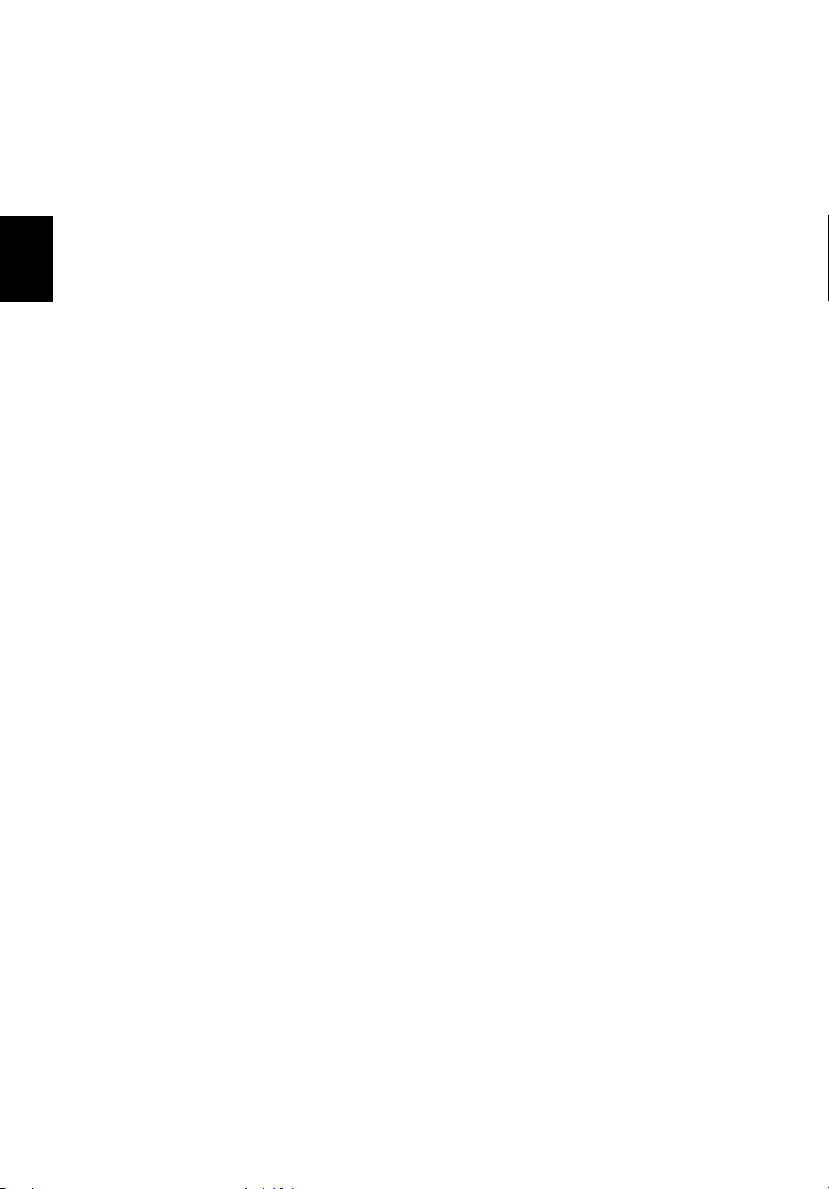
70
Dodatek B Prohlášení o shodě
Poznámka: Uživatelé v Kanadě
Toto digitální zařízení třídy B splňuje všechny požadavky kanadských nařízení o zařízeních
způsobujících rušení.
Remarque ŕ l’intention des utilisateurs canadiens
Čeština
Cet appareil numérique de la classe B respected toutes les exigences du
Reglement sur le materiel brouilleur du Canada.
Poznámky o modemu
Komise FCC
Toto zařízení splňuje podmínky části 68 směrnic FCC. Na spodní straně modemu je
umístěn štítek, který obsahuje (kromě dalších informací) registrační číslo FCC a číslo REN
(Ringer Equivalence Number) tohoto zařízení. Uživatel je povinen tyto informace na
požádání poskytnout poskytovateli telefonního připojení.
Pokud telefonní zařízení zákazníka narušuje provoz telefonní sítě, může poskytovatel
telefonního připojení dočasně pozastavit poskytování služeb. O této skutečnosti bude
zákazník pokud možno informován předem. Pokud zákazníka nebude možno informovat
předem, bude informován co nejdříve. Zákazník bude rovněž poučen o svém právu podat
stížnost komisi FCC.
Poskytovatel telefonního připojení může provádět změny svého vybavení, zařízení, operací
nebo postupů, které mohou mít vliv na správné fungování modemu. V takovém případě
bude zákazník na provedení změn upozorněn předem, aby mohl zajistit nepřetržité
telefonní spojení.
Pokud toto zařízení nefunguje správně, odpojte jej od telefonní linky, abyste zjistili, zda je
příčinou problému linka. Pokud je příčina problému v zařízení, přestaňte jej používat a
obrat’te se na prodejce.
TBR 21
Toto zařízení bylo schváleno v souladu s rozhodnutím rady 98/482/EC [Council Decision
98/482/EC - "TBR 21"] pro celoevropské jednotné připojení k síti PSTN (Public Switched
Telephone Network). Vzhledem k rozdílům mezi jednotlivými sítěmi v různých zemích však
není certifikát sám o sobě zárukou úspěšného fungování v každém koncovém bodu PSTN.
V případě problémů se nejprve obrat’te na dodavatele zařízení.

Telekomunikační poznámky
71
Poznámka A-Tick
Z bezpečnostních důvodů připojujte k tomuto zařízení pouze sluchátka s mikrofonem, která
jsou opatřena štítkem s uvedením shody s telekomunikačními směrnicemi. Do této skupiny
patří rovněž příslušenství zákazníka, které bylo již dříve povoleno nebo certifikováno.
Důležité bezpečnostní pokyny
Tyto pokyny si pečlivě přečtěte. Uložte je pro případné budoucí použití.
1 Dodržujte veškerá upozornění a pokyny označené na výrobku.
2Před čištěním odpojte výrobek ze zásuvky. Nepoužívejte tekuté nebo aerosolové
čističe. K čištění používejte vlhký hadřík.
3 Výrobek nepoužívejte v blízkosti vody.
4 Neumíst’ujte výrobek na nestabilní vozíky, stojany nebo stoly. Hrozí nebezpečí pádu a
vážného poškození výrobku.
5Větrací šterbiny a otvory zajišt’ují spolehlivý provoz výrobku a chrání jej před
přehřátím. Tyto otvory nesmí být zakryty ani jinak omezeny. Při umístění výrobku na
postel, pohovku, polštář nebo jiný měkký povrch nesmí být větrací otvory nikdy
zablokované. Je zakázáno umíst’ovat tento výrobek do blízkosti nebo nad radiátor
nebo článek topení nebo do omezeného prostoru bez dostatečného větrání.
6 Tento výrobek musí být napájen typem napájení uvedeným na štítku s označením.
Pokud si nejste jistí, jaký typ napájení máte k dispozici, obrat’te se na prodejce nebo
na místního dodavatele elektrické energie.
7 Je zakázáno pokládat na napájecí kabel jakékoli předměty. Umístěte výrobek tak, aby
nikdo na napájecí kabel nestoupal.
8 Používáte-li při napájení výrobku prodlužovací kabel, nesmí jmenovitá proudová
kapacita napájeného výrobku překračovat jmenovitou proudovou kapacitu
prodlužovacího kabelu. Celková jmenovitá kapacita všech výrobků připojených k
jedné elektrické zásuvce nesmí překročit kapacitu pojistky.
9 Nikdy nezasunujte žádné předměty do otvorů v plášti výrobku. Může se jednat o
součásti pod vysokým napětím nebo o uzemňovací vývody. Při kontaktu hrozí
nebezpečí požáru nebo úrazu elektrickým proudem. Zabraňte potřísnění výrobku
jakoukoli tekutinou.
10 Nepokoušejte se provádět sami opravy tohoto výrobku. Při otevření nebo odejmutí
krytů hrozí nebezpečí kontaktu se součástmi pod vysokým napětím nebo jiná
nebezpečí. S veškerými opravami se obrat’te na kvalifikovaného servisního technika.
English
Čeština

72
11 V následujících případech odpojte výrobek ze zásuvky a požádejte kvalifikovaného
servisního technika o odbornou opravu:
a Napájecí kabel je poškozený nebo polámaný.
b Došlo k potřísnění výrobku tekutinou.
c Výrobek byl vystaven dešti nebo vodě.
d Pokud zařízení při dodržení pokynů pro používání nefunguje normálně.
Čeština
12Při výměně baterie používejte typ doporučený výrobcem tohoto počítače. Při použití
13 Pozor! Při nesprávné manipulaci s bateriemi hrozí nebezpečí výbuchu. Je zakázáno
14 Pro napájení tohoto počítače používejte pouze sadu napájecího kabelu vhodného
Používejte pouze ovládací prvky uvedené v uživatelské příručce. Nesprávné
používání ostatních ovládacích prvků může způsobit poškození takového
rozsahu, že bývá pro obnovení normálního fungování výrobku často zapotřebí
rozsáhlé opravy kvalifikovaným technikem.
e Došlo k pádu výrobku nebo k poškození pláště.
f Výkon výrobku se znatelně změnil a je třeba provést opravu.
jiné baterie hrozí nebezpečí požáru nebo výbuchu.
baterie demontovat nebo vhazovat do ohně. Uchovávejte baterie mimo dosah dětí.
Použité baterie co nejrychleji zlikvidujte.
typu (tato sada je součástí krabice s příslušenstvím). Je třeba použít odpojitelný typ:
kabel uvedený v UL/certifikovaný CSA, typ SPT-2, dimenzovaný minimálně pro 7 A
125 V, se schváleným VDE nebo podobný. Maximální délka kabelu je 4,6 metrů.
Dodatek B Prohlášení o shodě
Prohlášení o kompatibilitě laserového zařízení
Jednotky CD nebo DVD zabudované v tomto počítači jsou laserová zařízení. Jednotky CD
nebo DVD jsou opatřeny štítkem s označením (viz níže).
LASEROVÉ ZAŘÍZENÍ 1. TŘÍDY
POZOR: PŘI OTEVŘENÍ HROZÍ NEVIDITELNÉ LASEROVÉ OZÁŘENÍ. ZABRAŇTE
OZÁŘENÍ LASEROVÝM PAPRSKEM.
APPAREIL A LASER DE CLASSE 1 PRODUIT
LASERATTENTION: RADIATION DU FAISCEAU LASER INVISIBLE EN CAS
D’OUVERTURE. EVITTER TOUTE EXPOSITION AUX RAYONS.
LUOKAN 1 LASERLAITE LASER KLASSE 1
VORSICHT: UNSICHTBARE LASERSTRAHLUNG, WENN ABDECKUNG
GEÖFFNET NICHT DEM STRAHLL AUSSETZEN
PRODUCTO LÁSER DE LA CLASE I
ADVERTENCIA: RADIACIÓN LÁSER INVISIBLE AL SER ABIERTO. EVITE
EXPONERSE A LOS RAYOS.
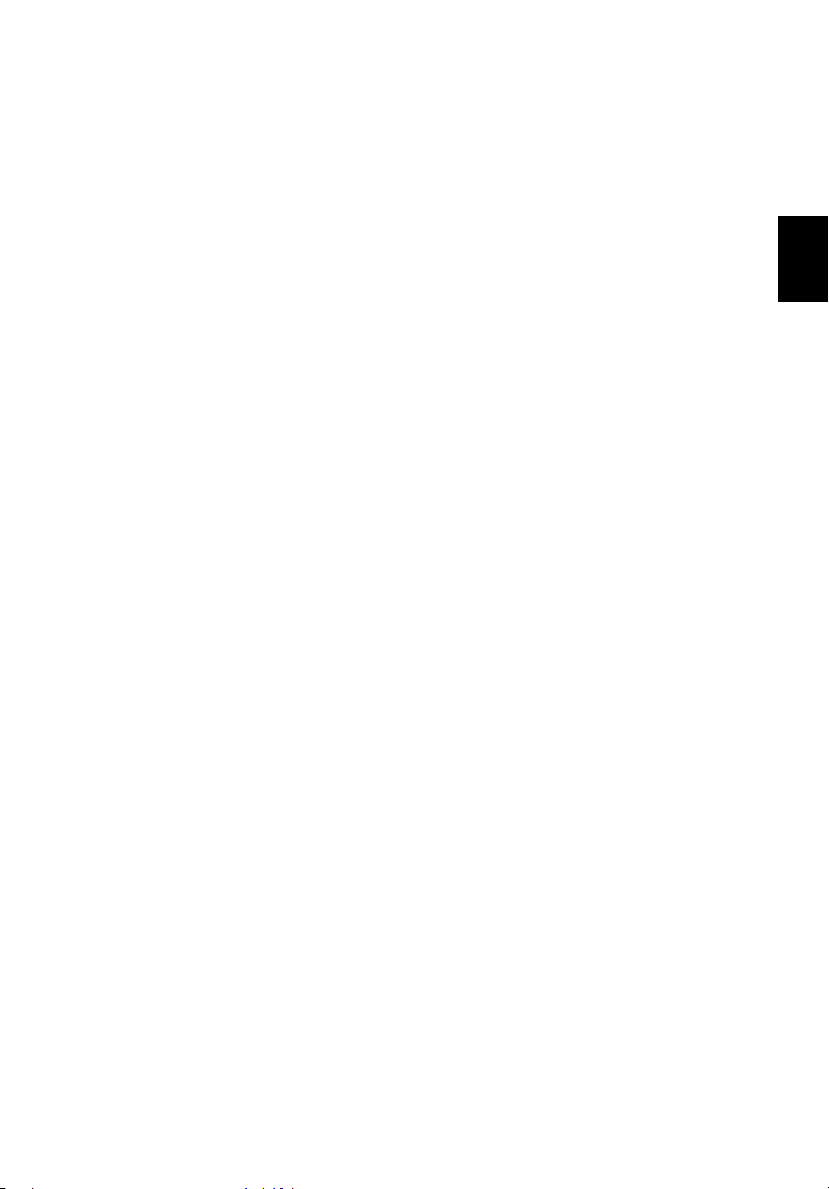
ADVARSEL: LASERSTRÅLING VEDÅBNING SE IKKE IND I STRÅLEN.
73
VARO! LAVATTAESSA OLET ALTTINA LASERSÅTEILYLLE.
VARNING: LASERSTRÅLNING NÅR DENNA DEL ÅR ÖPPNAD ÅLÅ
TUIJOTA SÅTEESEENSTIRRA EJ IN I STRÅLEN
VARNING: LASERSTRÅLNING NAR DENNA DEL ÅR ÖPPNADSTIRRA EJ IN
I STRÅLEN
ADVARSEL: LASERSTRÅLING NAR DEKSEL ÅPNESSTIRR IKKE INN I
STRÅLEN
Prohlášení o lithiové baterii
Řada Aspire 1500 je vybavena lithiovou baterii (pouze modely 55E3 e 56E3).
POZOR
Při nesprávné výměně baterie hrozí nebezpečí výbuchu. Při výměně baterie používejte typ
doporučený výrobcem nebo odpovídající. Použité baterie zlikvidujte podle pokynů výrobce.
ADVARSEL!
Lithiumbatteri - Eksplosionsfare ved fejlagtig håndtering. Udskiftning
må kun ske med batteri af samme fabrikat og type. Léver det brugte
batteri tilbage til leverandøren.
ADVARSEL
Eksplosjonsfare ved feilaktig skifte av batteri. Benytt samme
batteritype eller en tilsvarende type anbefalt av apparatfabrikanten.
Brukte batterier kasseres i henhold til fabrikantens instruksjoner.
VARNING
Explosionsfara vid felaktigt batteribyte. Anvãnd samma batterityp eller
en ekvivalent typ som rekommenderas av apparattillverkaren. Kassera
anvãnt batteri enligt fabrikantens instruktion.
English
Čeština
VAROITUS
Päristo voi räjähtää, jos se on virheellisesti asennettu. Vaihda paristo
ainoastaan laitevalmistajan suosittelemaan tyyppiin. Hävitä käytetty
paristo valmistajan ohjeiden mukaisesti.
VORSICHT!
Explosionsgefahr bei unsachgemäßen Austausch der Batterie Ersatz
nur durch denselben oder einem vom Hersteller empfohlenem
ähnlichen Typ. Entsorgung gebrauchter Batterien nach Angaben des
Herstellers.
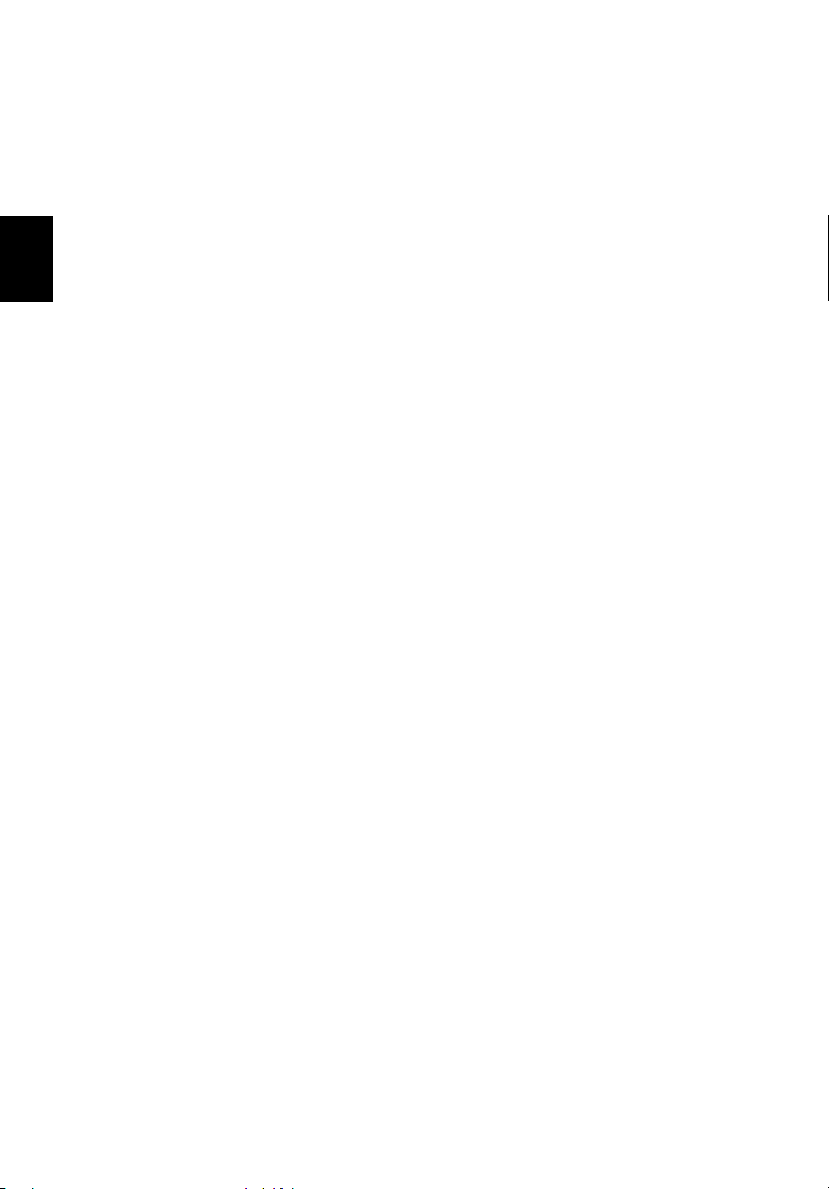
74
Dodatek B Prohlášení o shodě
Prohlášení o bodovém zobrazení panelu LCD
Panel LCD je vybaven velmi přesnou zobrazovací technologií. Nicméně některé obrazové
body mohou příležitostně selhat nebo se mohou zobrazovat jako černé nebo červené tečky.
Tento jev nemá žádný vliv na obrázek v počítači a neznamená závadu.
Upozornění na technologii ochrany autorských práv
Čeština
společnosti Macrovision
Tento výrobek obsahuje technologii ochrany autorských práv chráněnou americkými
patenty a dalšími právy na duševní vlastnictví, jejichž vlastníkem je společnost Macrovision
Corporation a další vlastníci práv. Používání této technologie ochrany autorských práv je
možné pouze se svolením společností Macrovision Corporation. Není-li společností
Macrovision Corporation povoleno jinak, je tato technologie určena pouze pro domácí
použití nebo použití pro zobrazení v omezeném rozsahu. Zpětná analýza a převod ze
strojového kódu jsou zakázány.
Na zařízení se vztahují americké patenty č. 4,631,603, 4,577,216, 4,819,098, a 4,907,093
licencované pouze pro zobrazení v omezeném rozsahu.
Poznámka: Následující informace o předpisech se vztahuje pouze na modely
vybavené bezdrátovým připojením k síti LAN a/nebo Bluetooth.
Zákonné upozornění
Obecně
Tento výrobek je ve shodě se směrnicemi o rušení rádiových frekvencí a bezpečnostními
normami zemí a regionů, ve kterých byl schválen pro bezdrátové použití.
V závislosti na konfiguraci může tento výrobek obsahovat bezdrátová rádiová zařízení
(například bezdrátový modul LAN a/nebo BluetoothTM). Níže uvedené informace jsou
určeny pro výrobky s takovými zařízeními.
Evropská unie (EU)
Toto zařízení je ve shodě se základními požadavky směrnic vydanými Evropskou radou,
které jsou vyjmenované níže:
73/23/EEC – Směrnice o nízkém napětí
• EN 60950
89/336/EEC – Směrnice o elektromagnetické kompatibilitě (EMC)

• EN 55022
• EN 55024
•EN 61000-3-2/-3
75
English
99/5/EC Radio & Telecommunications Terminal Equipment (R&TTE) Directive (Směrnice
pro koncové vybavení pro rozhlasové a televizní vysílání)
• článek.3.1a) EN 60950
• článek.3.1b) EN 301 489 -1/-17
• článek.3.2) EN 300 328-2
• článek.3.2) EN 301 893 * platí pouze pro pásmo 5 GHz
* Číslo článku se může změnit v závislosti na odlišném ID čísle oprávněného orgánu, který
platí pro bezdrátový modul instalovaný v tomto výrobku. Tato čísla mohou podléhat
změnám bez předchozího upozornění.
Seznam zemí
Členské země EU (duben 2003): Rakousko, Belgie, Dánsko, Finsko, Francie, Německo,
Řecko, Irsko, Itálie, Lucembursko, Nizozemsko, Portugalsko, Španělsko, Švédsko a Velká
Británie. Použití je povoleno v zemích Evropské unie a také v Norsku, Švýcarsku, na
Islandu a v Lichtenštejnsku. Toto zařízení musí být používáno v souladu s předpisy a
omezeními platnými v zemi, kde je používáno. Další informace obdržíte u orgánu, který řídí
použití těchto zařízení v dané zemi.
Kanada – IC (Industry Canada)
Toto zařízení splňuje podmínky části RSS 210 směrnic IC.
Čeština
USA – Federální komise pro komunikace (FCC)
Toto zařízení splňuje podmínky části 15 směrnic FCC. Provoz zařízení v systému
bezdrátové sítě LAN je vázán následujícími dvěma podmínkami:
1 Zařízení nesmí způsobit nežádoucí rušení signálu.
2Zařízení musí akceptovat jakékoli vnější rušení včetně rušení, které by způsobilo
nežádoucí činnost.
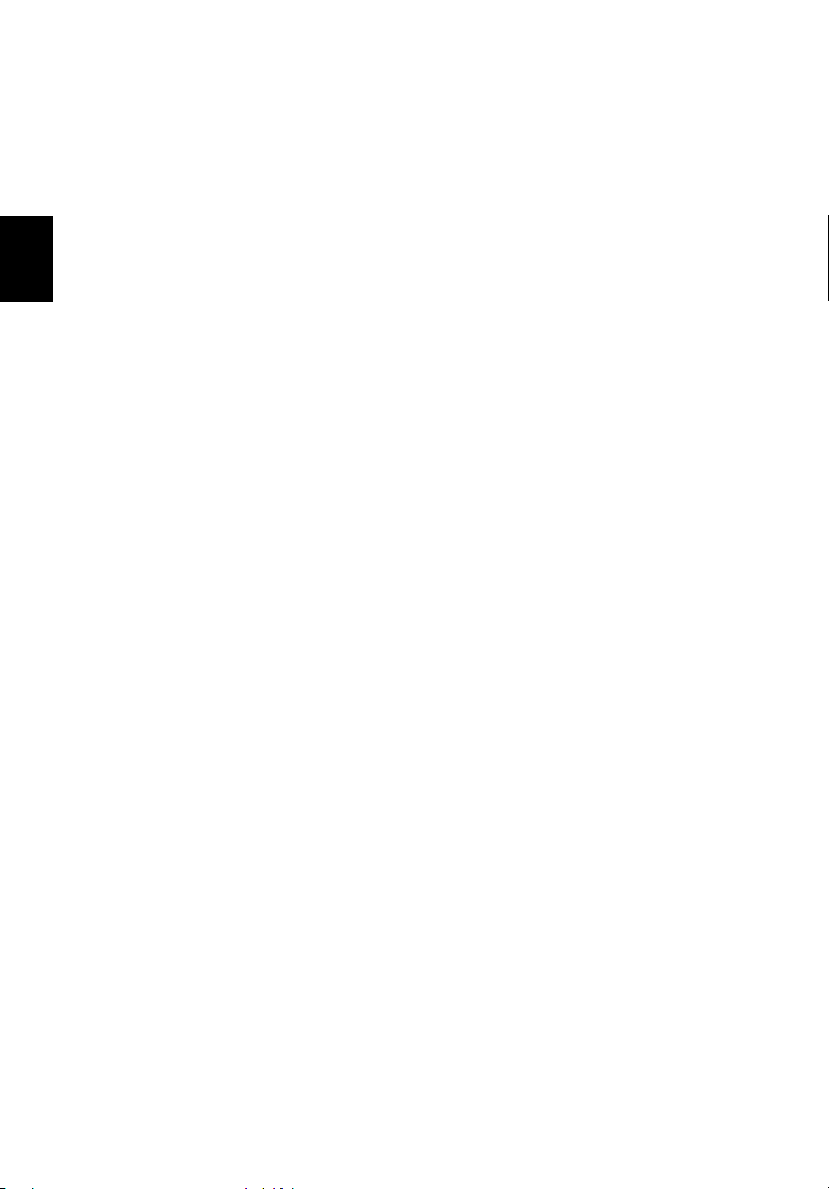
76
Dodatek B Prohlášení o shodě
Vystavení záření vysokofrekvenčních kmitočtů
Vyzařování modulu pro bezdrátovou komunikaci je výrazně nižší, než limity předpisů FCC o
vystavení účinkům vysokých frekvencí. Nicméně modul pro bezdrátovou komunikaci je
nutné používat tak, aby potenciální kontakt uživatelů s tímto zářením při běžné práci byl
minimální.
Vysílač a anténa jsou trvale umístěny uvnitř notebooku a jsou pro daný model specifické.
Čeština
Pro splnění limitů FCC o vlivu záření. Zařízení by mělo být provozováno ve vzdálenosti 20
cm nebo větší mezi anténou a tělem uživatele a anténa nesmí být používána v uzavřených
prostorách, kde je vzdálenost uživatele od ní menší, než 20 cm.
Upozornění FCC: Chcete-li zajistit nepřerušovaný provoz zařízení, je třeba upozornit, že
veškeré změny nebo úpravy tohoto zařízení, které nebyly výslovně povoleny stranou
zodpovědnou za shodu zařízení s předpisy, mohou omezit oprávnění uživatele zařízení
používat.

Rejstřík
A
ACPI
33
B
bezpečnost
jednotky CD nebo DVD
lithiová baterie
obecné pokyny
poznámky o modemu
prohlášení FCC
C
cestování
mezinárodní lety
v rámci země
D
disk CD
řešení problémů
disk DVD
řešení problémů
disketová jednotka
řešení problémů
displej
10
dobíjení
kontrola úrovně
dotyková plocha
klávesová zkratka
73
71
69
50
49
59
59
22
58
31
17
72
70
I
ITW. Viz záruka
J
jas
klávesové zkratky
jednotka bateriových zdrojů
dobíjení
instalace
kontrola úrovně dobití
optimalizace
péče
iv
prodloužení životnosti
první použití
stavy vybití
upozornění na vybití baterie
vlastnosti
vyjmutí
30
17
30
30
31
29
32
29
K
karta PC
vložení
41
vyjmutí
klávesnice
klávesové zkratky
klávesy WINDOWS
41
13
externí připojení
klávesové zkratky
klávesy Lock
klávesy WINDOWS
řešení problémů
vložená číselná klávesnice
37
16
13
58
16
15
77
Čeština
31
29
31
15
14
E
časté otázky
čištění
číselná klávesnice
Euro
počítač
vložená
17, 18
57
v
14
F
FAQ. Viz časté otázky.
funkce Caps Lock
13
H
hlasitost
nastavení
25
M
mikrofon
řešení problémů
možnosti
inovace pevného disku
karty PC
náhradní adaptér střídavého proudu
náhradní baterie
možnosti připojení
Ethernet
modem
nastavení umístění
myš
externí připojení
58
41
42
24
24
59
37
44
42

78
tiskárna
N
Notebook Manager
klávesová zkratka
numerická klávesnice
externí připojení
16
37
O
obslužný program BIOS Setup
otevření
Čeština
řízení spotřeby
on-line služby
optická jednotka
54
33
60
22
54
P
pamět’
instalace
43 – 44
patice pro rozšíření
pozice
8
péče
jednotka bateriových zdrojů
počítač
iv
pevný disk
podpora
počítač
pohled zepředu
pohled zezadu
pohled zleva
pohled zprava
Pohotovostní režim
připojení
22
inovace
44
informace
cestování do jiných zemí
cestování v rámci země
čištění
v
odpojení
47
péče
iv
přenášení
přenášení domů
přenášení počítače na schůzky
používání počítače v domácí kanceláři
vlastnosti
vypnutí
iii
zabezpečení
7
5
6
klávesová zkratka
externí zobrazovací zařízení
klávesnice, externí
myš
37
8
iv
60
50
49
47
48
47
48
9
26
3
16
37
37
připojení Ethernet
příručka
pomoc
porty
poznámka
problémy
program
R
Režim spánku
reproduktory
S
servis
software
spouštěcí klávesy
stav displeje LCD
stavové kontrolky
T
tiskárna
U
ukládání dat
40
zvuk
40
24
iii
iii
on-line služby
externí displej
paralelní rozhraní
rozhraní USB
ochrana autorských práv DVD
57
disk CD
disk DVD
disketa
disketová jednotka
klávesnice
spuštění
tiskárna
zobrazení
zvuk
BIOS Setup
klávesová zkratka
klávesová zkratka
řešení problémů
kdy zavolat
dodávaný s počítačem
řešení problémů
připojení
disketová jednotka
60
7
7
5, 7
59
59
58
58
58
57
59
57
58
54
16
17
58
v
53
21
11
11
59
40
22
22
74

79
optická jednotka
pevný disk
Z
zabezpečení
slot
26
zařízení TouchPad
používání
záruka
19 – 20
22
19
22
Mezinárodní záruka pro cestovatele
zobrazení
klávesové zkratky
řešení problémů
zvuk
25
externí připojení
nastavení hlasitosti
řešení problémů
16
57
40
25
58
60
Čeština

80
Čeština
